Comment utiliser les albums photos de l’iPhone pour organiser vos images
Vous avez du mal à organiser les photos sur votre iPhone ? Devez-vous faire défiler des centaines ou des milliers d’images pour trouver la photo que vous voulez ? Si c’est le cas, il est temps de commencer à utiliser les albums photo de l’iPhone. Dans ce tutoriel, vous découvrirez comment organiser les photos sur l’iPhone. Une fois que vous aurez commencé à utiliser les albums photo de l’iPhone, vous pourrez retrouver vos photos en quelques secondes !
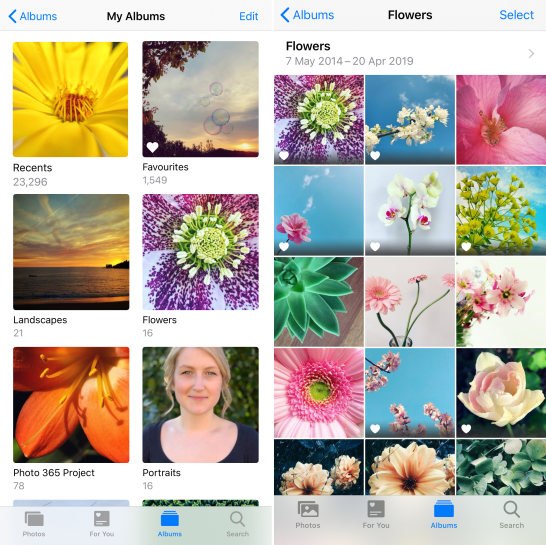
Table des matières : Comment organiser les photos sur iPhone
Cliquez sur n’importe quel lien de titre ci-dessous pour accéder directement à cette section de l’article :
1. Que sont les albums photos de l’iPhone ?
2. Comment afficher vos albums photos de l’iPhone
3. Afficher toute votre bibliothèque d’images
4. Comment utiliser les albums de types de médias
5. Les albums utilisent-ils plus d’espace de stockage sur votre iPhone ?
6. Comment créer vos propres albums photo iPhone
7. Comment changer le nom d’un album sur l’iPhone
8. Comment réorganiser les photos dans un album iPhone
9. Comment supprimer des photos d’un album photo pour iPhone
10. Comment supprimer un album de photos sur l’iPhone
11. Comment « Favoriser » vos meilleures photos
12. Comment gérer vos photos d’iPhone supprimées
Qu’est-ce qu’un album photo d’iPhone ?
Un album photo d’iPhone est un lieu de stockage pour un ensemble particulier d’images dans l’application Photos.
Lorsque vous prenez une photo avec l’appareil photo de votre iPhone, l’image est stockée dans l’album Récents de l’app Photos.
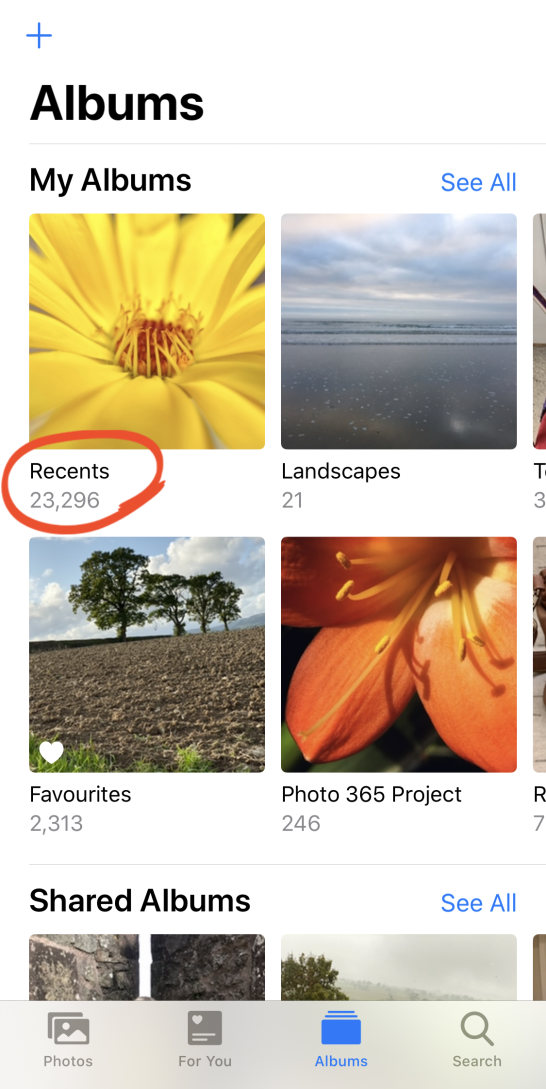
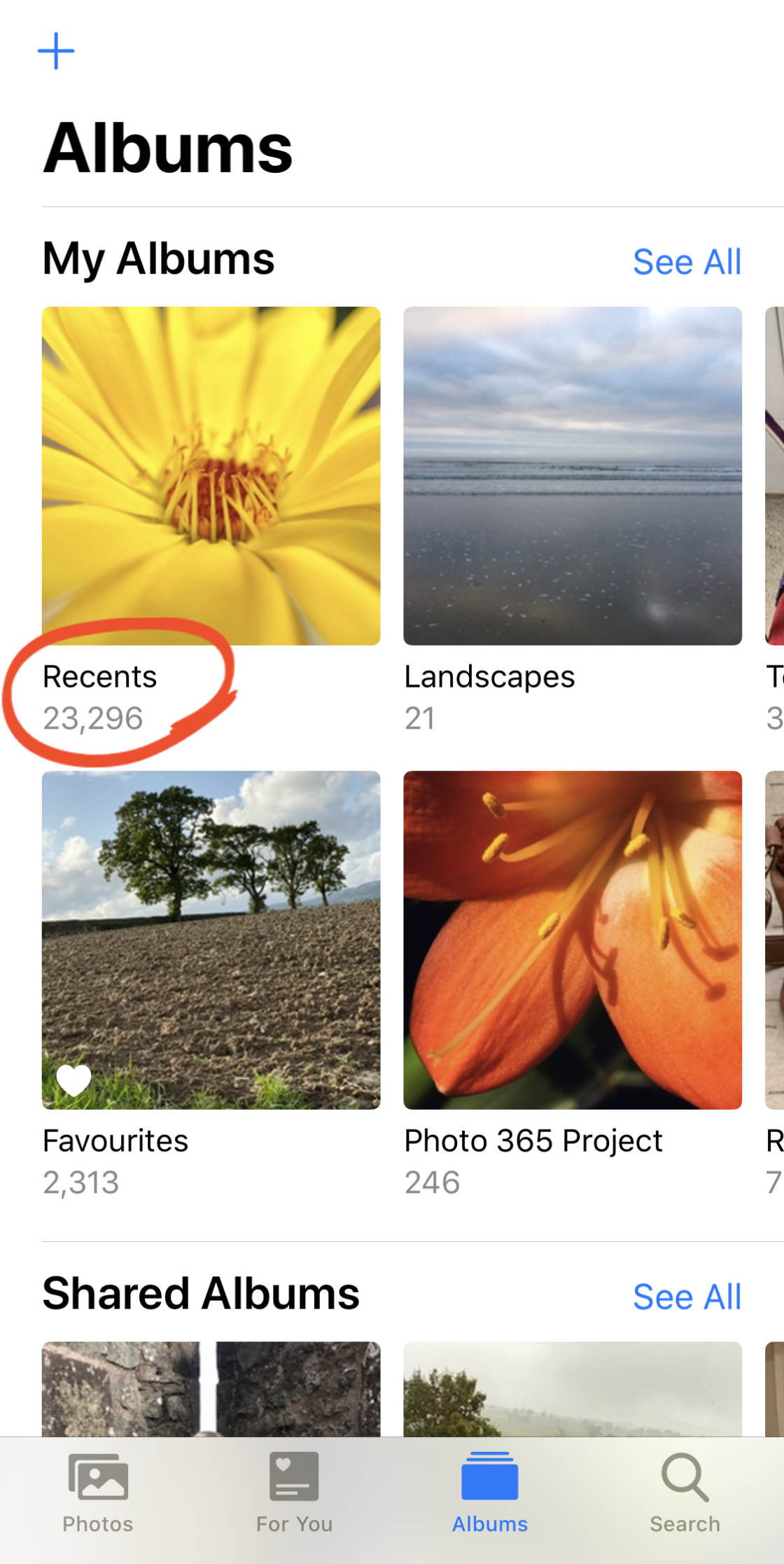
Mais l’app Photos contient également d’autres albums. Et votre iPhone organise automatiquement vos images dans l’album approprié.
Par exemple, les photos en direct sont stockées dans l’album Photos en direct. Les photos en mode Portrait sont stockées dans l’album Portrait. Les photos en mode Rafale sont stockées dans l’album Rafales.
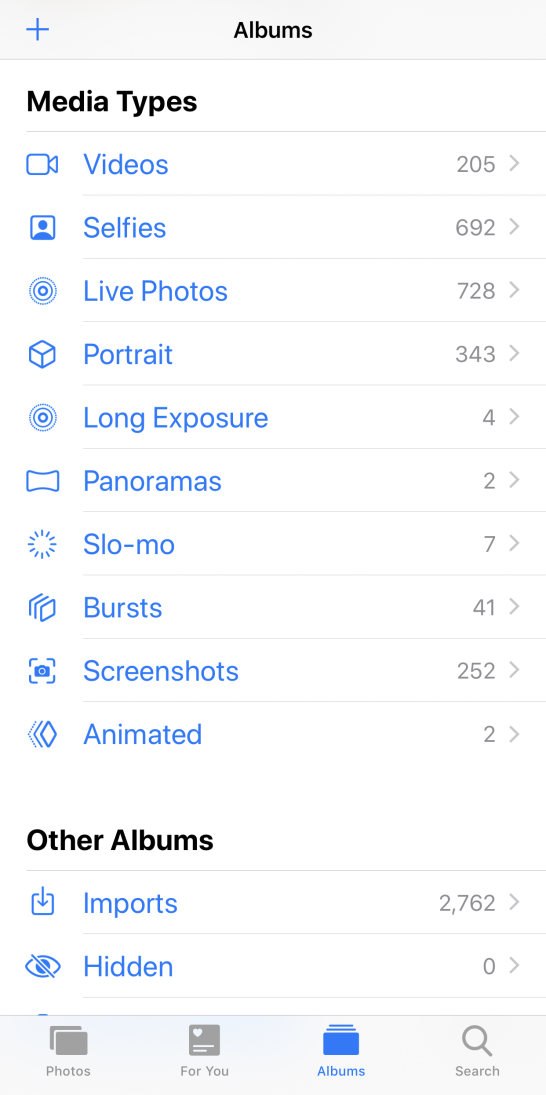
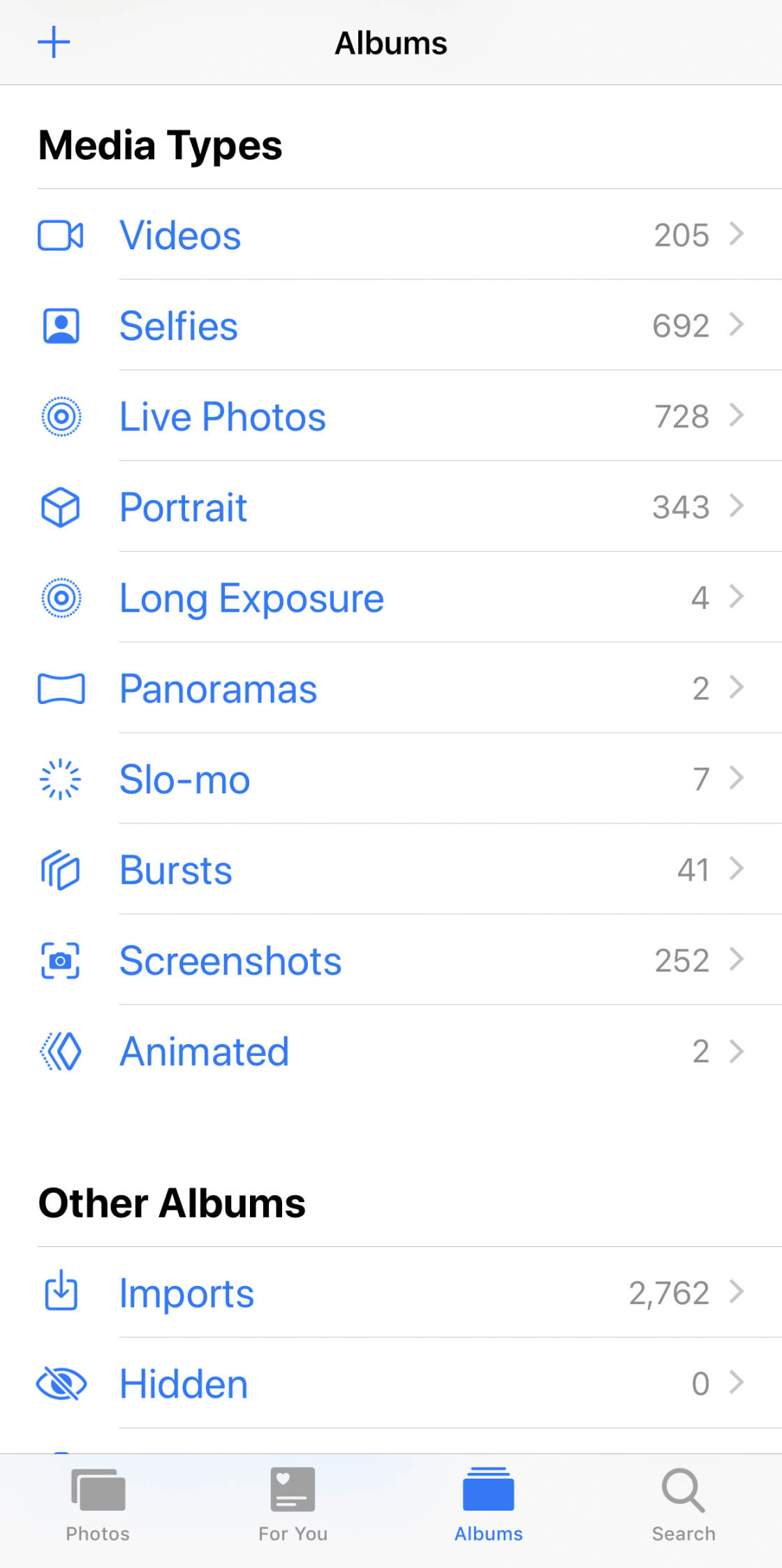
Les Albums partagés servent à partager les photos de votre iPhone avec d’autres personnes. Et les albums Personnes & Lieux sont parfaits pour trouver des photos d’une personne ou d’un lieu particulier.
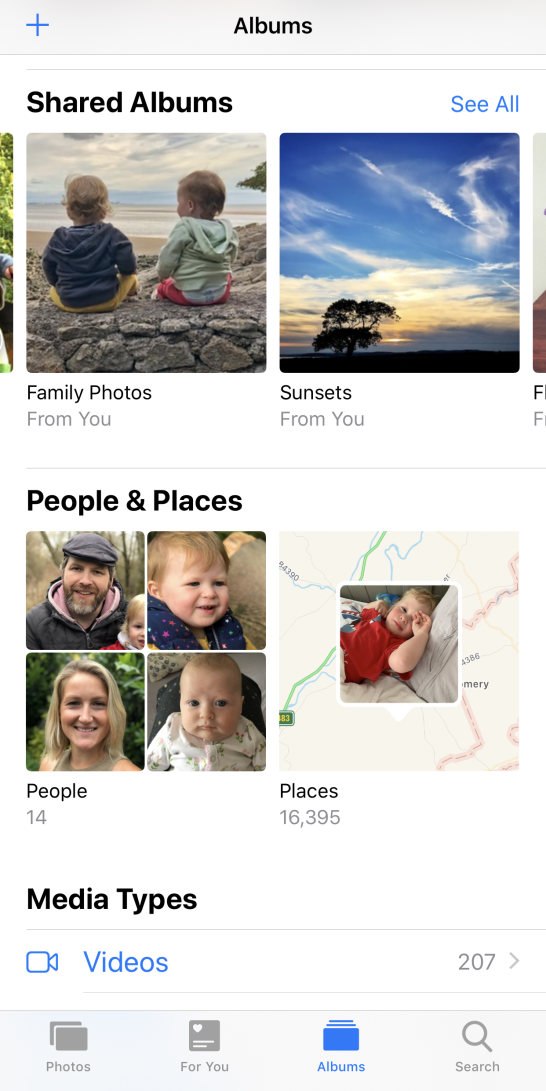
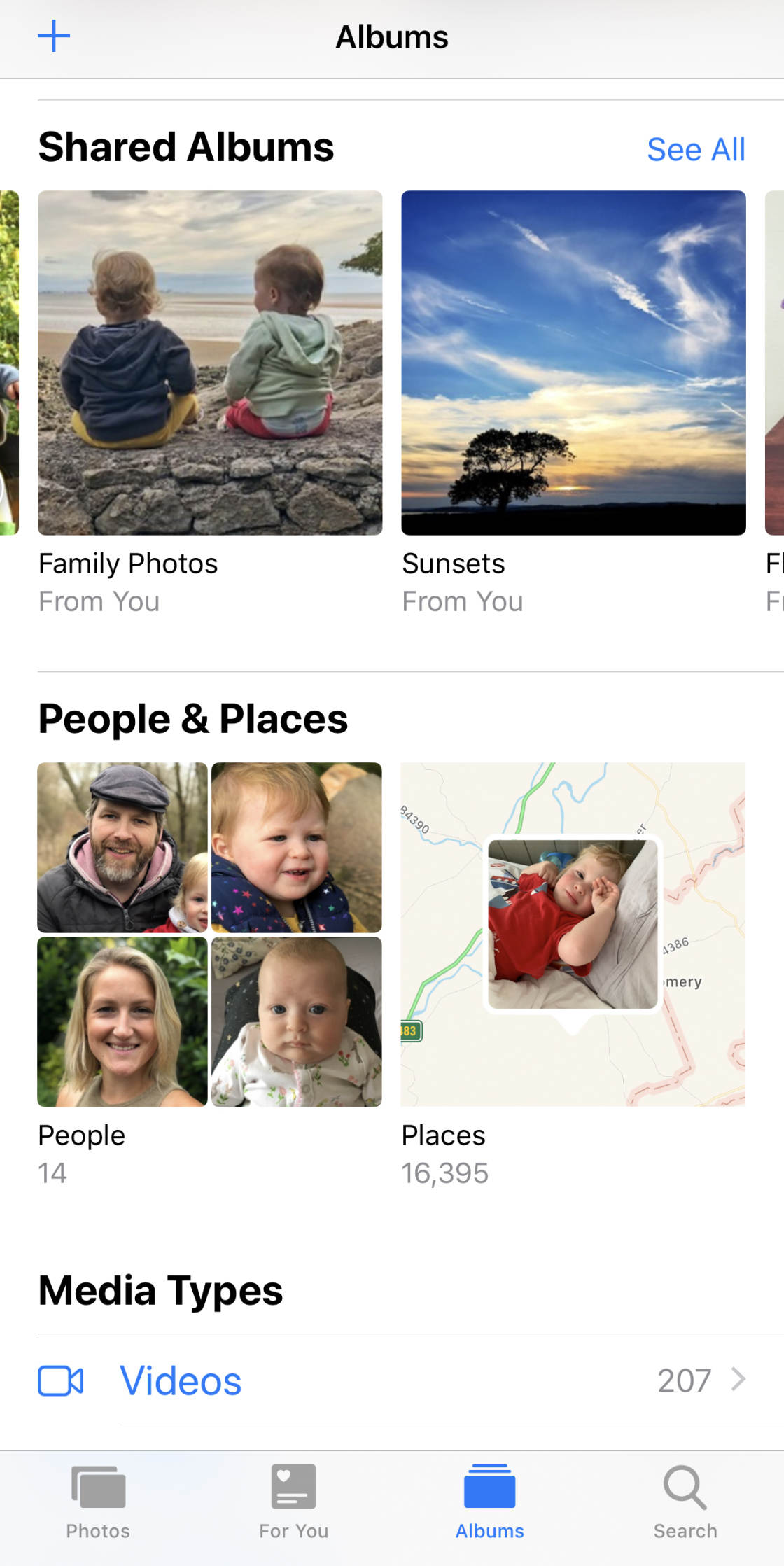
L’album Personnes utilise la reconnaissance faciale pour regrouper toutes les photos d’une personne particulière. Et l’album Lieux affiche vos photos sur une carte.

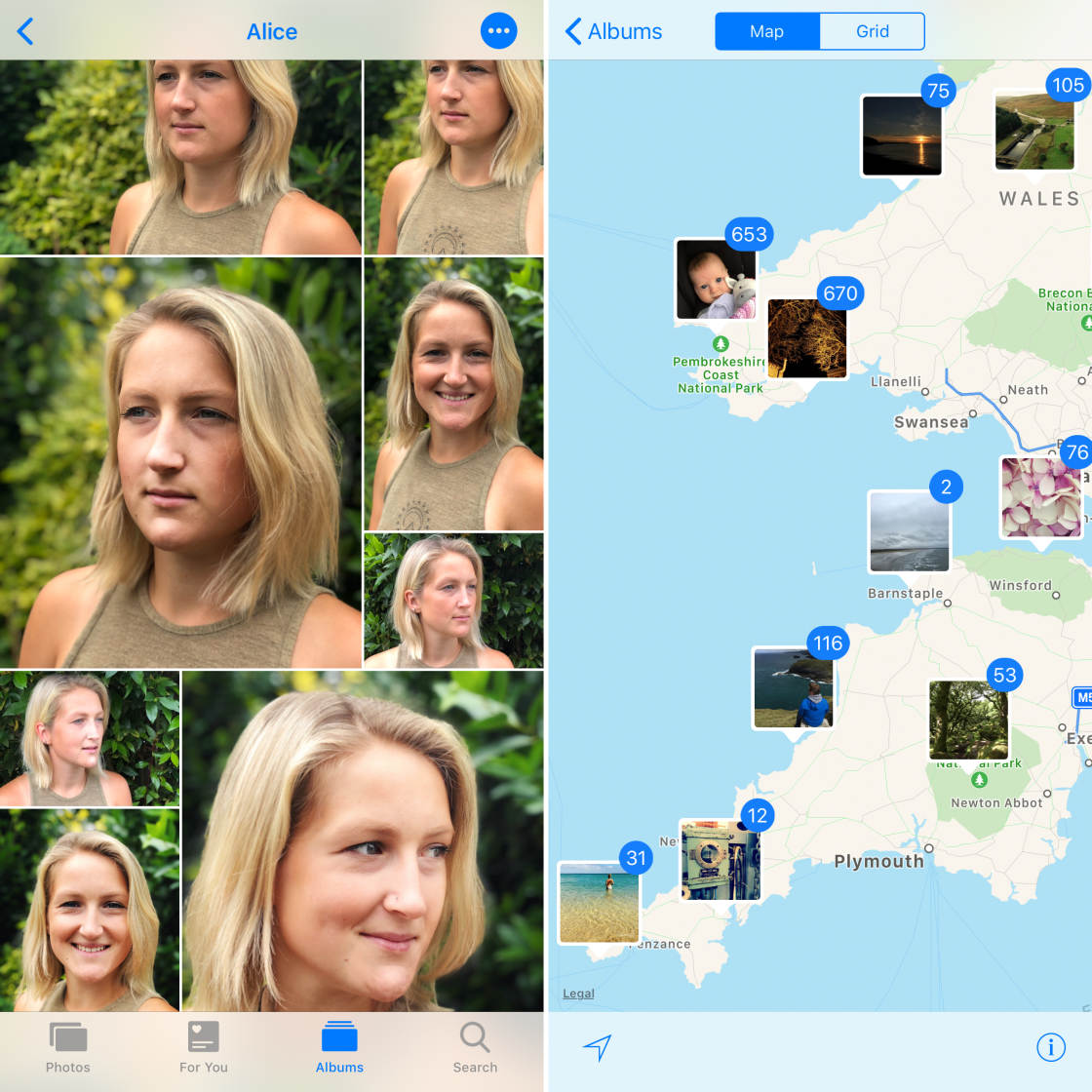
Vous pouvez également créer vos propres albums photo iPhone. Cela est parfait pour organiser différentes collections de photos, comme des photos de paysages, des photos de famille, etc.
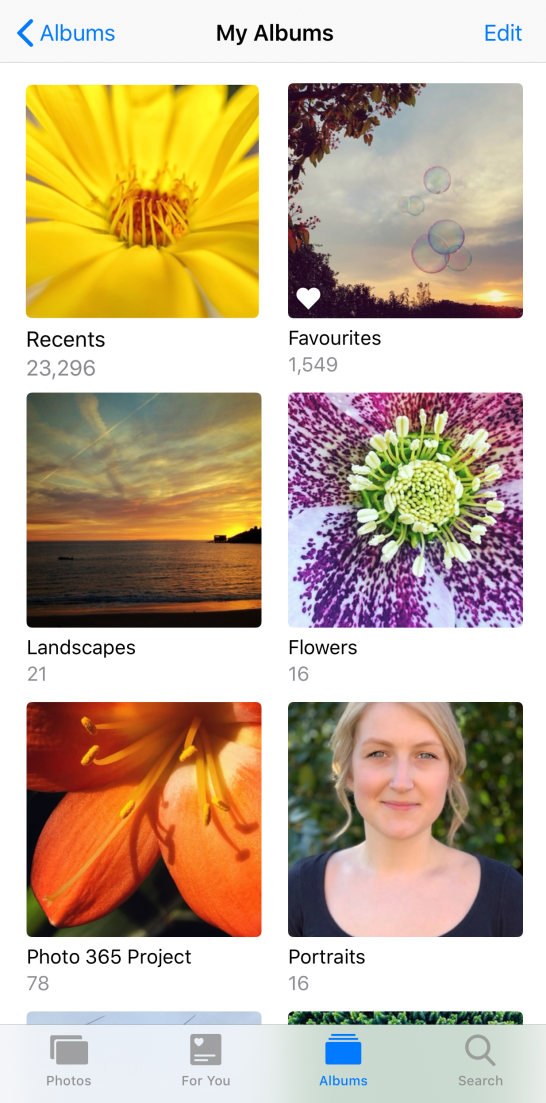
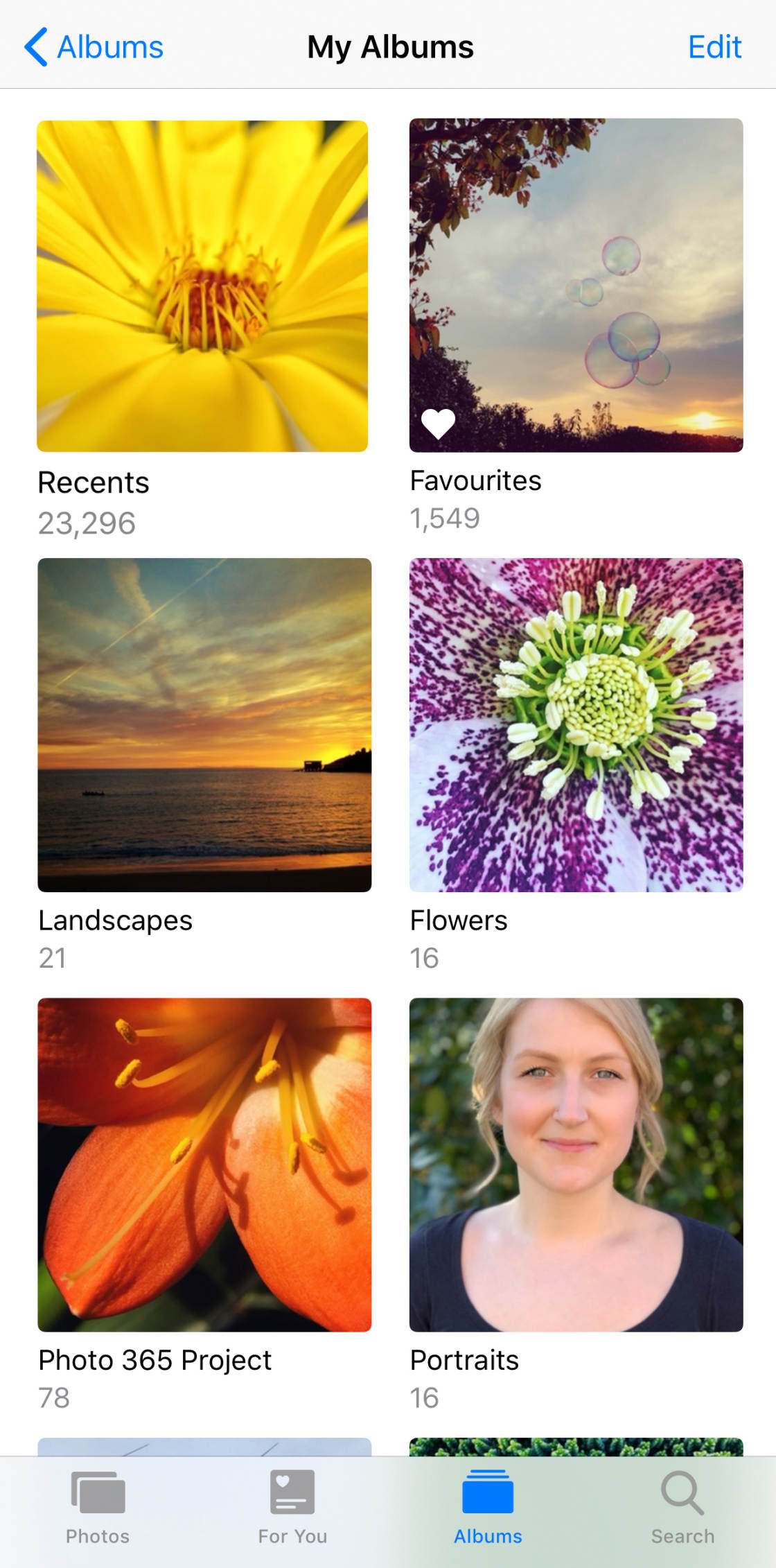
L’organisation de vos photos en albums facilite grandement la recherche de photos particulières.
Comment afficher les albums photo de votre iPhone
Pour trouver les albums photo de votre iPhone, ouvrez l’application Photos. Puis touchez Albums en bas de l’écran.
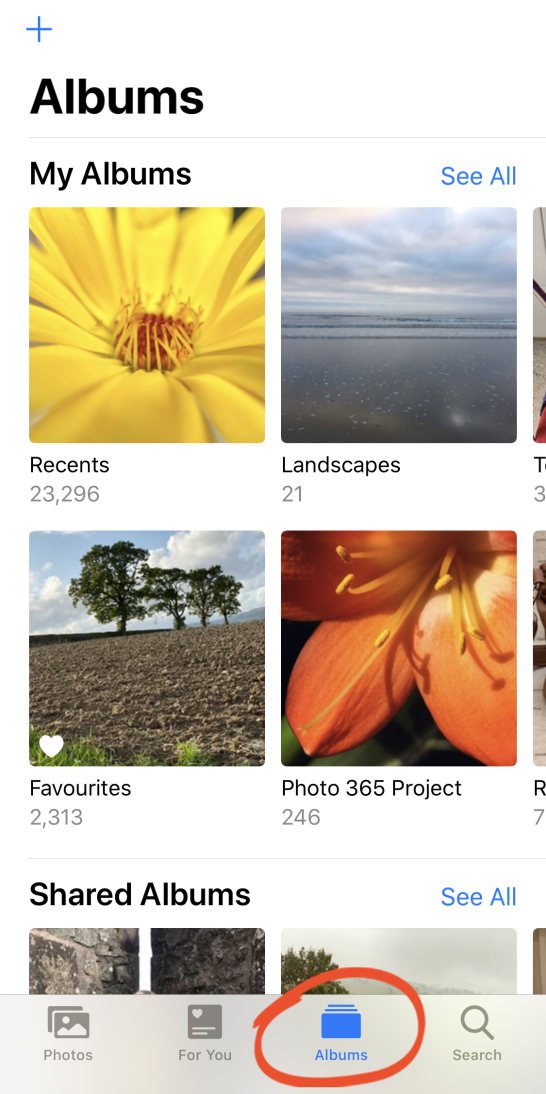
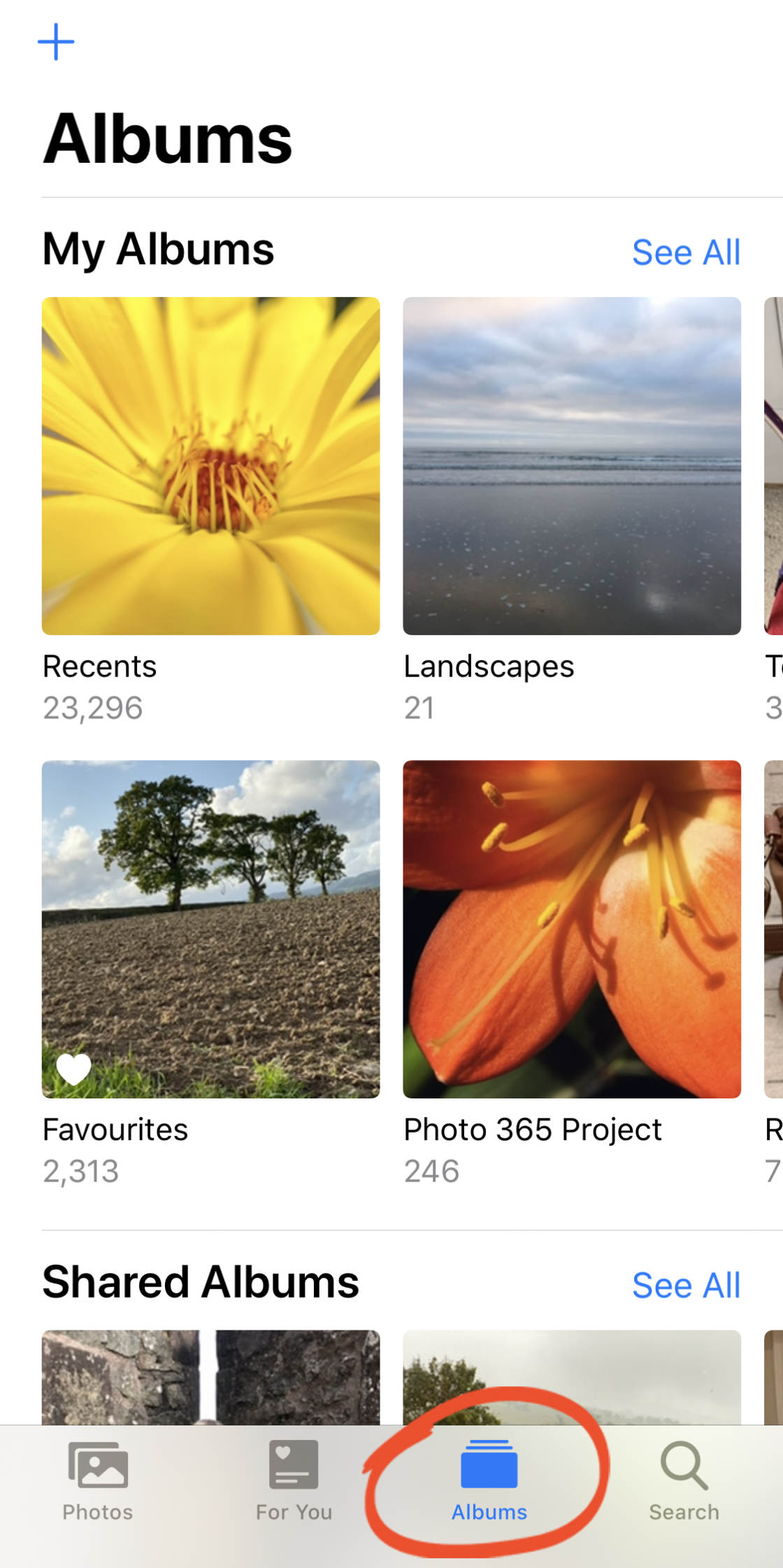
Si vous ne voyez pas l’écran Albums (semblable à celui ci-dessus), cela signifie que vous visualisez actuellement des photos dans l’un de vos albums.
Dans ce cas, appuyez sur Albums en haut à gauche pour revenir à la liste principale des albums.
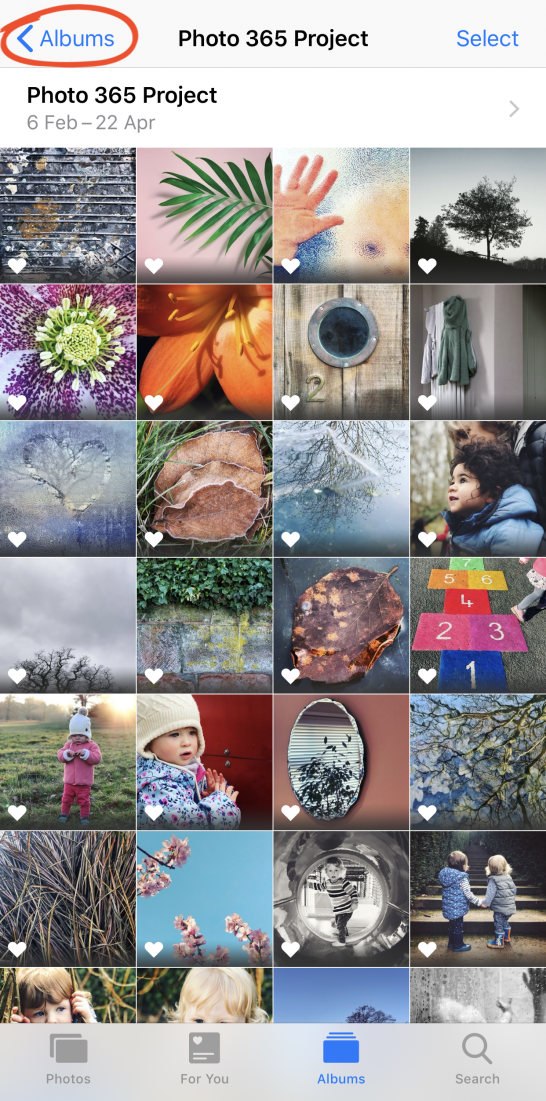
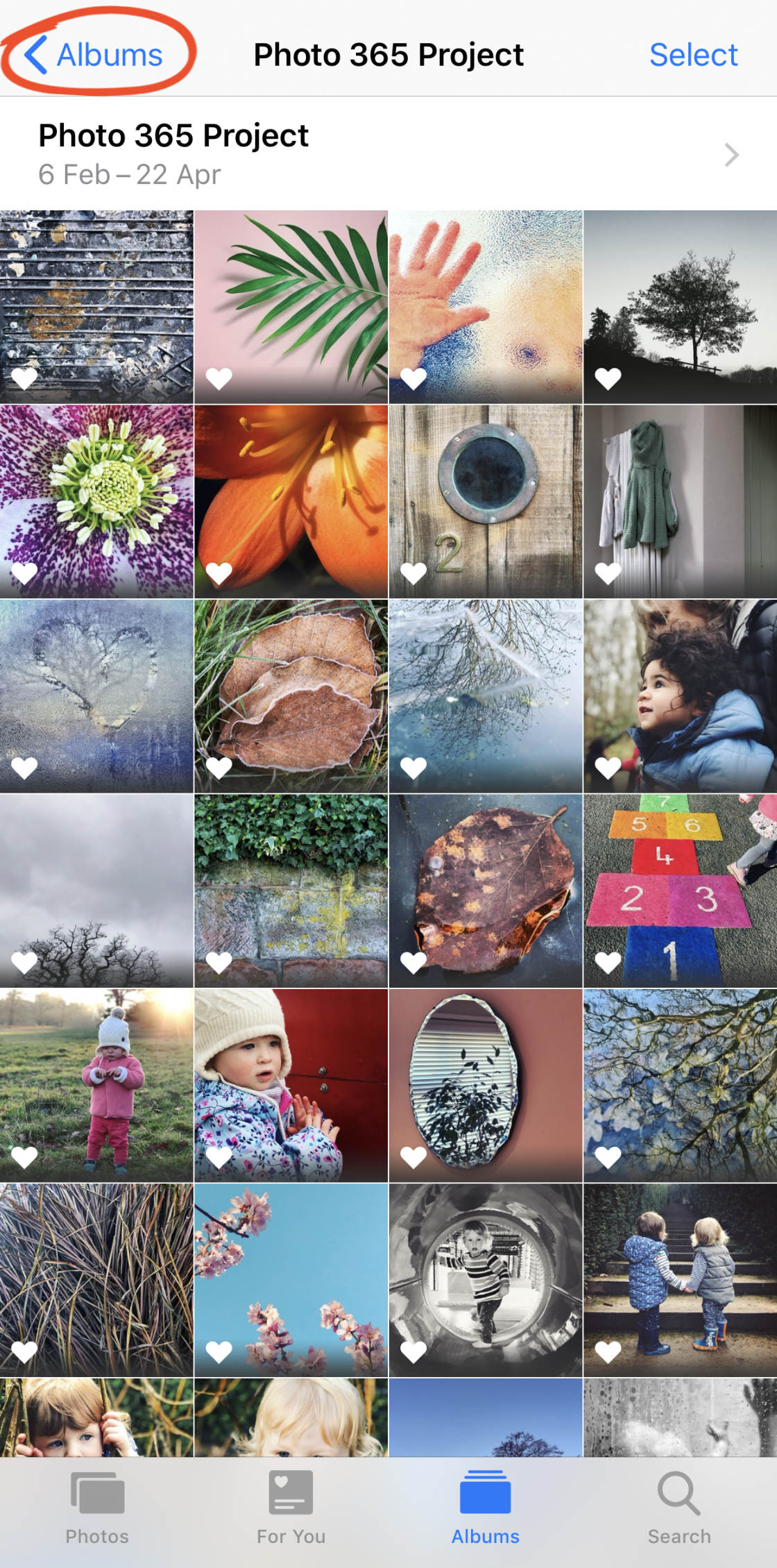
Voir toute votre photothèque
Vous voulez voir toutes les photos et vidéos de votre iPhone ?
Il suffit d’appuyer sur Albums en bas de l’écran. Puis appuyez sur l’album Récents.
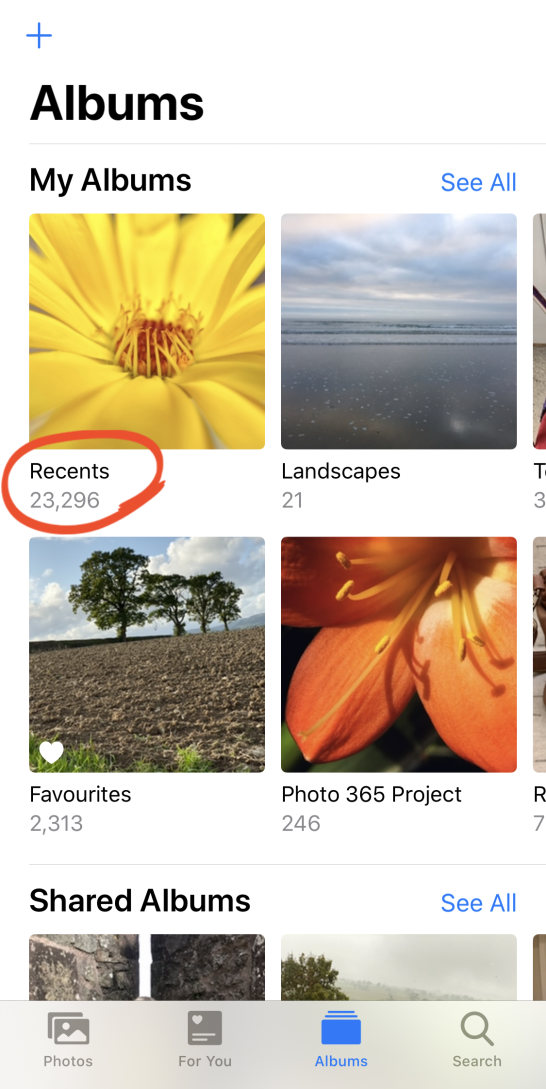
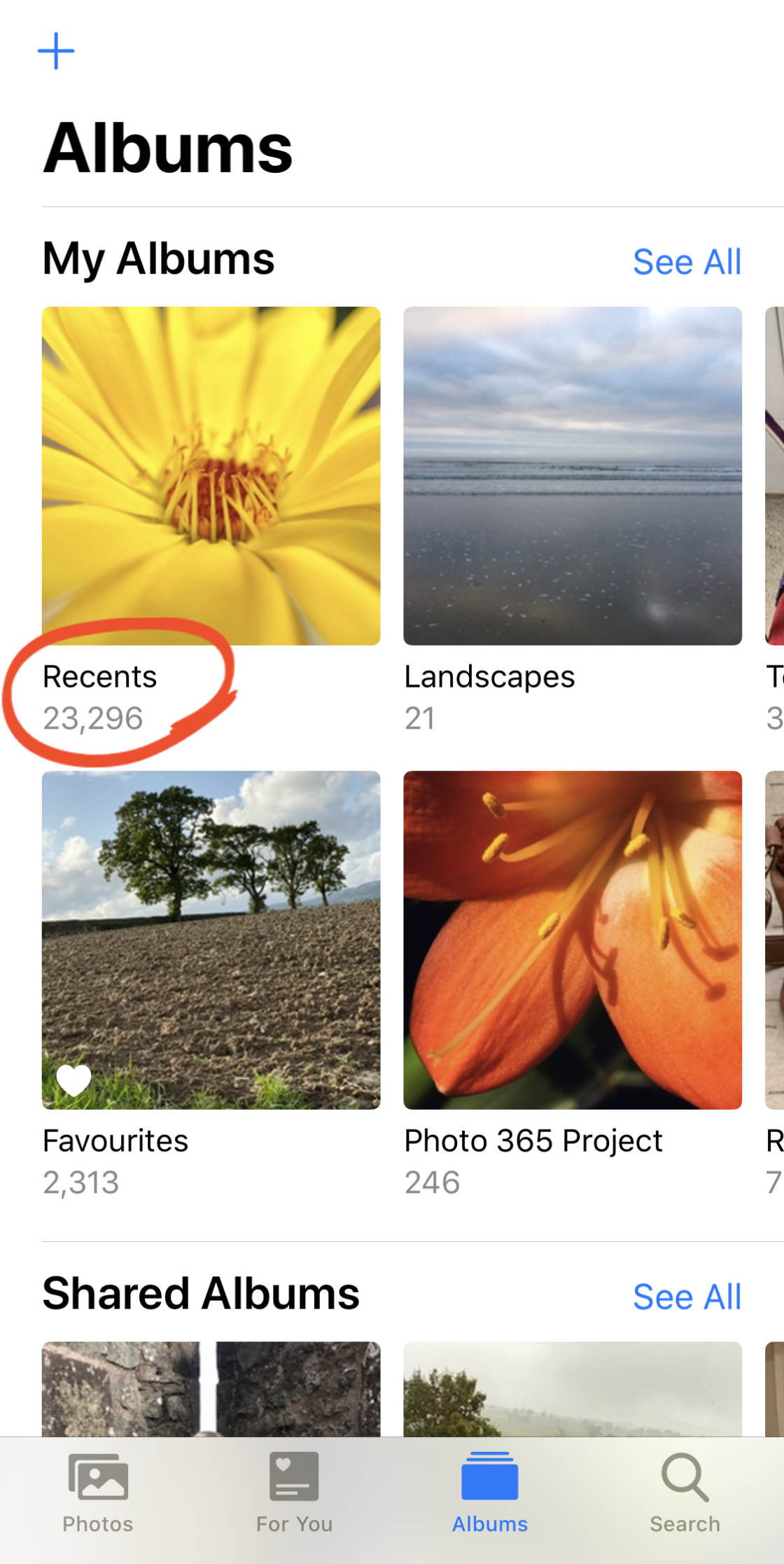
Vous verrez le nom de l’album (Récents) en haut de l’écran. Et vos images s’afficheront sous forme de petites vignettes.
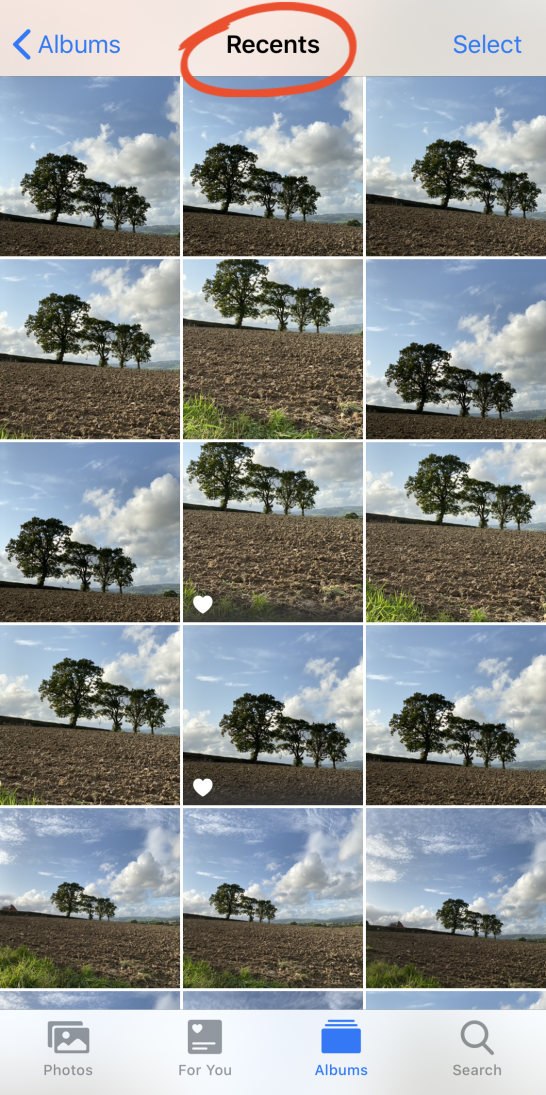
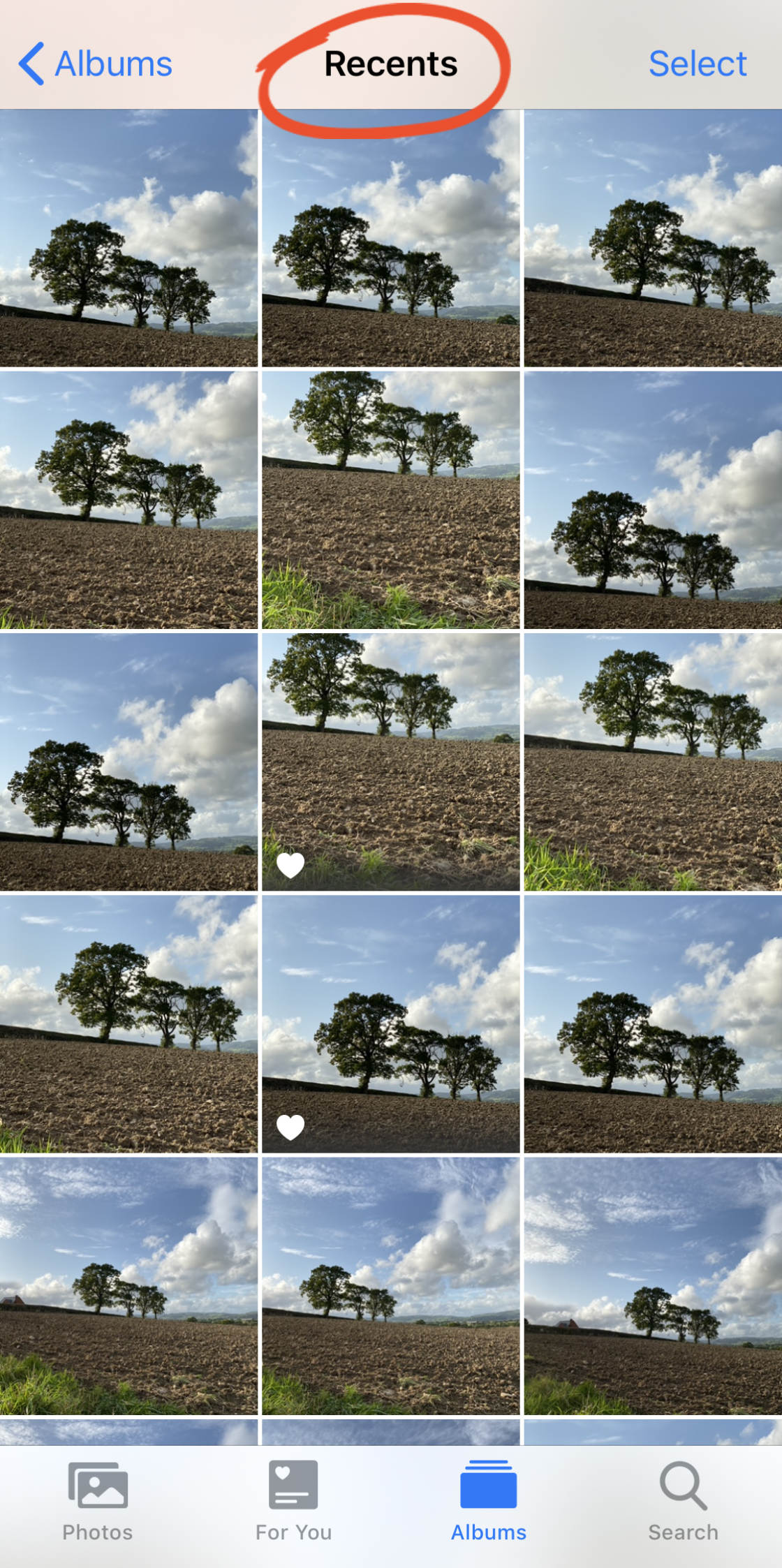
Faites défiler les vignettes d’images, et appuyez sur une image pour l’afficher en taille réelle. Pour revenir aux vignettes, appuyez sur la flèche retour en haut à gauche de l’écran.


Pour quitter l’album Récents, appuyez sur Albums en haut à gauche.
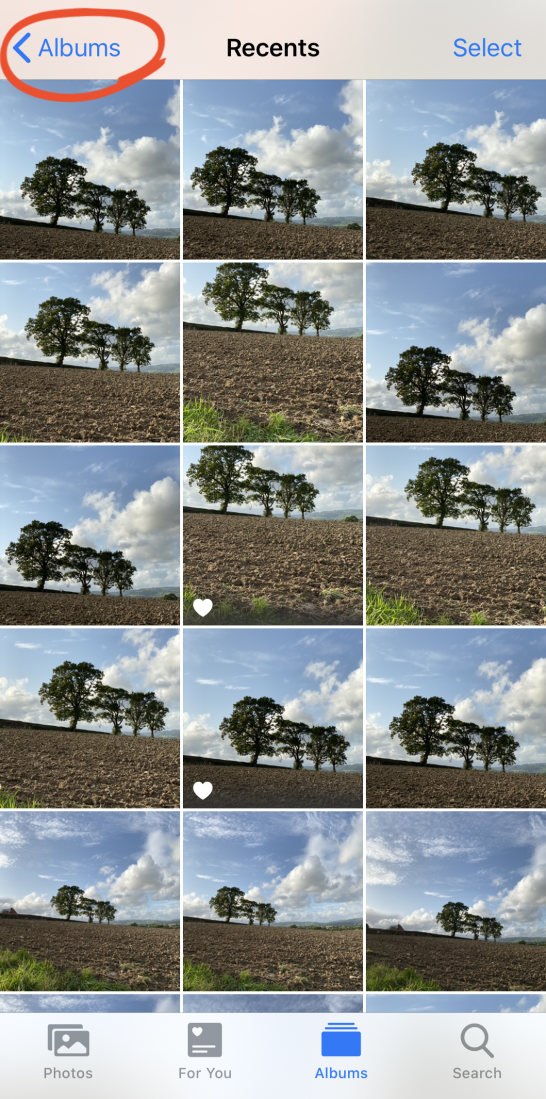
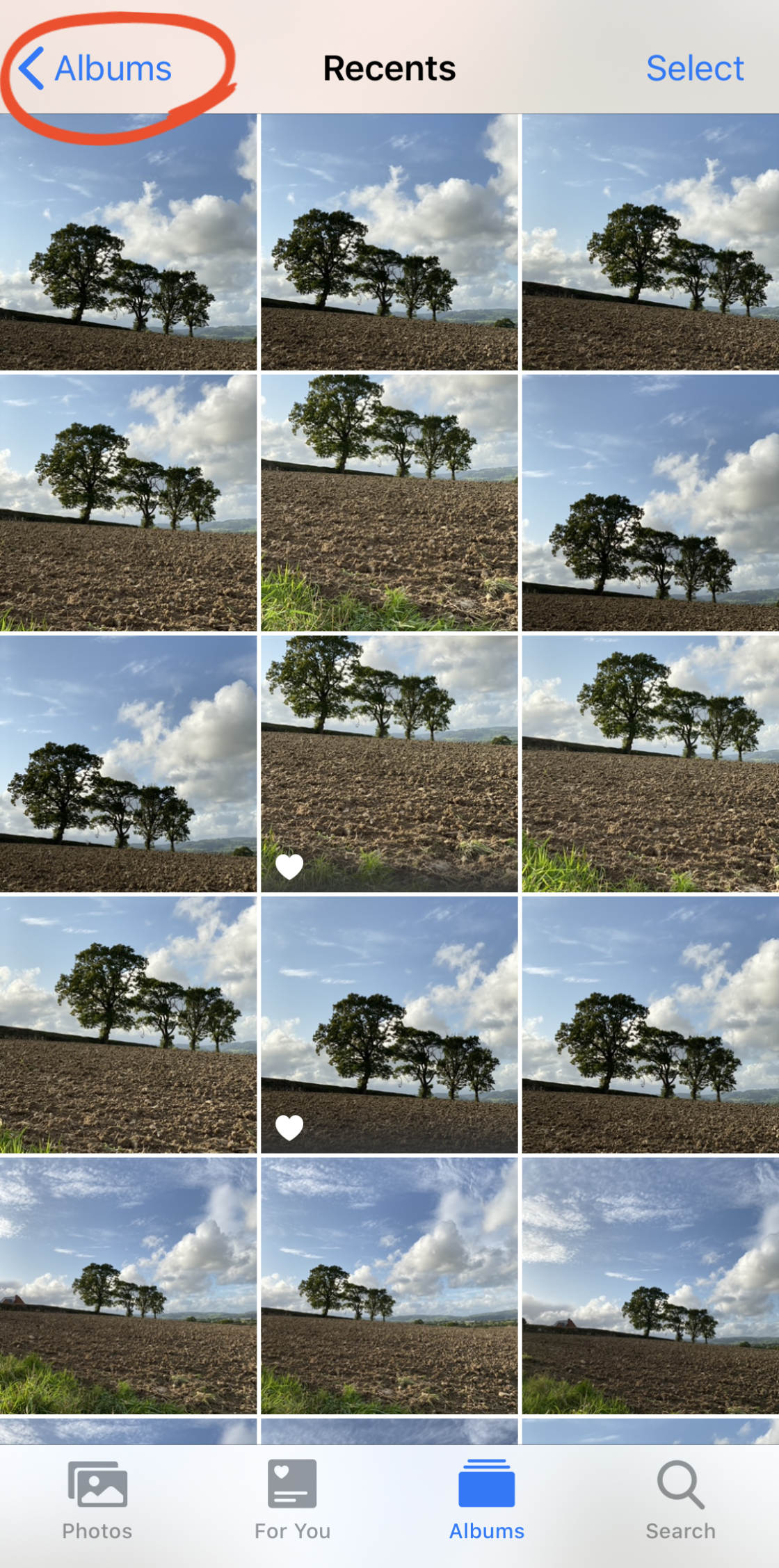
Comment utiliser les albums de types de médias
Vous souhaitez afficher uniquement un certain type de photo ou de vidéo ?
Peut-être avez-vous pris de magnifiques photos de portraits et vous aimeriez les voir toutes au même endroit.


Peut-être avez-vous pris un tas de photos panoramiques et vous voulez voir celles qui ont fonctionné.


Ou peut-être voulez-vous voir toutes les vidéos que vous avez tournées avec votre iPhone.
Heureusement, votre iPhone organise automatiquement différents types de photos et de vidéos dans des albums.
Les albums sont nommés en fonction du » type de média « , par ex, Vidéos, Photos en direct, Portrait, Exposition longue, Panoramas, etc.
Pour accéder à ces albums, allez dans la liste principale des albums en appuyant sur Albums en bas de l’écran. Faites défiler l’écran jusqu’à la section Types de médias, puis appuyez sur l’album que vous souhaitez ouvrir.
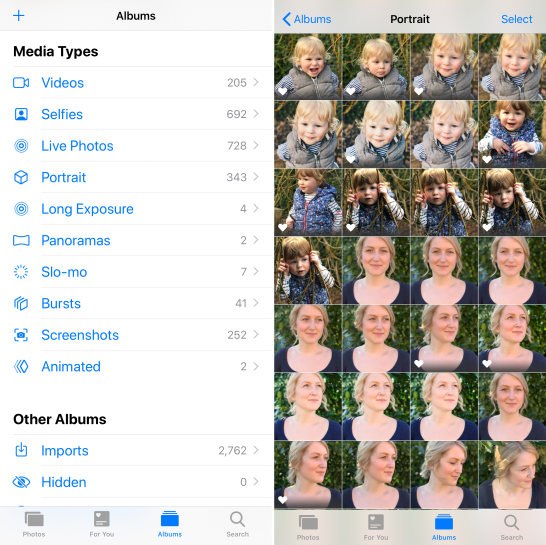
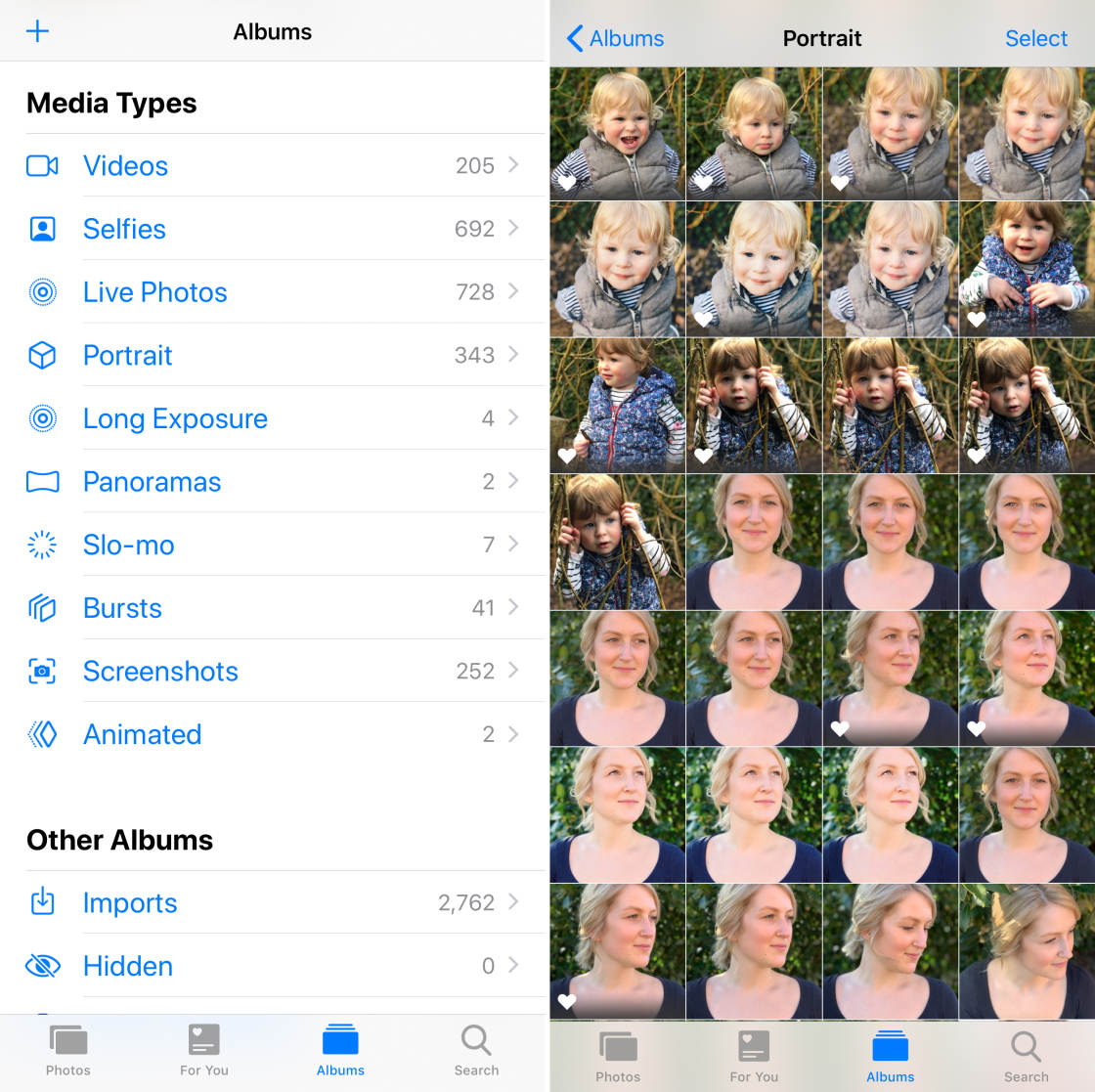
L’exemple ci-dessus montre des images dans l’album Portrait. Ce sont toutes les photos qui ont été prises en utilisant le mode Portrait dans l’application Appareil photo de l’iPhone. (Le mode Portrait crée des arrière-plans magnifiquement flous dans vos photos).
Ne perdez pas de vue que toutes ces photos et vidéos peuvent également être trouvées dans l’album Récents. Les albums Types de médias permettent simplement de trouver plus facilement un type particulier de photo ou de vidéo.
Les albums utilisent-ils plus d’espace de stockage sur votre iPhone ?
Posséder des images dans plusieurs albums n’utilise pas plus d’espace de stockage sur votre iPhone.
Par exemple, une Live Photo apparaîtra dans l’album Récents ainsi que dans l’album Live Photos. Mais elle ne prend pas l’espace de stockage de deux photos.
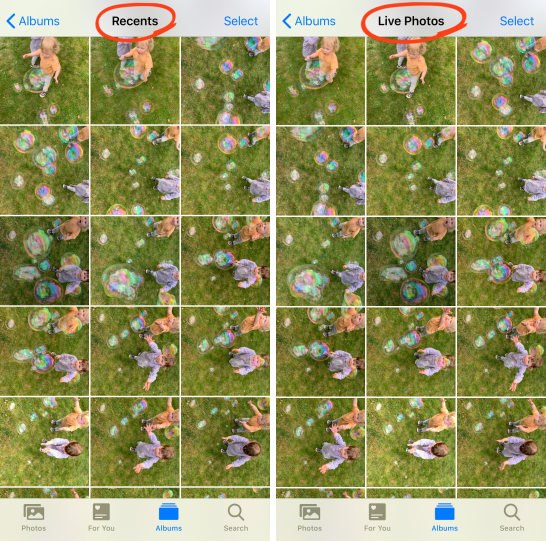
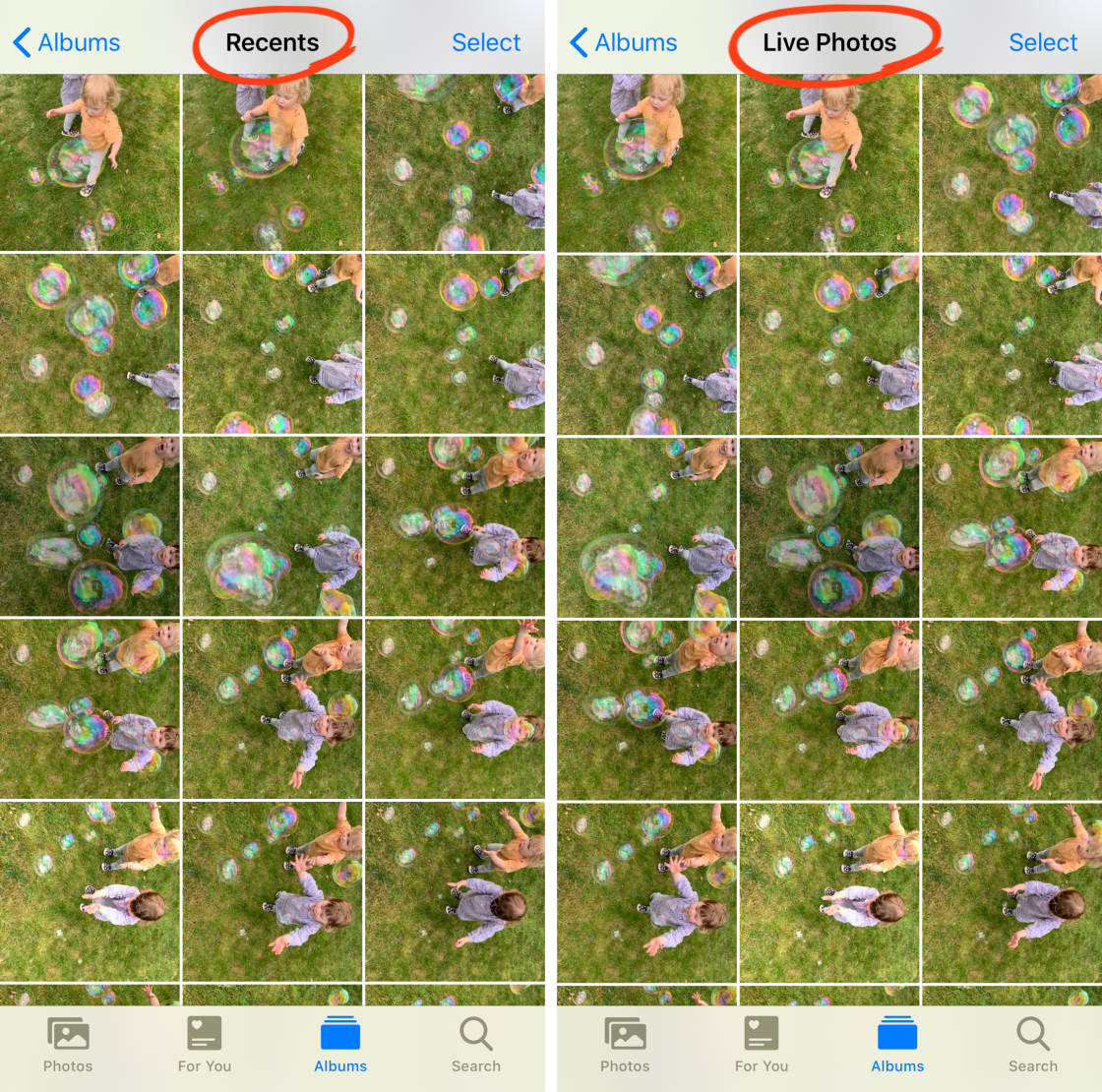
L’image n’est en fait stockée qu’une seule fois sur votre iPhone. Mais vous pouvez la visualiser soit dans l’album Récents, soit dans l’album Photos en direct.
Il en va de même pour les albums photo de l’iPhone que vous créez vous-même.
Lorsque vous ajoutez une photo à un album que vous avez créé, la photo n’est pas dupliquée et ne prend pas plus d’espace de stockage. L’image n’est vraiment stockée qu’à un seul endroit sur votre iPhone, mais elle est accessible à partir de plusieurs albums.
Comment créer vos propres albums photo iPhone
Vous voulez organiser les photos de votre iPhone en différentes collections basées sur un thème ?
Peut-être que vous voulez avoir tous vos clichés de paysages préférés au même endroit. Peut-être aimeriez-vous regrouper toutes vos photos de vacances. Ou peut-être aimeriez-vous avoir toutes vos plus belles photos de fleurs dans un seul album.
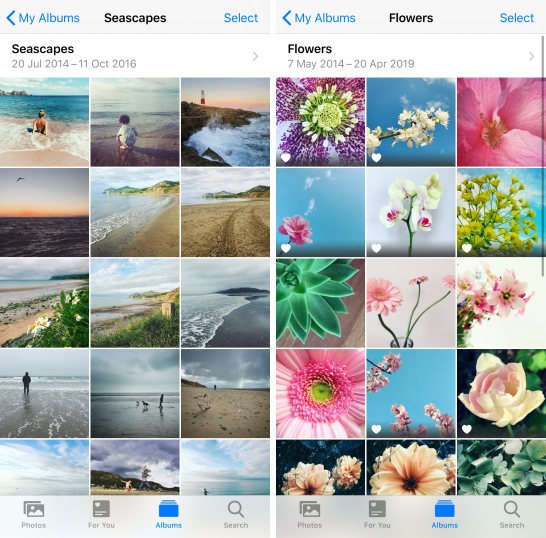
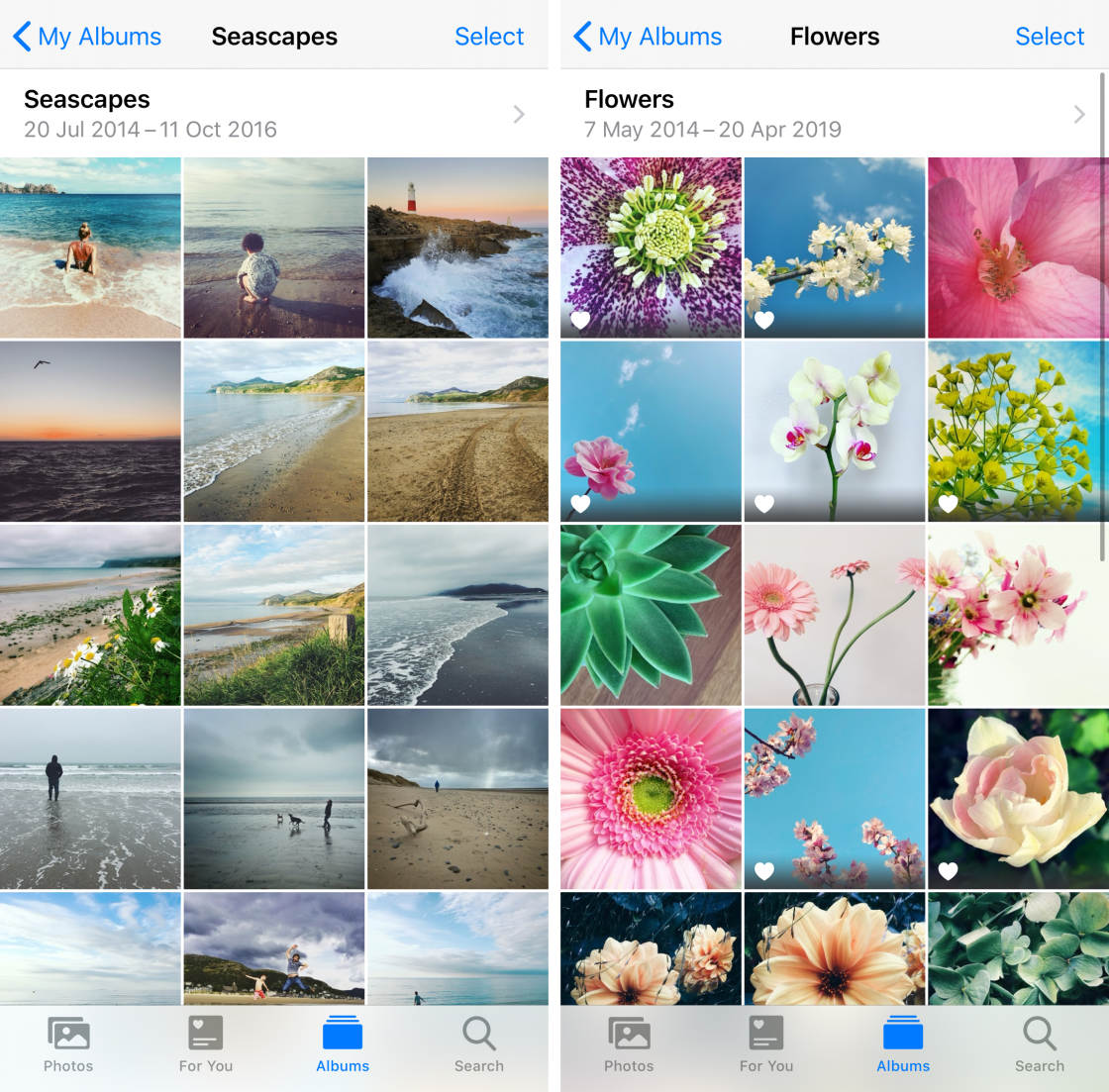
Créer vos propres albums photo pour iPhone vous permet d’organiser vos images comme vous le souhaitez. Et cela facilite grandement la recherche et l’affichage des seules photos que vous voulez regarder.
Alors, comment créer vos propres albums dans l’app Photos ?
Premièrement, trouvez la ou les photos que vous voulez mettre dans un nouvel album. Assurez-vous que vous visualisez les images en vue miniature, comme indiqué ci-dessous. Puis appuyez sur Sélectionner en haut à droite.
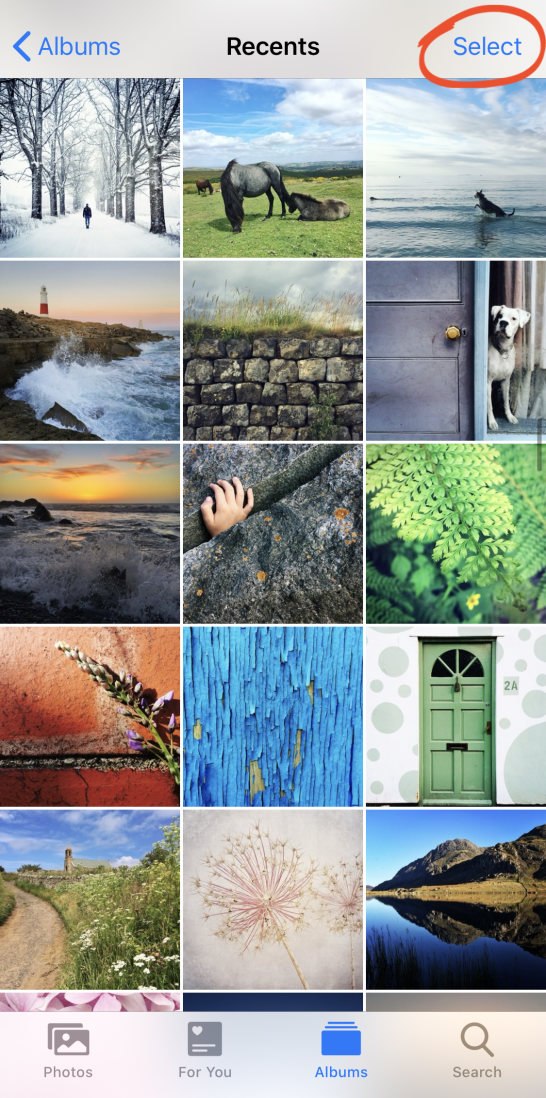
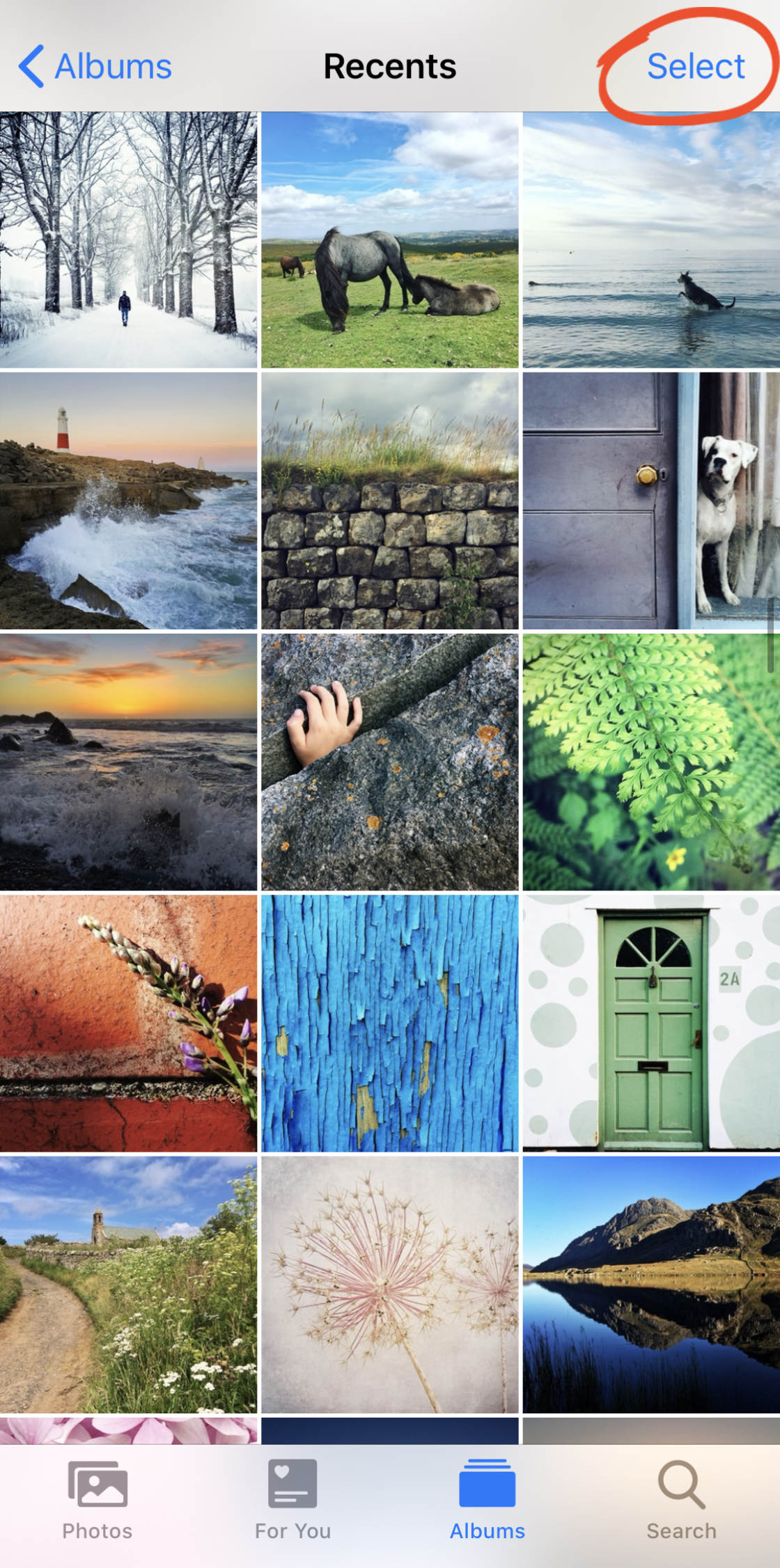
Sélectionnez toutes les photos que vous souhaitez ajouter à un nouvel album. Puis appuyez sur l’icône Partager en bas à gauche de l’écran.
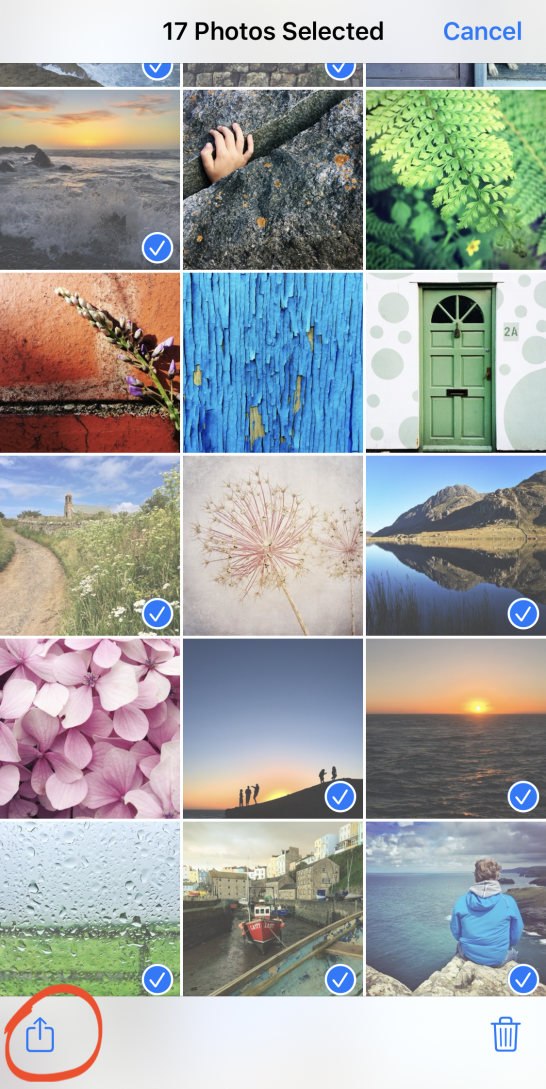
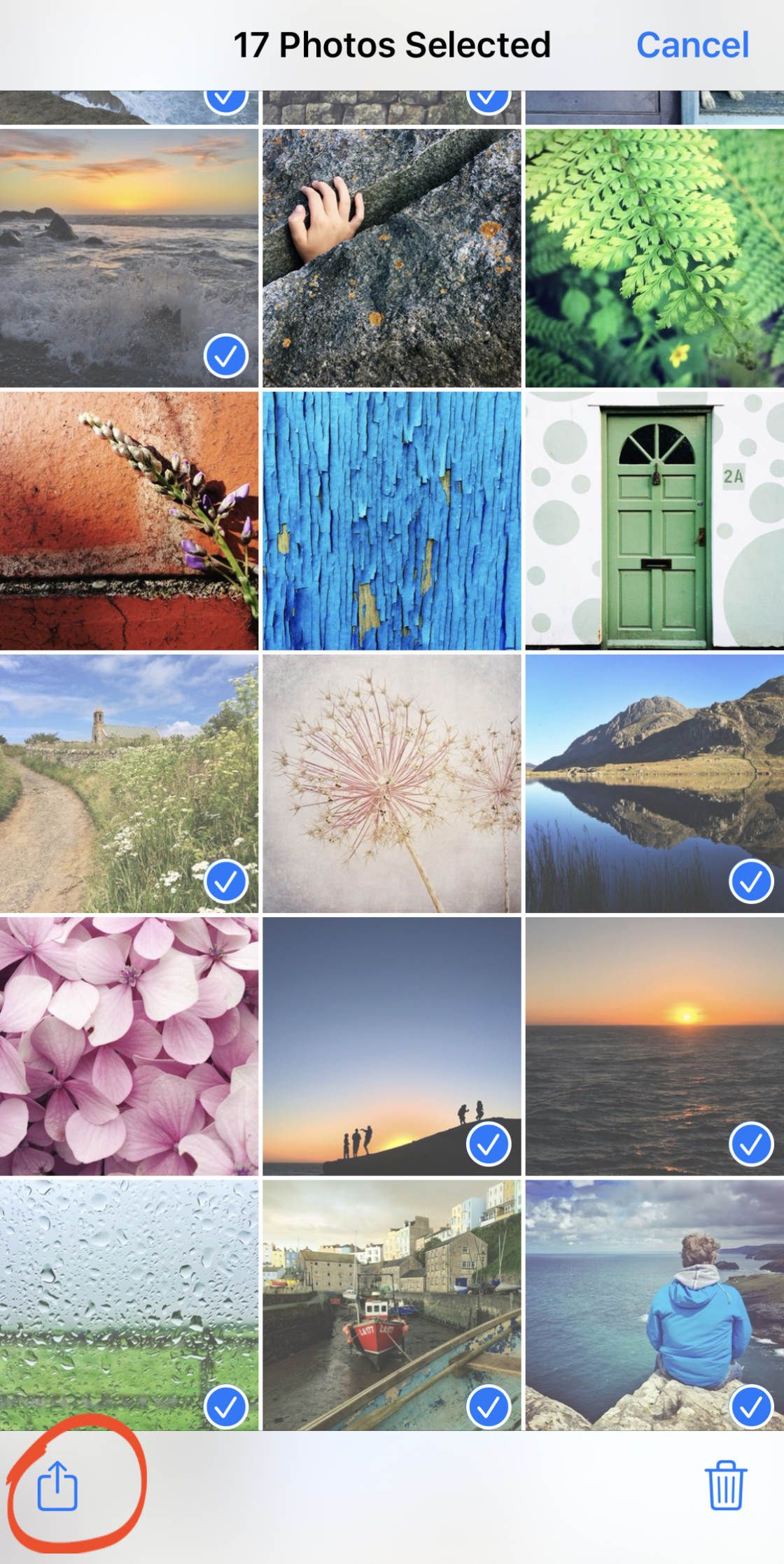
Défilez vers le bas et appuyez sur Ajouter à l’album.
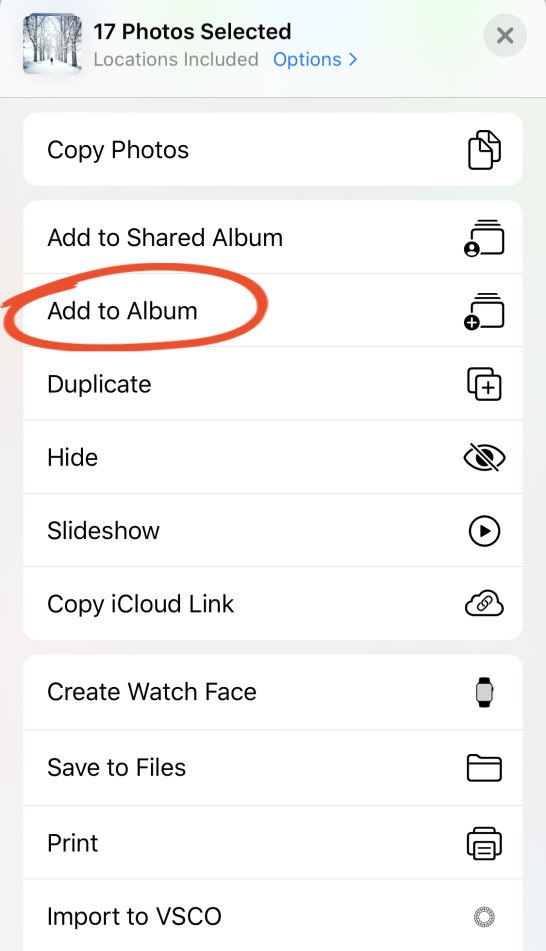
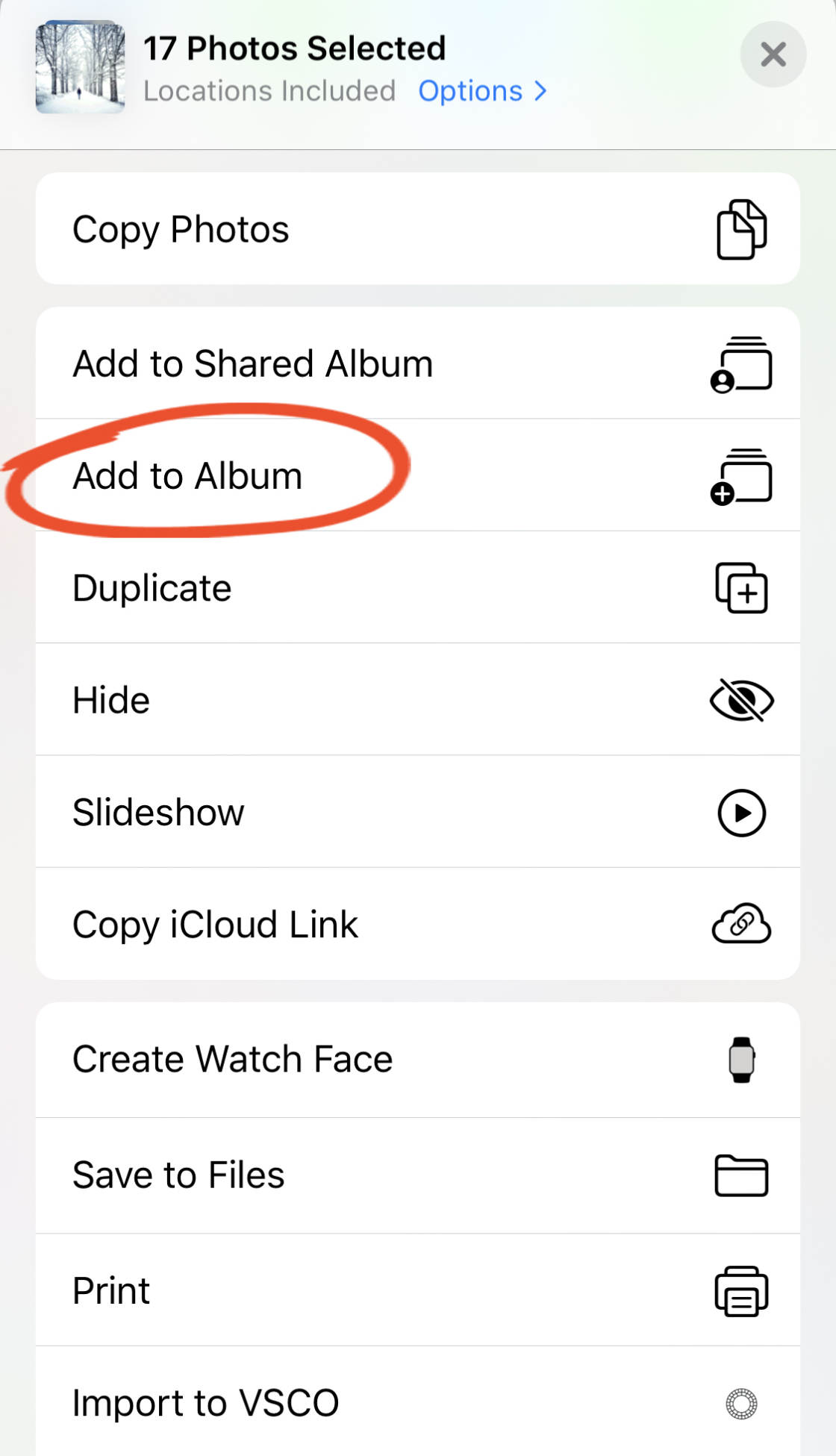
Vous avez maintenant deux options :
Vous pouvez sélectionner un album existant dans la section Mes albums. Ou vous pouvez appuyer sur Nouvel album pour en créer un nouveau.
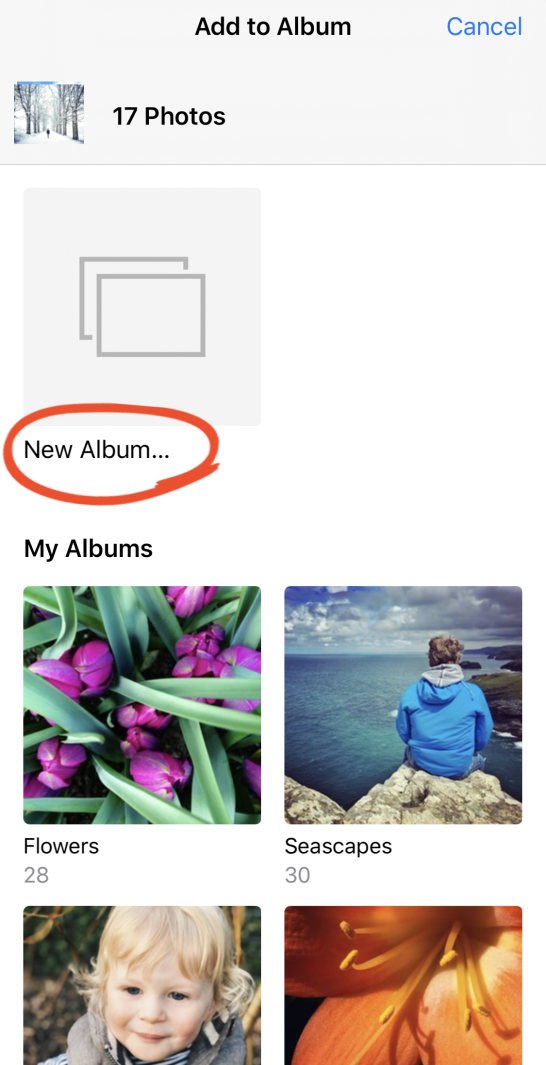
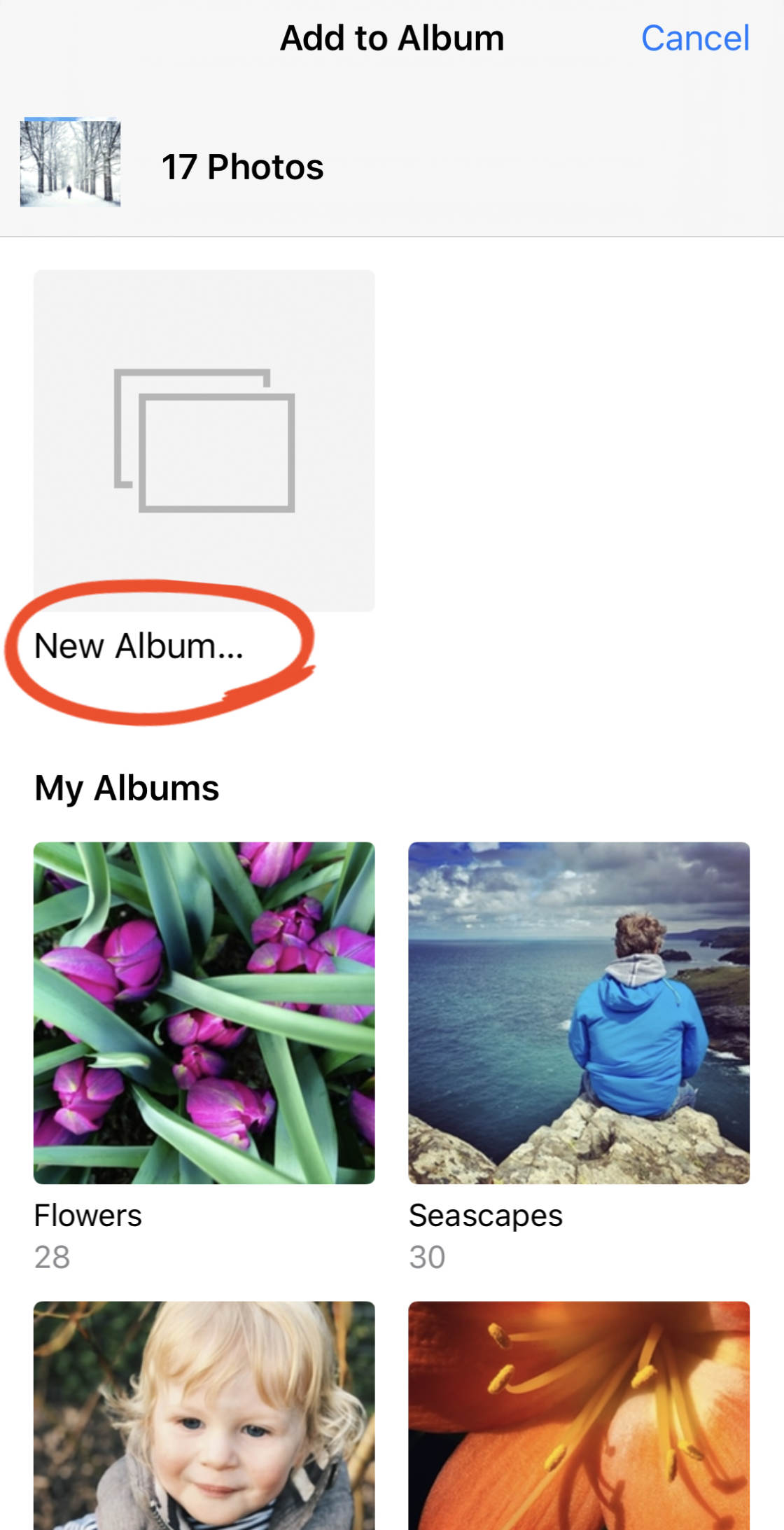
Si vous avez choisi de créer un nouvel album, tapez un nom pour l’album. Appuyez ensuite sur Enregistrer pour ajouter les photos à l’album.
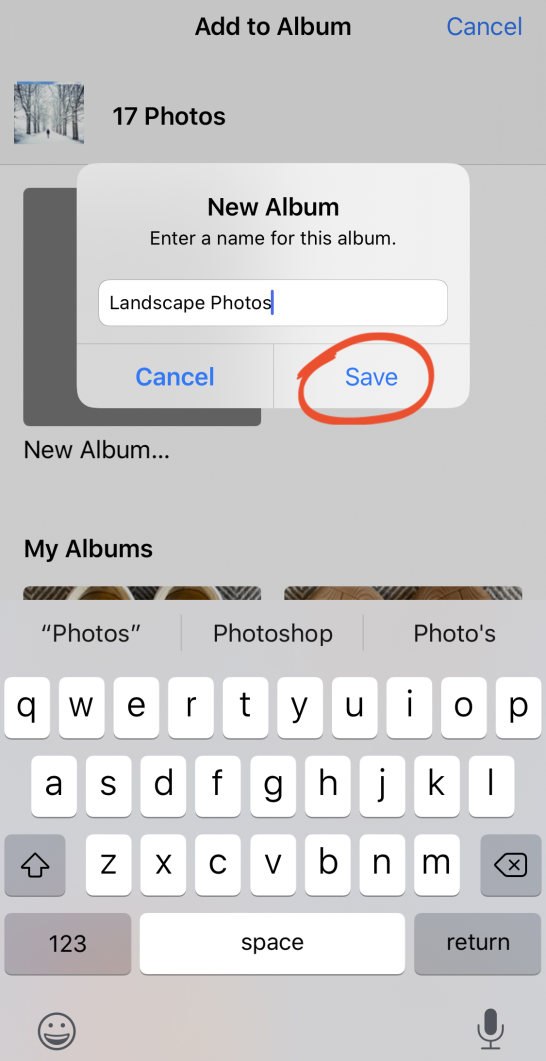
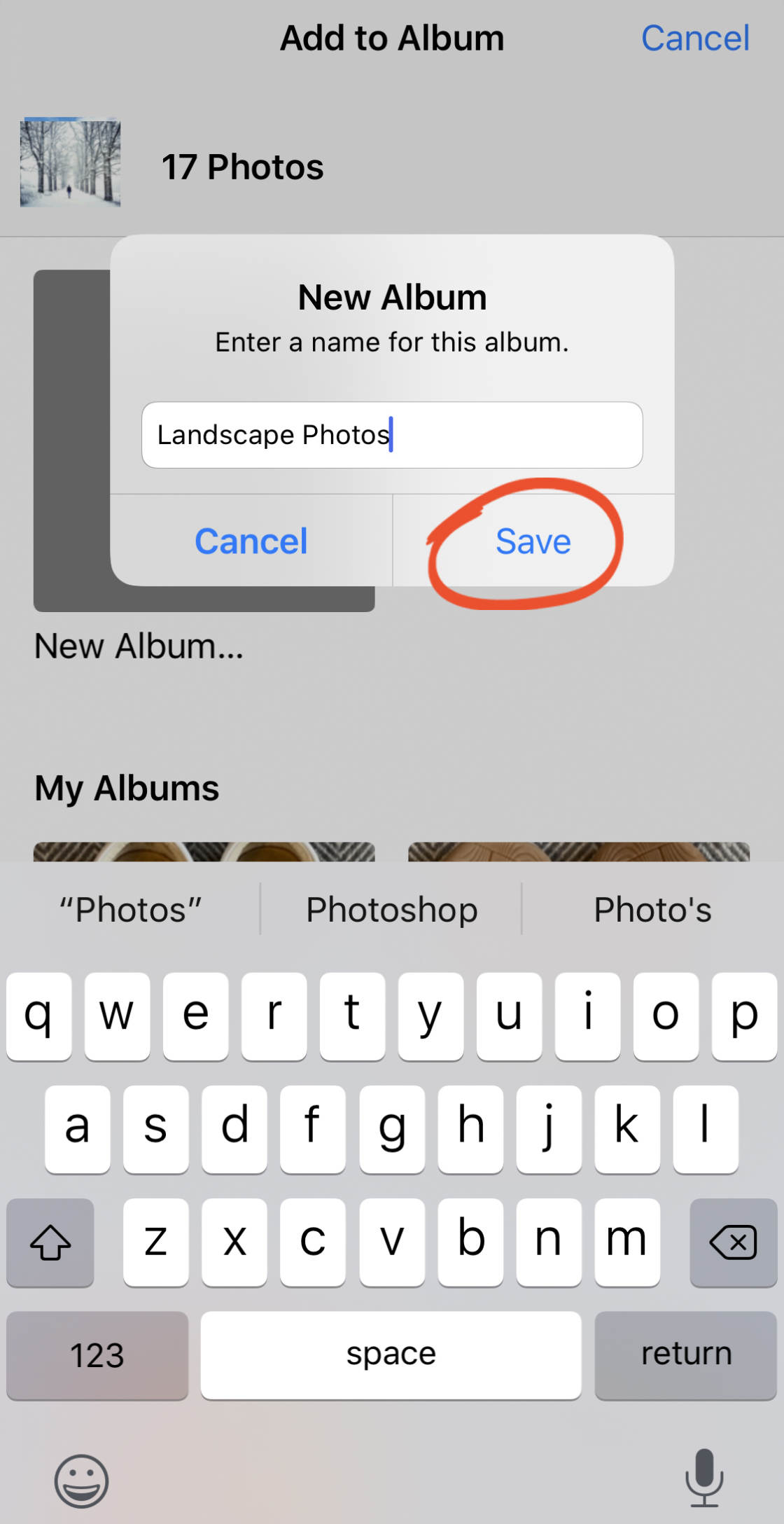
Pour afficher l’album auquel vous venez d’ajouter des photos, appuyez sur Albums en haut à gauche. Votre album sera dans la section Mes albums en haut de l’écran.
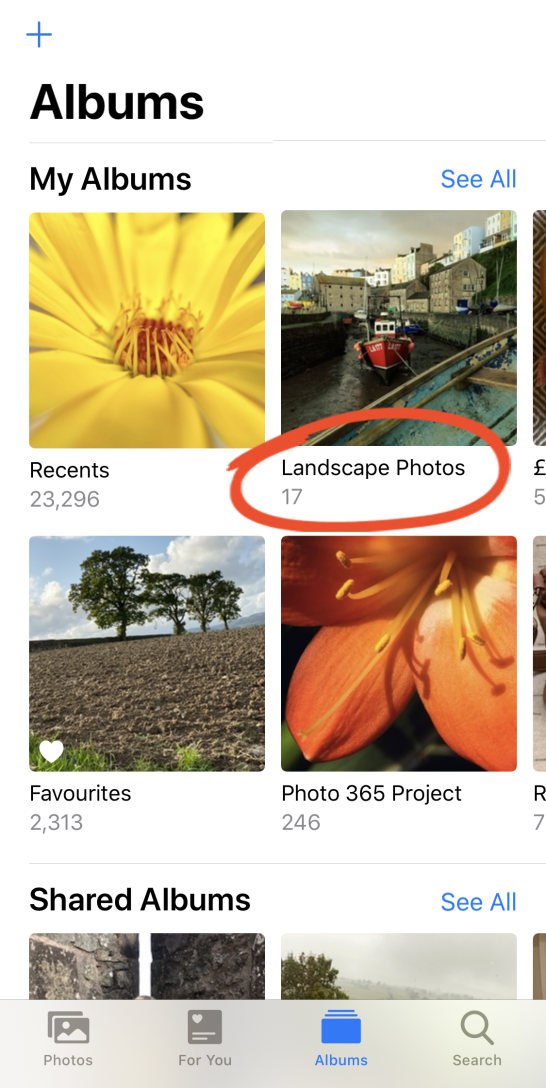
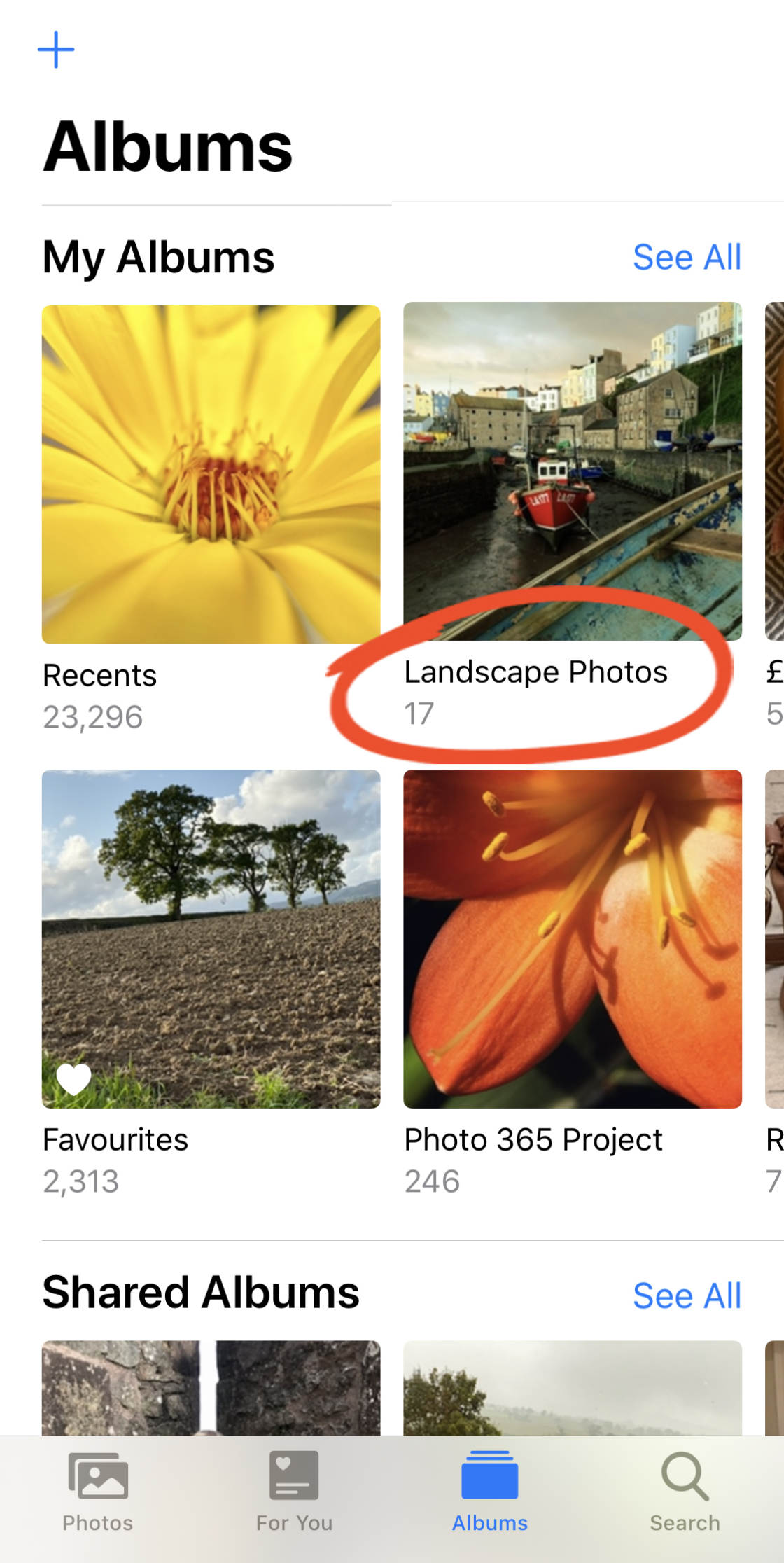
Si vous ne voyez pas l’album que vous voulez ouvrir, balayez l’écran ou appuyez sur Voir tout.
Tapez sur le nom de l’album pour afficher les images qu’il contient.
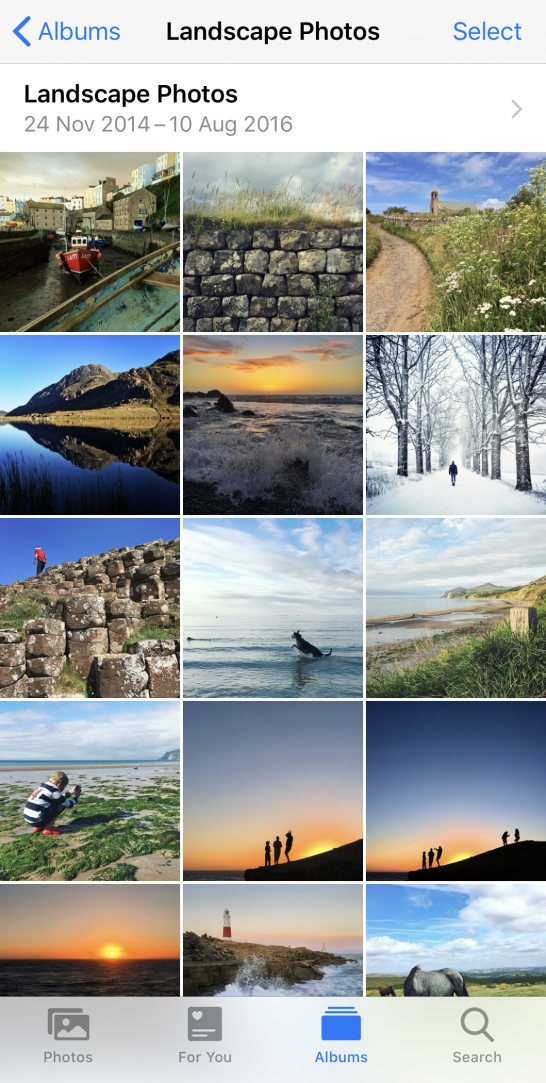
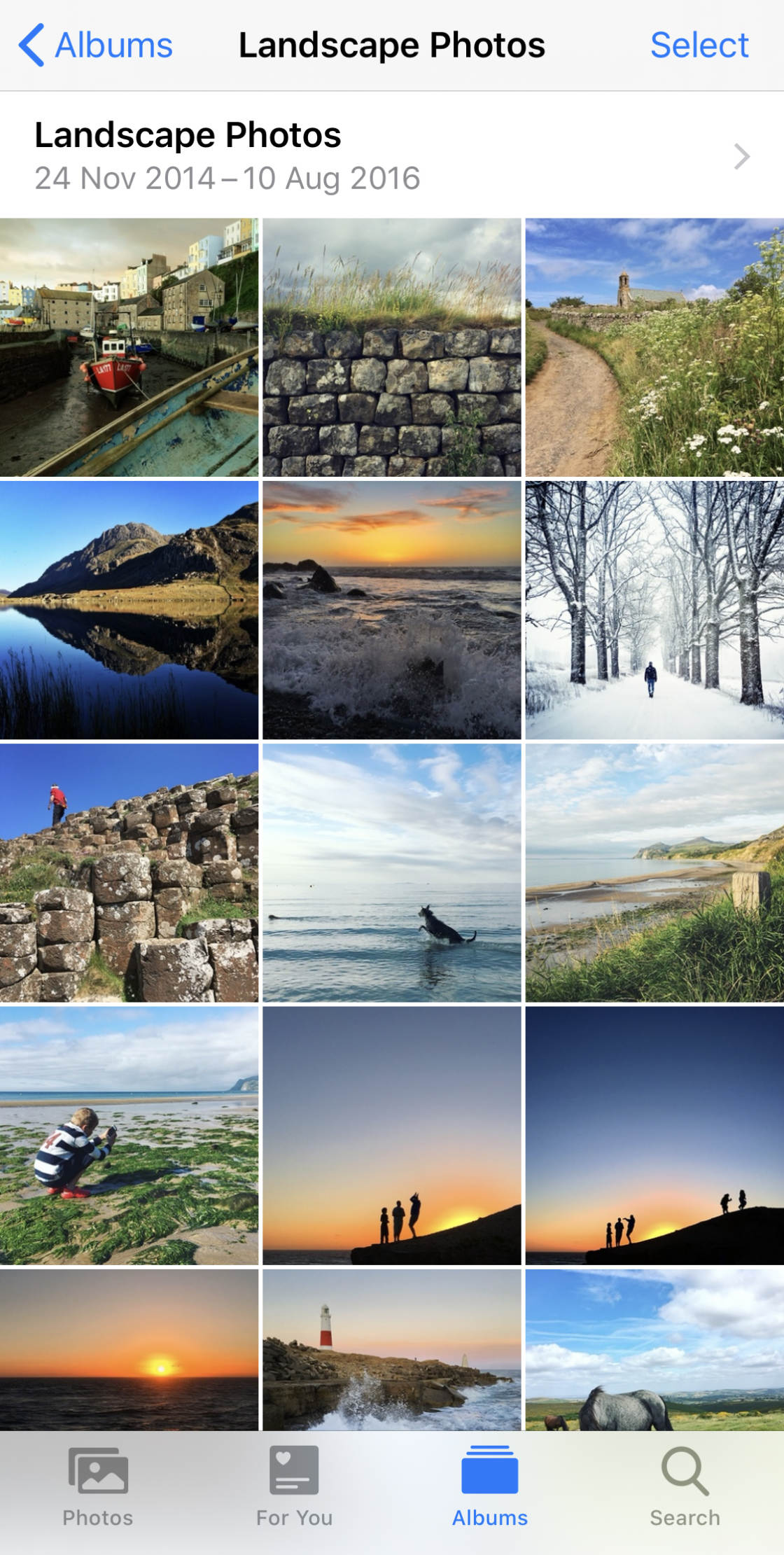
Comment changer le nom de l’album sur iPhone
Si vous créez un album de photos sur iPhone, vous pouvez facilement changer le nom de l’album plus tard si vous le souhaitez.
Allez dans l’écran principal Albums (touchez Albums en bas de l’écran si nécessaire).
Dans la section Mes albums, touchez Voir tout. Appuyez ensuite sur Modifier en haut à droite.
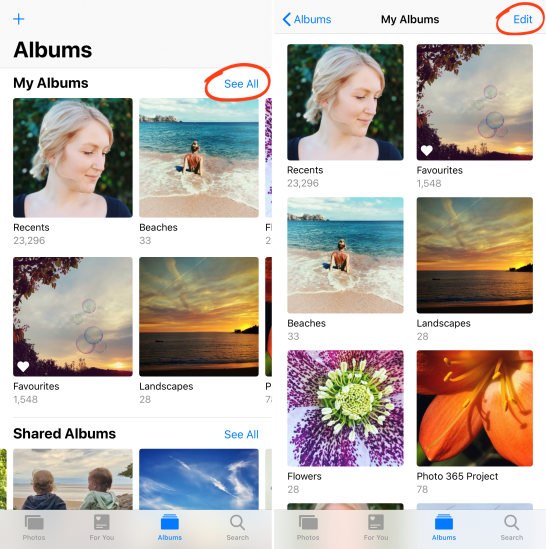
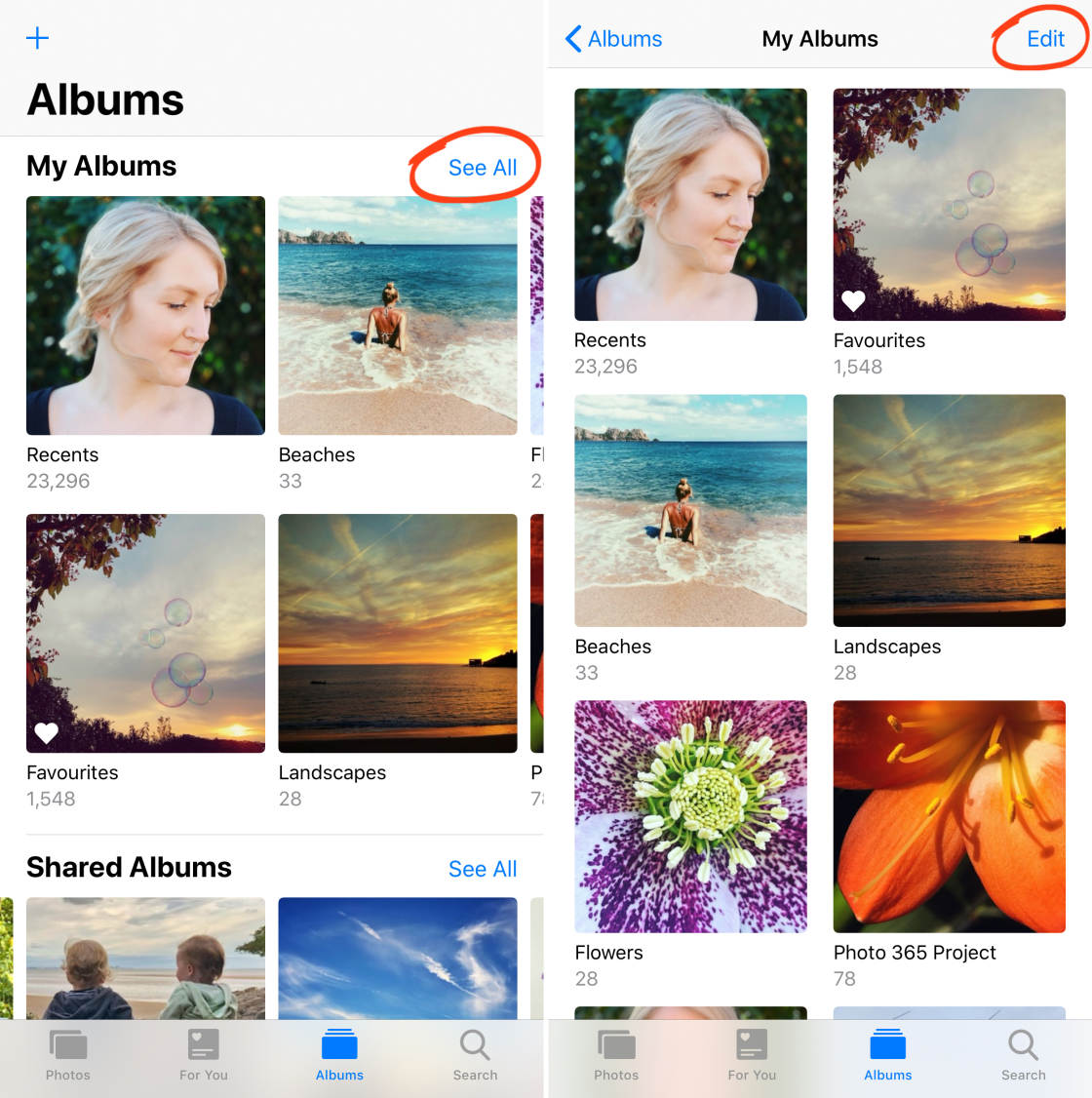
Tapez sur le nom de l’album que vous souhaitez modifier. Utilisez le clavier pour taper un nouveau nom. Appuyez ensuite sur Terminé pour enregistrer les modifications.
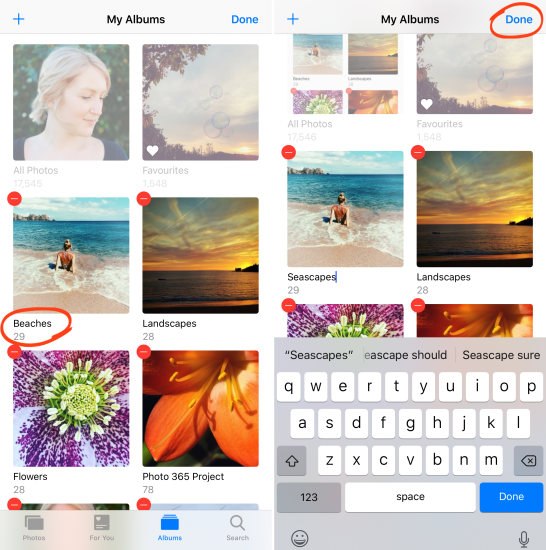
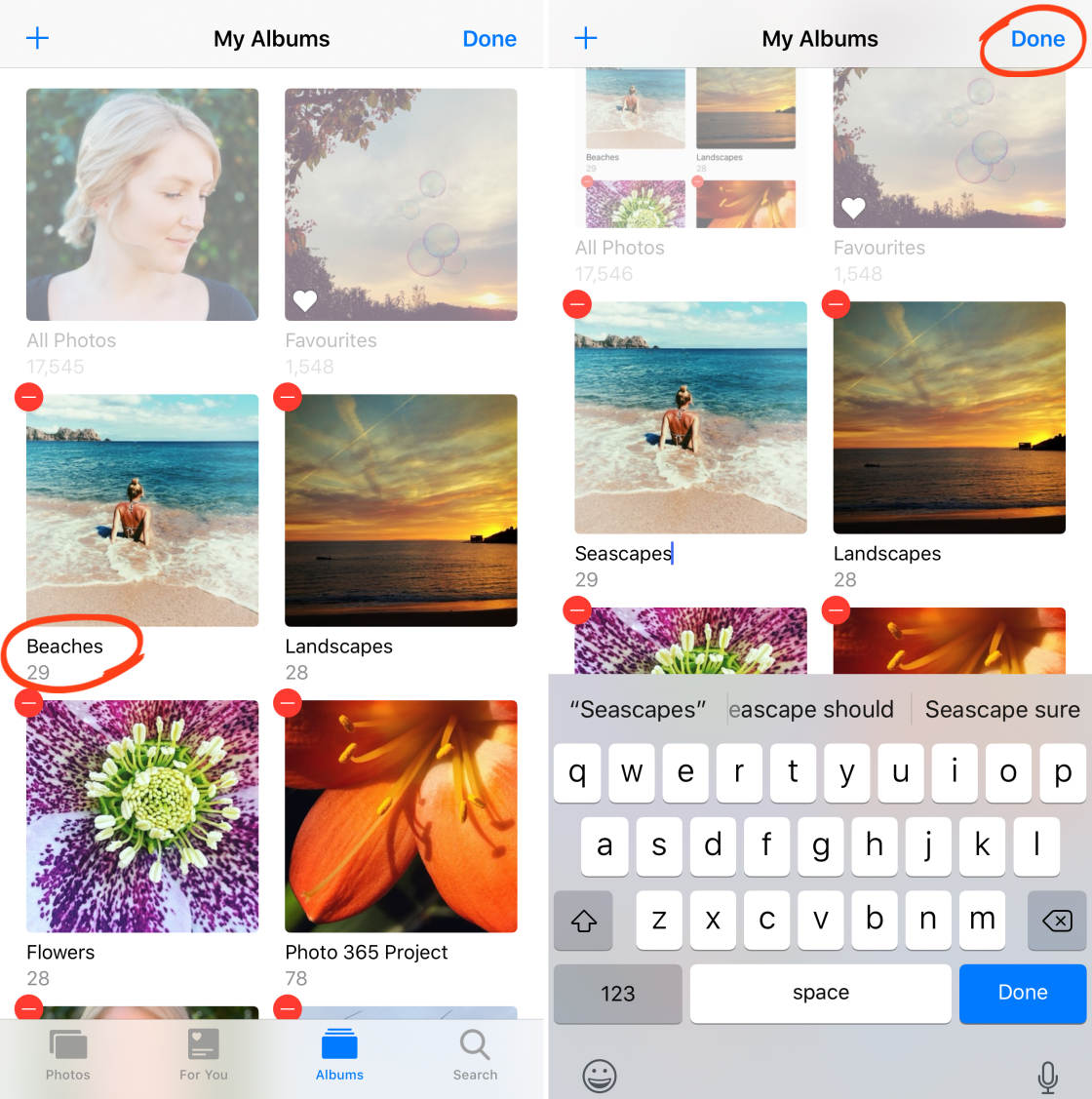
Comment réorganiser les photos dans l’album d’iPhone
Une fois que vous avez ajouté des images à un album de photos d’iPhone, il est facile de réorganiser l’ordre des photos.
(Notez que vous ne pouvez réorganiser les photos que dans les albums que vous avez créés vous-même. Vous ne pouvez pas modifier l’ordre des photos dans les albums intégrés tels que Récents, Vidéos, Rafales, etc.)
Voici comment réorganiser les photos dans les albums de l’iPhone que vous avez créés :
Ouvrez l’album que vous souhaitez organiser. Faites glisser n’importe quelle photo vers une position différente dans l’album, puis relâchez votre doigt.
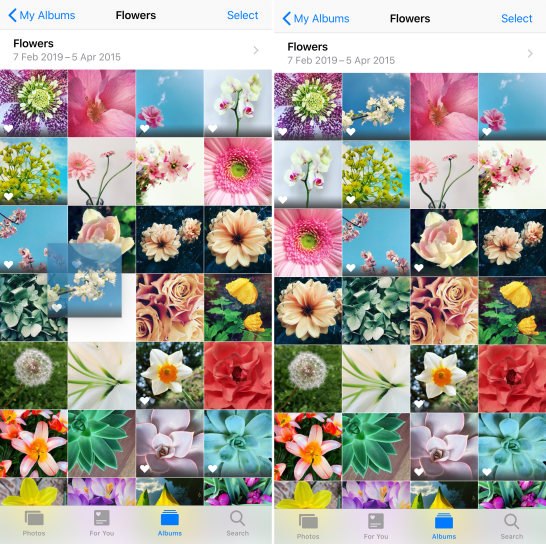
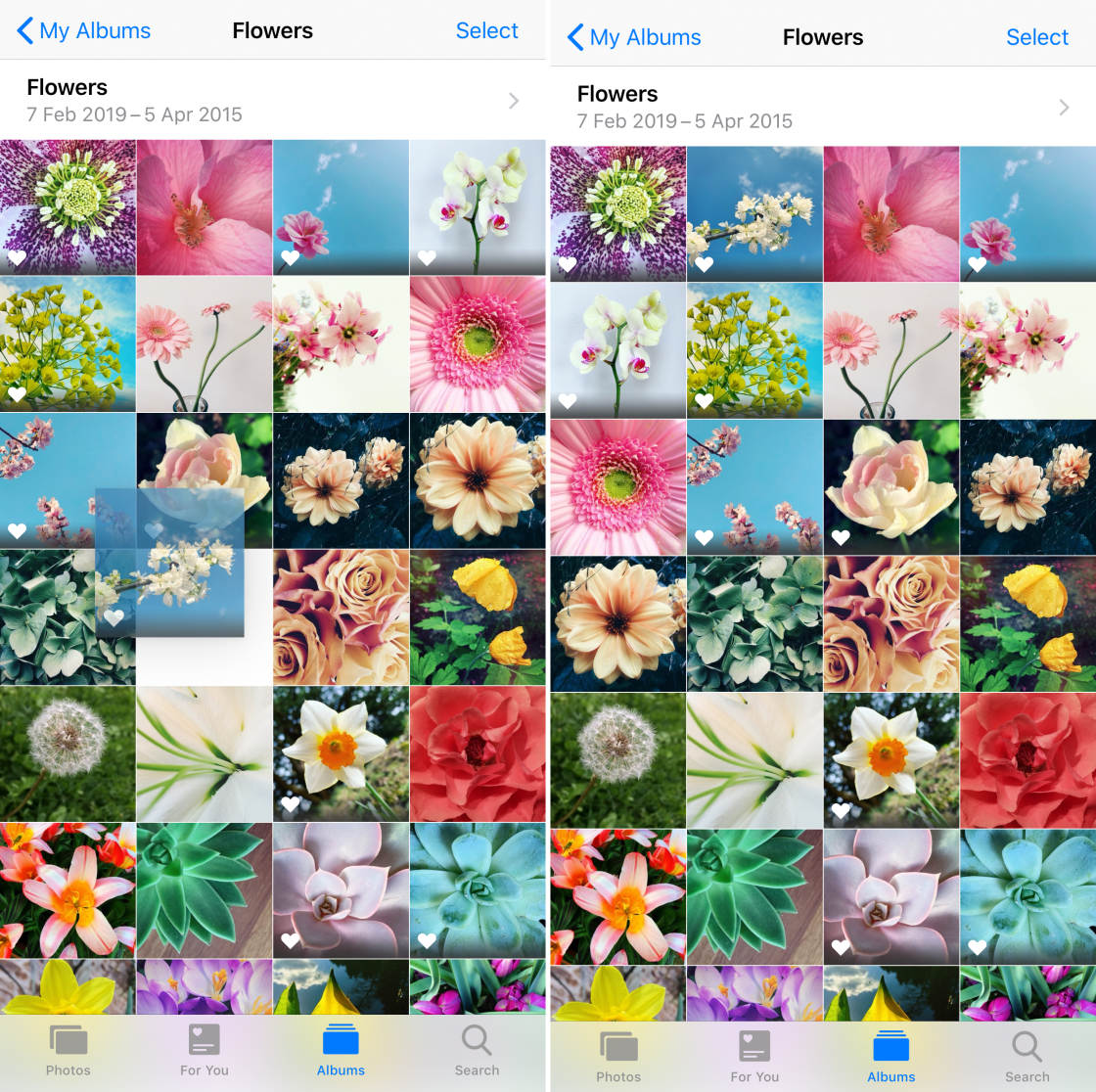
Comment supprimer des photos d’un album de photos pour iPhone
Vous voulez supprimer des photos d’un album que vous avez créé ?
Si oui, vous avez deux options :
Vous pouvez supprimer la photo de l’album, mais la conserver dans l’album Récents. Ou vous pouvez supprimer l’image à la fois de l’album que vous avez créé et de l’album Récents.
Voici comment supprimer les photos d’un album sans les supprimer de l’album Récents :
Ouvrir l’album contenant les photos que vous voulez supprimer. Appuyez sur Sélectionner en haut à droite.

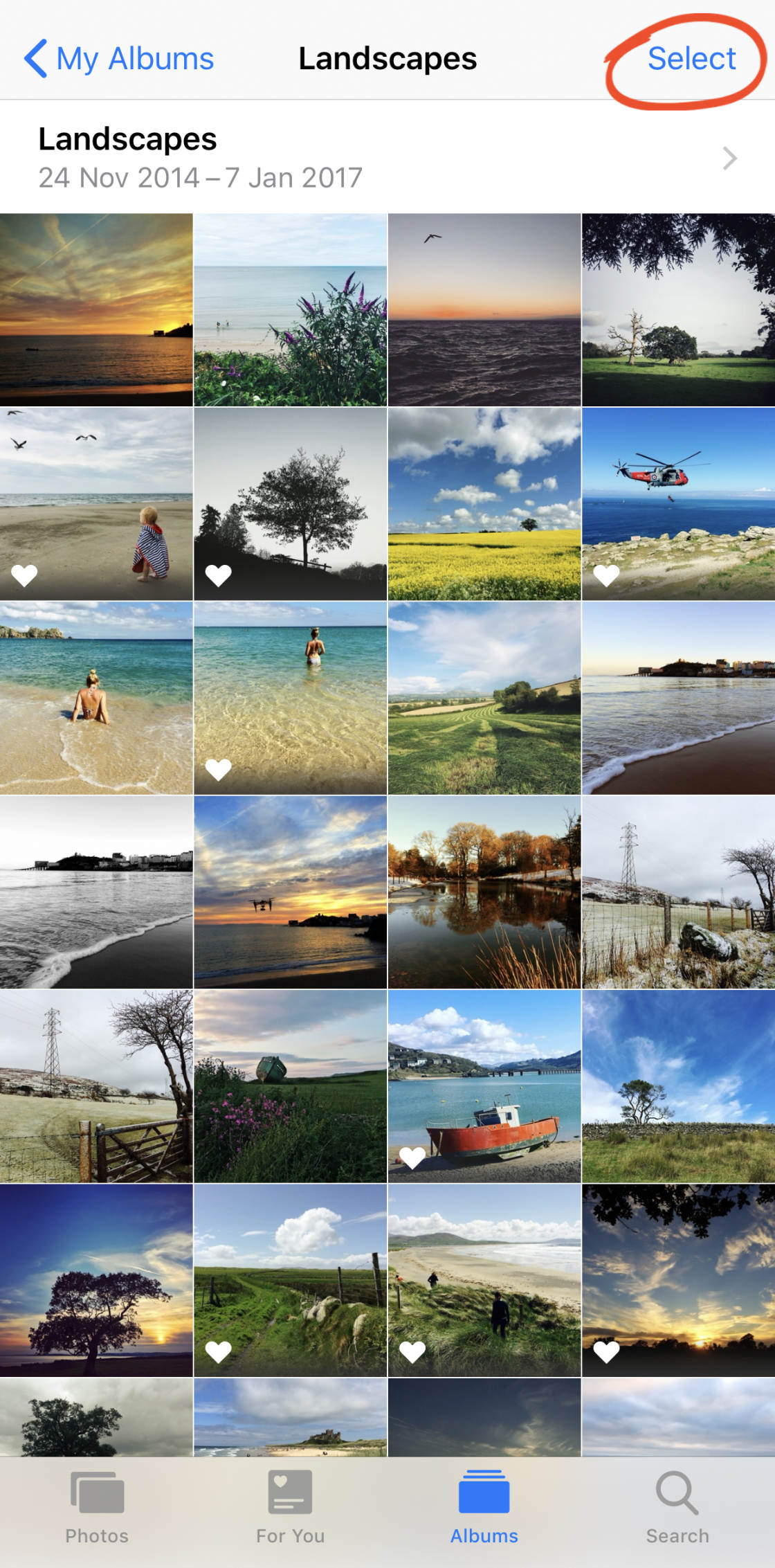
Sélectionnez toutes les photos que vous souhaitez supprimer. Appuyez ensuite sur l’icône Supprimer (corbeille) en bas à droite.
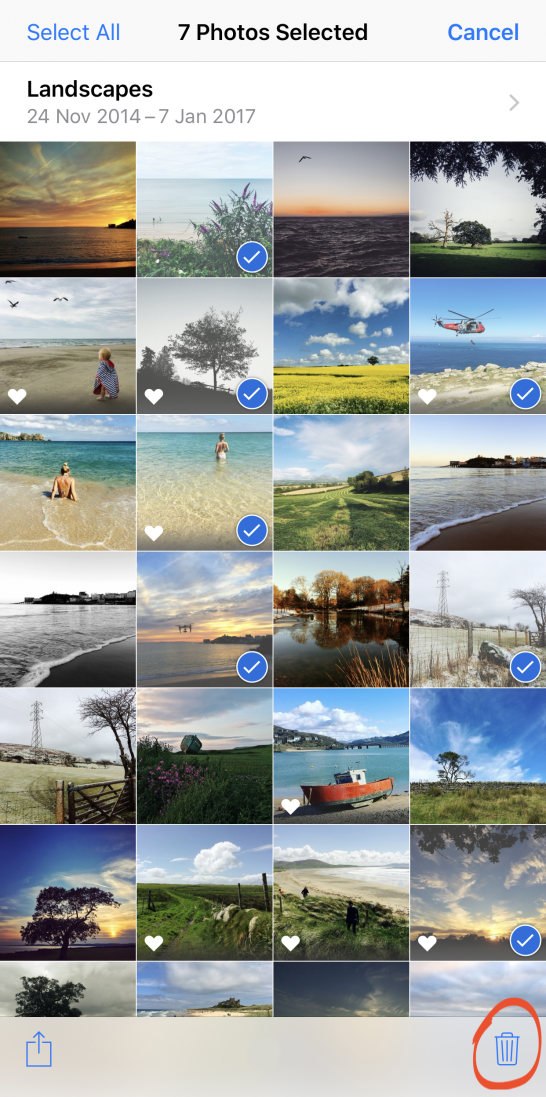
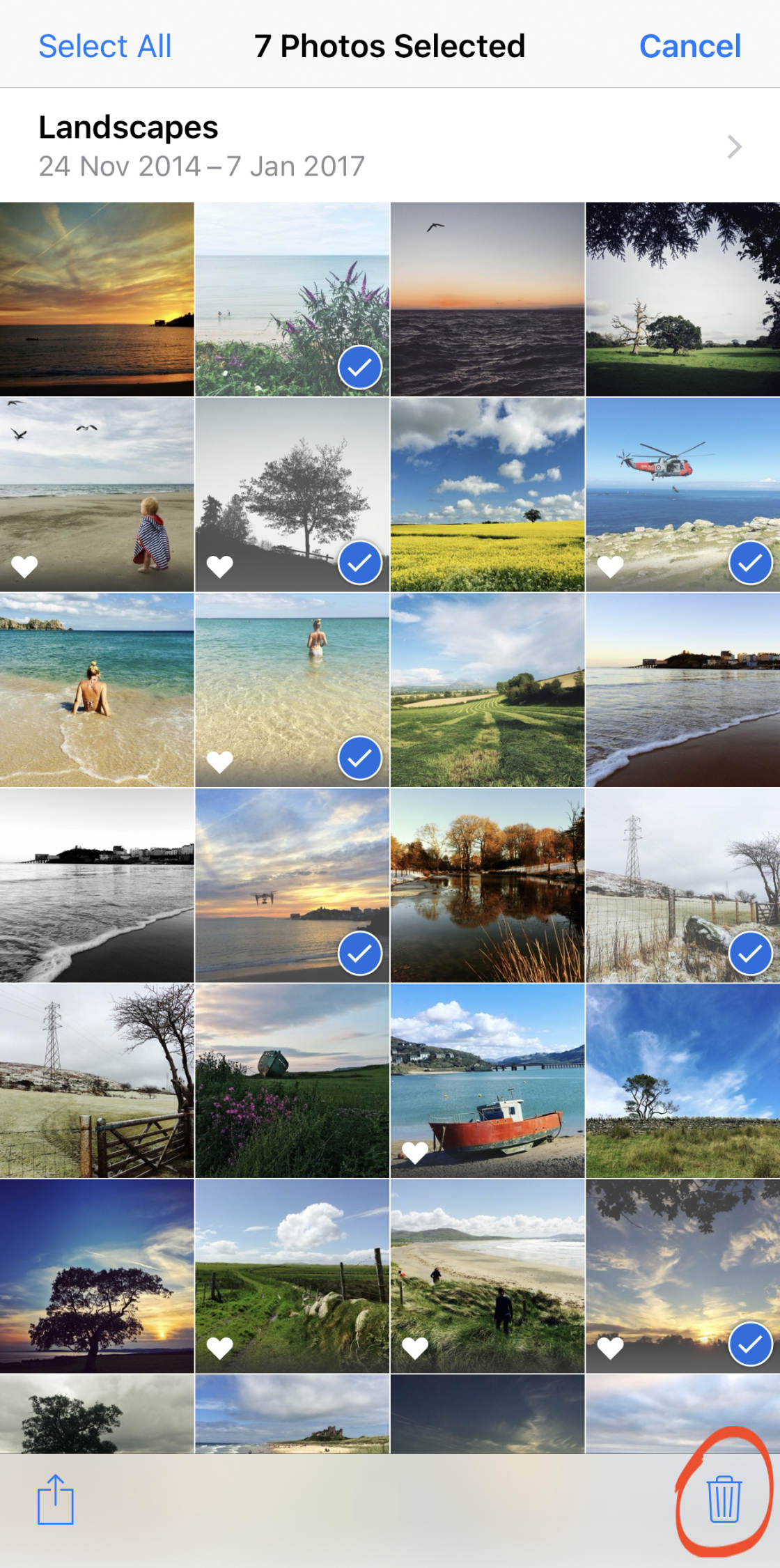
Tapez Supprimer de l’album. Les photos seront supprimées de l’album, mais elles seront toujours stockées dans l’album Récents.
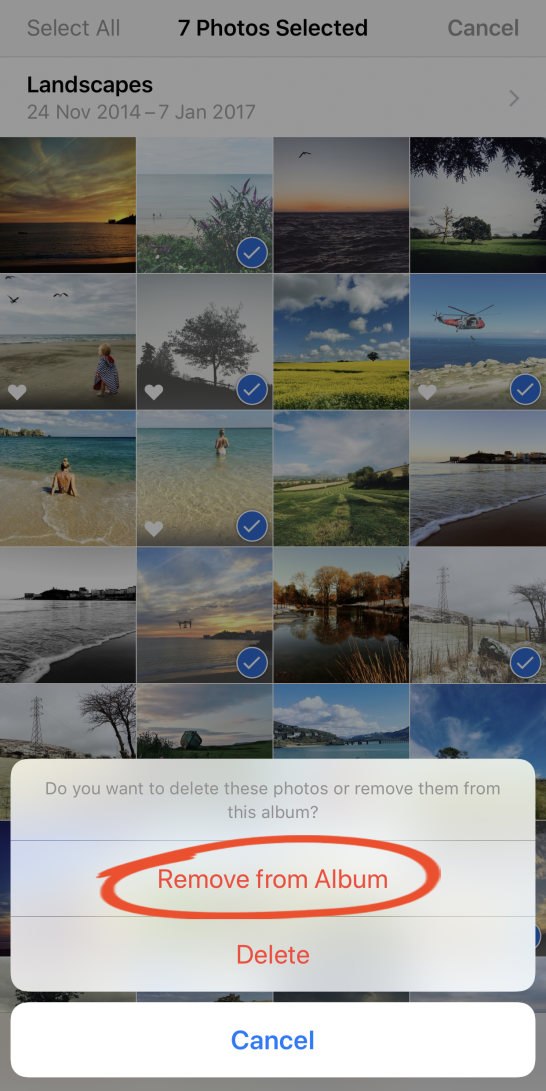
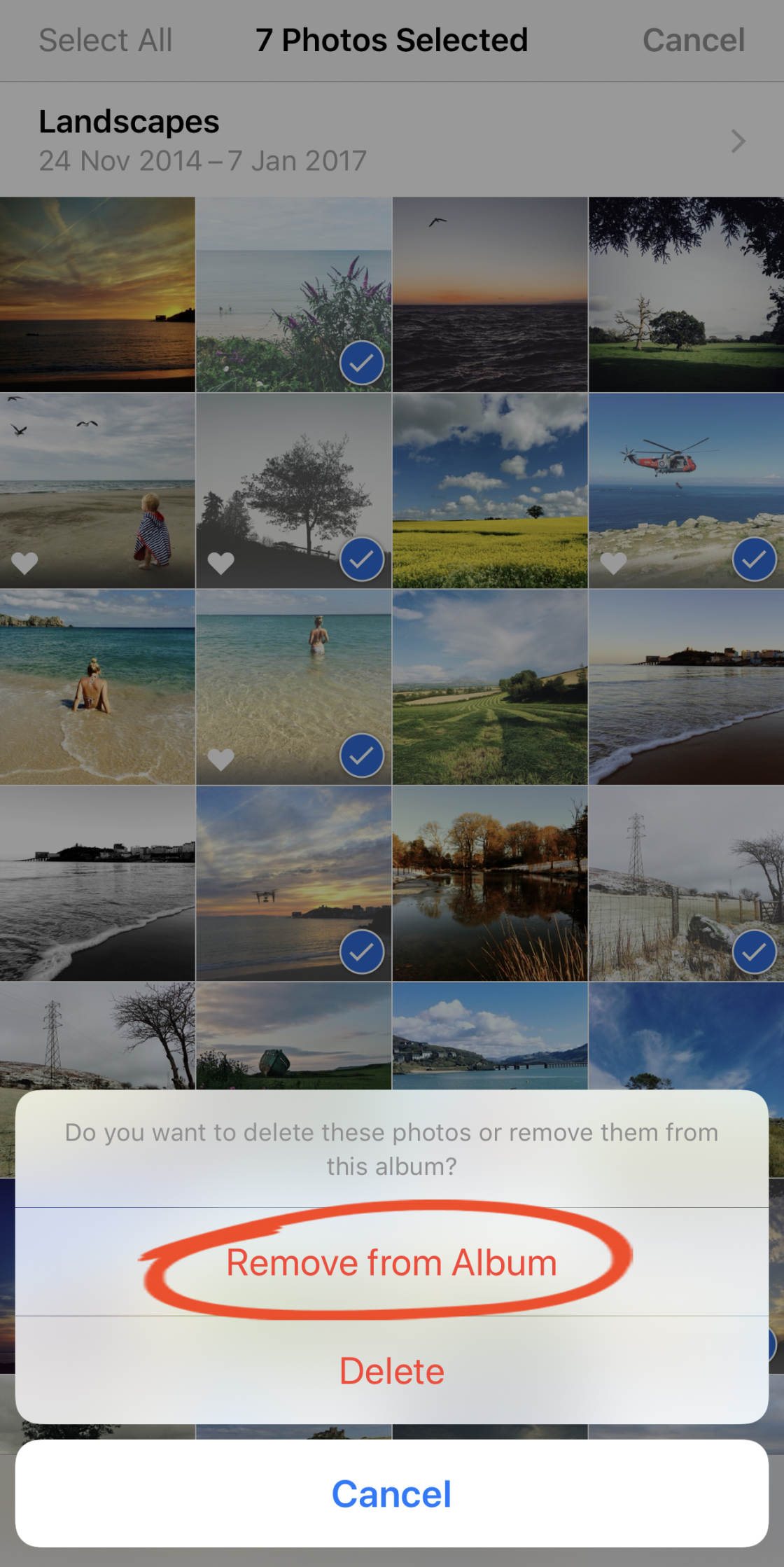
Si vous voulez supprimer les photos de tous les albums de votre iPhone, touchez Supprimer dans la boîte de dialogue ci-dessus.
Comment supprimer les albums photo de l’iPhone
Vous pouvez facilement supprimer les albums photo de l’iPhone que vous avez créés.
Allez dans la section Mes albums de l’écran principal Albums. Touchez Voir tout, puis touchez Modifier.
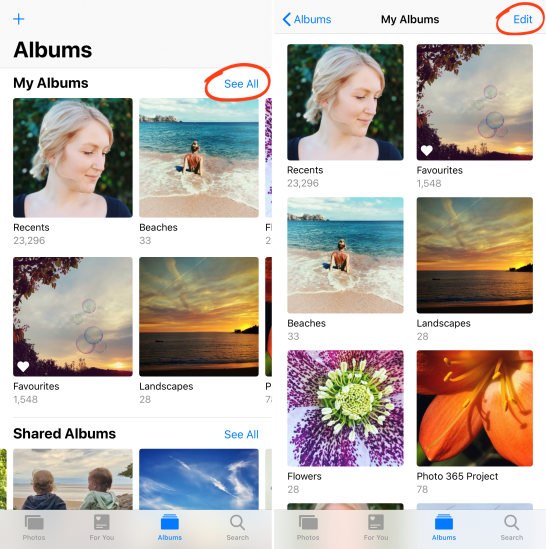
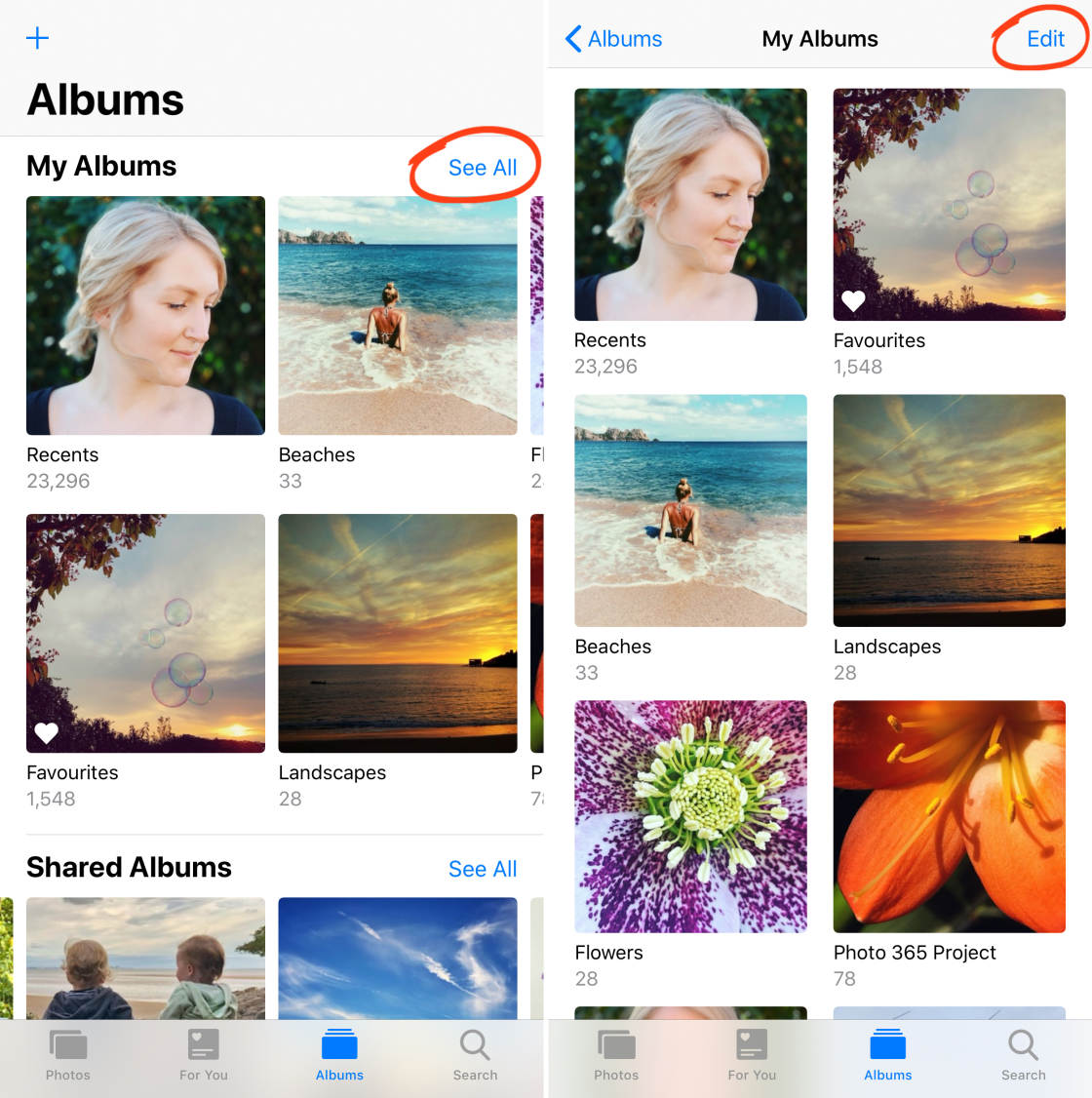
Touchez le cercle rouge sur l’album que vous voulez supprimer.
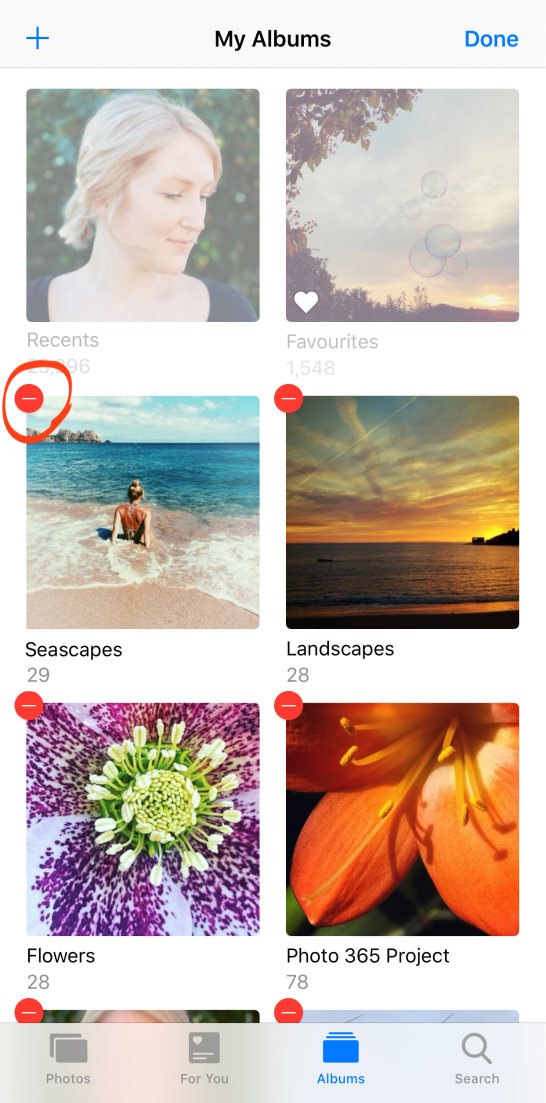
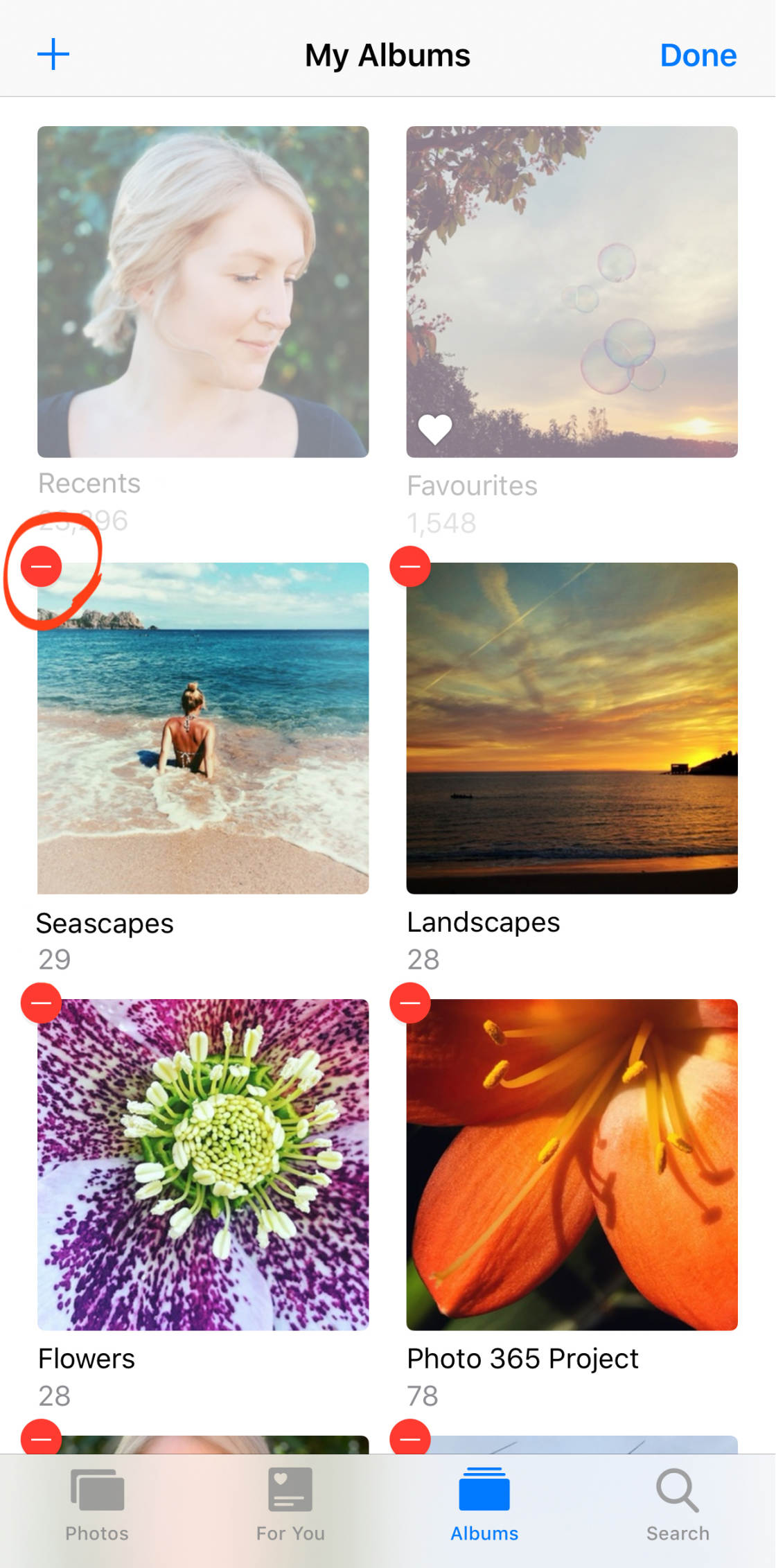
Un message apparaît pour vous demander si vous voulez supprimer l’album. Mais remarquez qu’il indique que les photos ne seront pas supprimées.
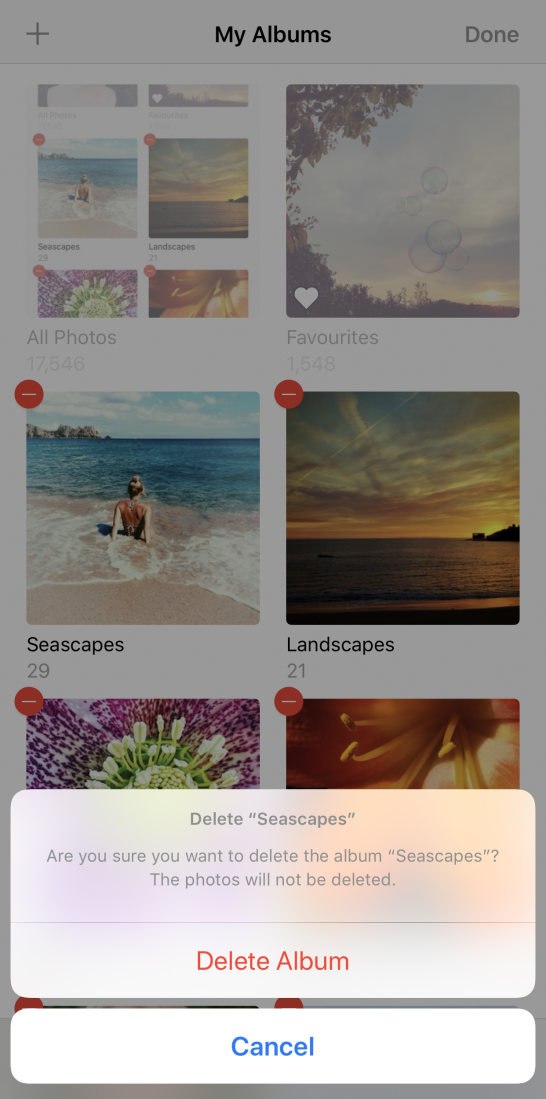
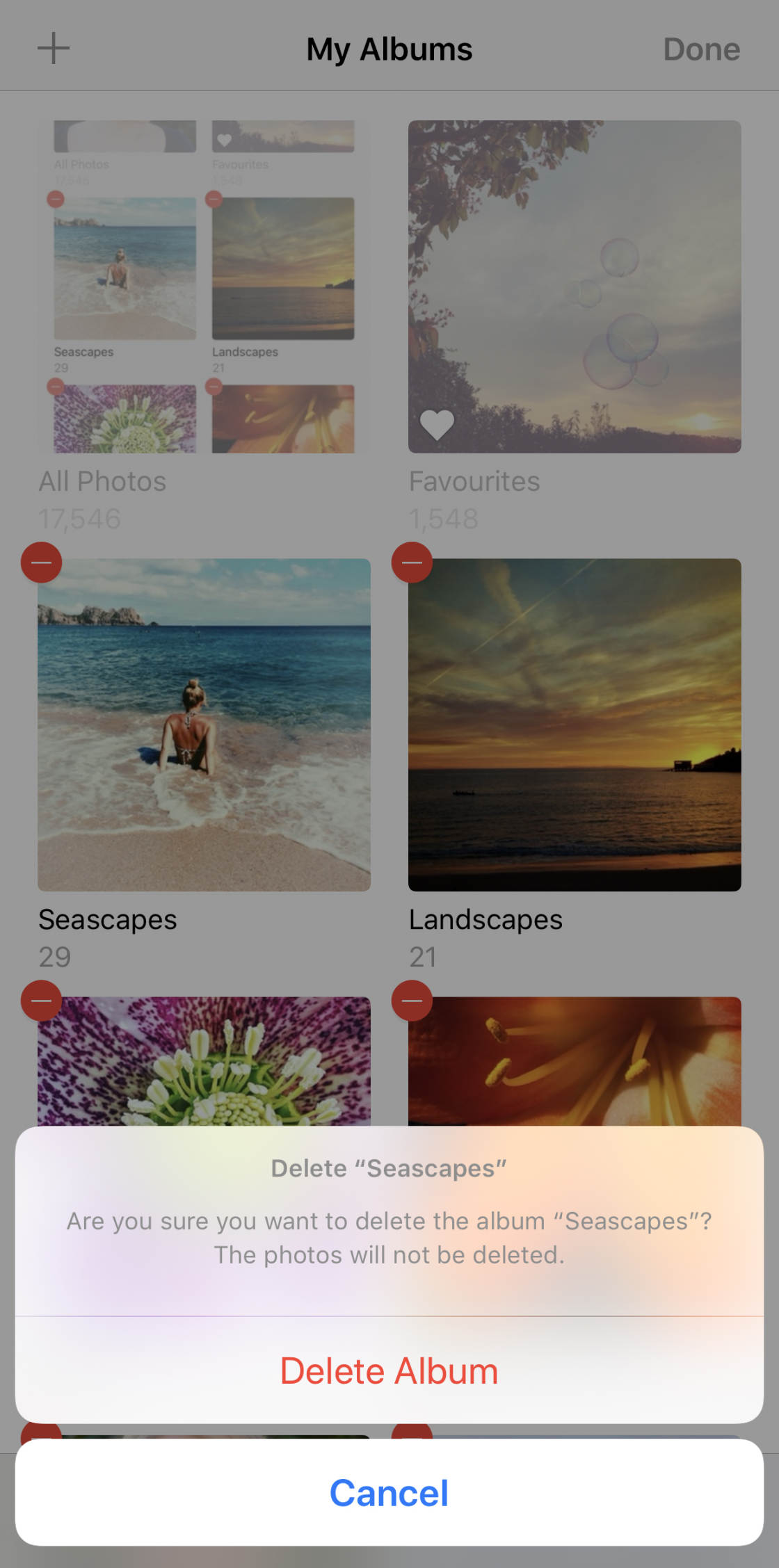
C’est parce que les photos ne sont pas vraiment stockées dans cet album. Elles sont en fait uniquement stockées dans l’album Récents.
Par conséquent, vous pouvez supprimer un album photo que vous avez créé, mais les photos restent toujours à leur emplacement d’origine dans l’album Récents.
Pour confirmer que vous voulez supprimer l’album (mais pas les photos qu’il contient), appuyez sur Supprimer l’album.
Comment » Favoriser » vos meilleures photos
Vous aimeriez voir toutes vos images préférées dans un seul album de l’app Photos ?
L’iPhone vous permet de marquer facilement vos meilleures images comme » Favorites « . Ces images apparaissent alors ensemble dans l’album Favoris.
Pour ajouter une photo à l’album Favoris, touchez l’image pour l’ouvrir. Puis appuyez sur l’icône Favoris (cœur) au bas de l’écran pour qu’elle devienne bleue.


Pour afficher tous vos favoris, allez à l’écran principal Albums, puis ouvrez l’album Favoris.
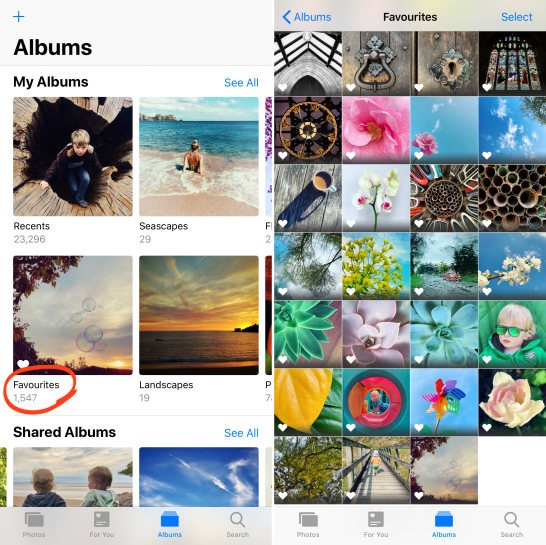
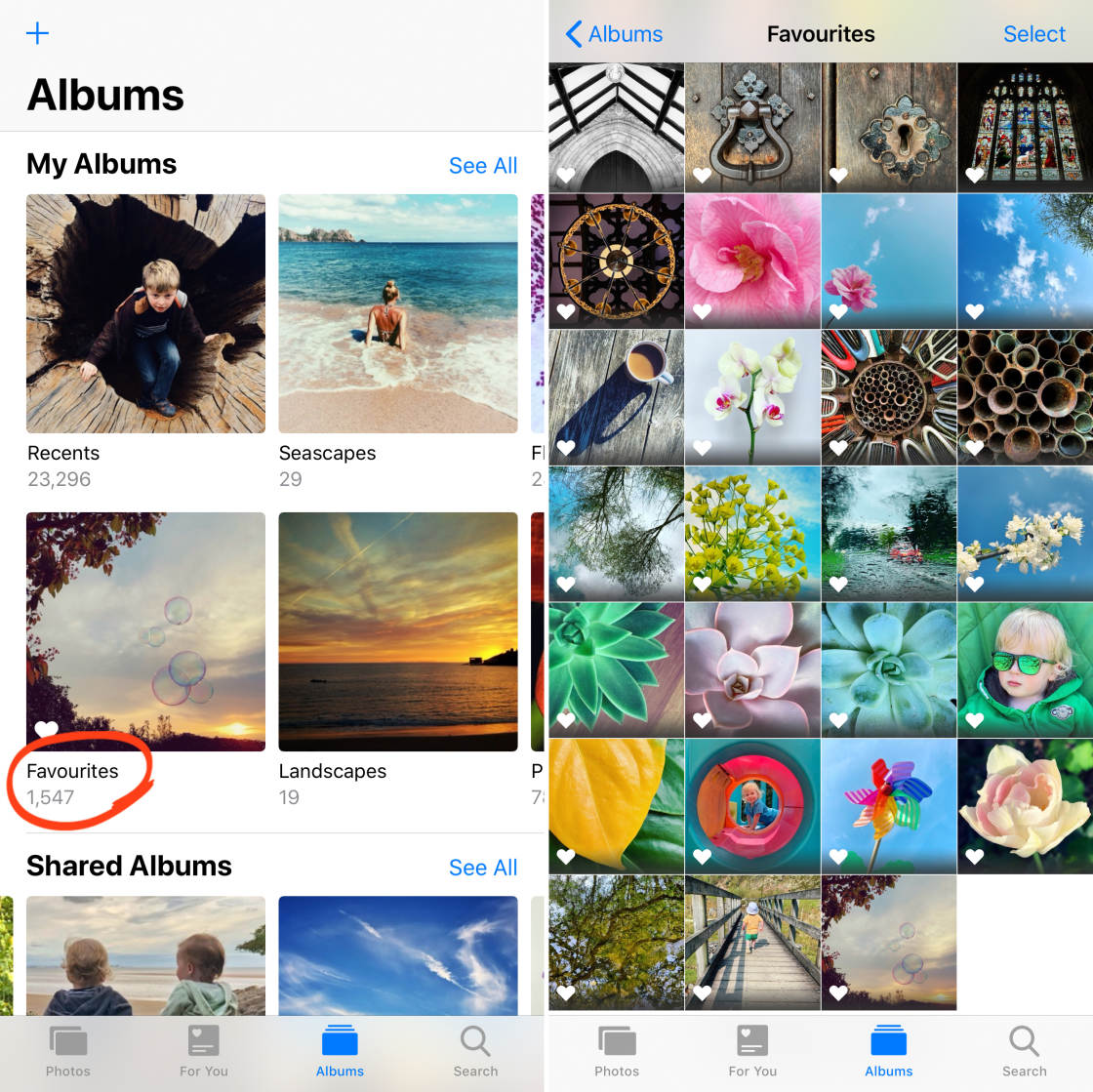
Si vous ne voulez plus qu’une photo apparaisse dans l’album Favoris, appuyez sur la photo pour l’ouvrir. Appuyez ensuite sur l’icône des Favoris (cœur) pour qu’elle apparaisse en blanc.
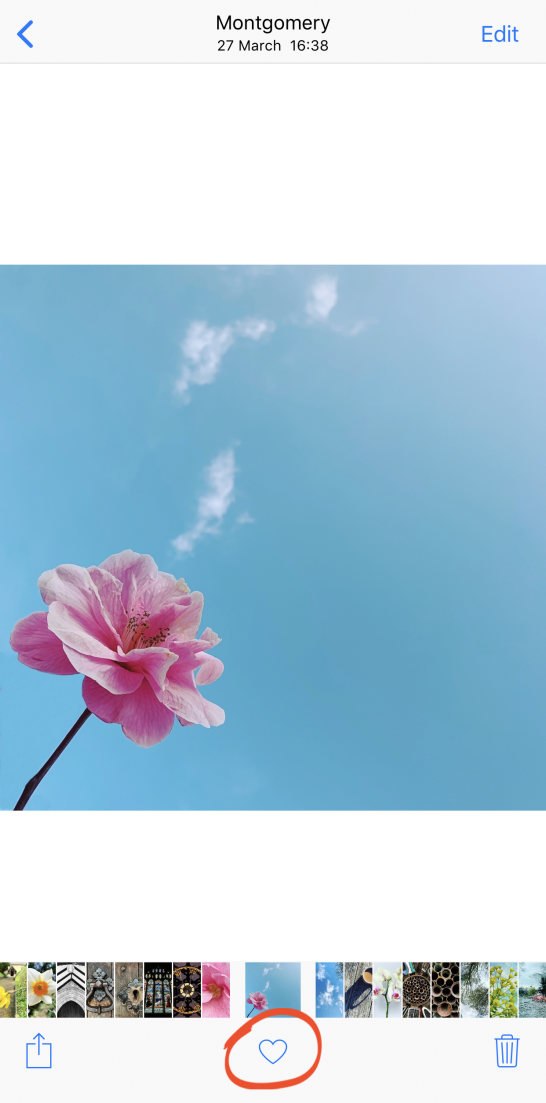
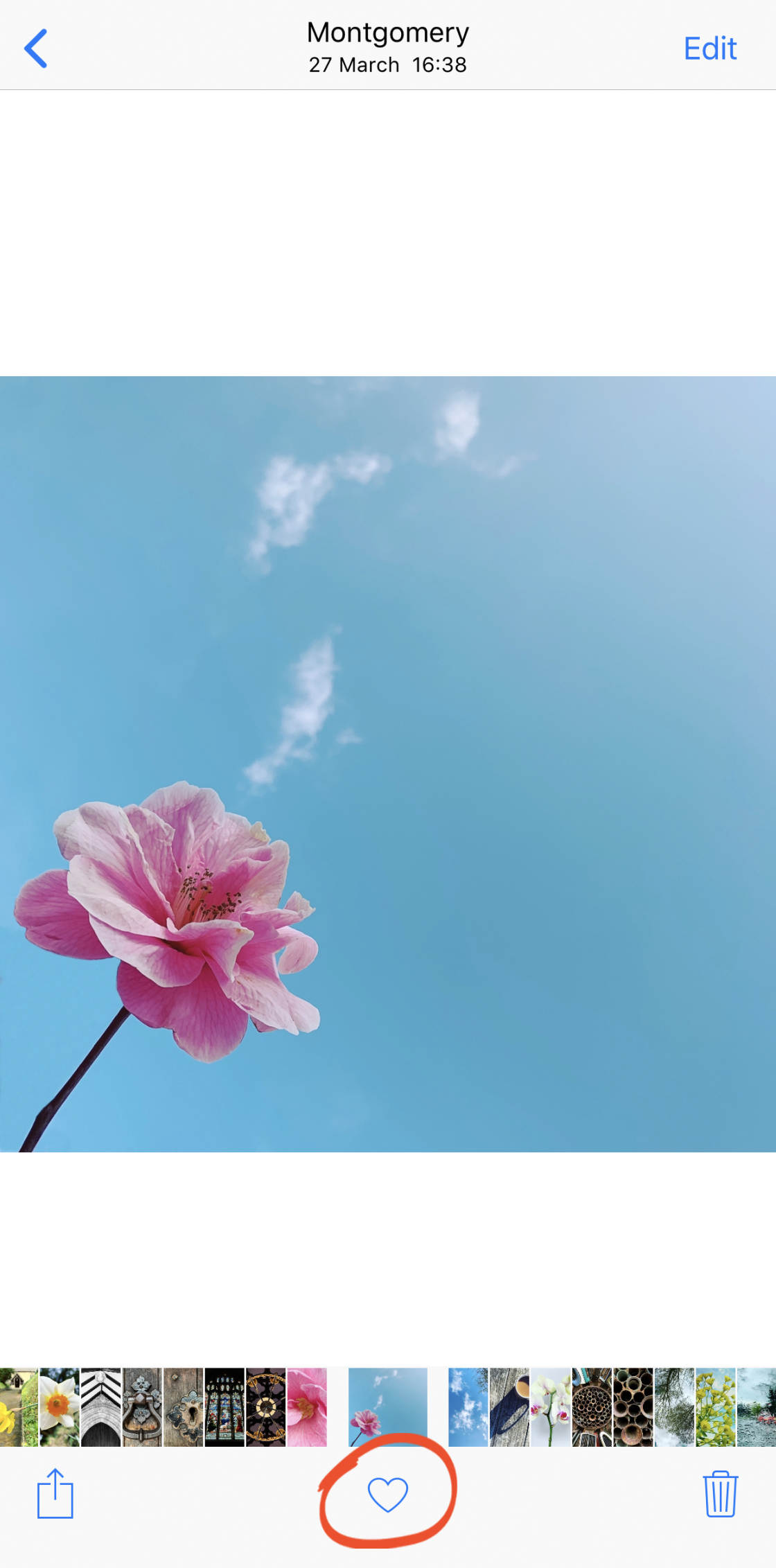
Veuillez noter que si vous utilisez le bouton Supprimer pour retirer une photo de l’album des Favoris, elle sera également supprimée de l’album principal des Récents.
Donc, désapprouvez toujours la photo à l’aide de l’icône en forme de cœur plutôt que de la supprimer.
Comment gérer vos photos d’iPhone supprimées
Avant d’expérimenter la suppression de vos photos, ce serait une bonne idée de transférer vos photos de l’iPhone à l’ordinateur. Ou de les sauvegarder sur un stockage externe ou en nuage. Ainsi, vous ne perdrez aucune de vos images préférées si vous les supprimez accidentellement.
Vous pouvez utiliser une application de transfert de photos iPhone pour sauvegarder vos photos. Si vous avez un ordinateur Mac, cliquez ici pour savoir comment télécharger des photos de l’iPhone vers le Mac. Si vous avez un ordinateur Windows, lisez notre tutoriel sur la façon de transférer des photos de l’iPhone vers un PC.
12.1 Comment supprimer des photos
Pour supprimer une seule image de l’app Photos, ouvrez l’image et touchez l’icône Supprimer (corbeille) en bas à droite. Appuyez ensuite sur Supprimer la photo.
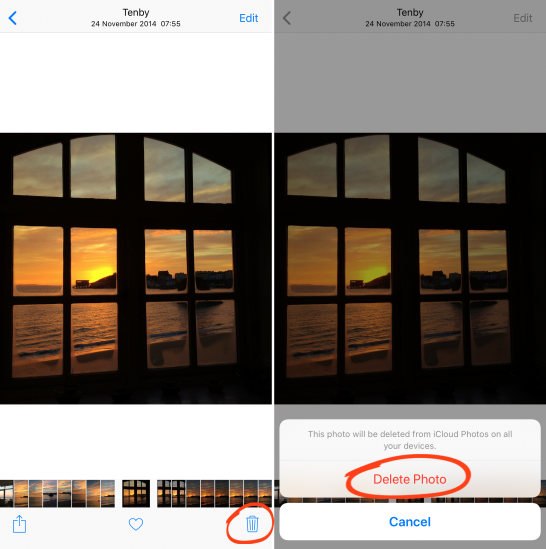
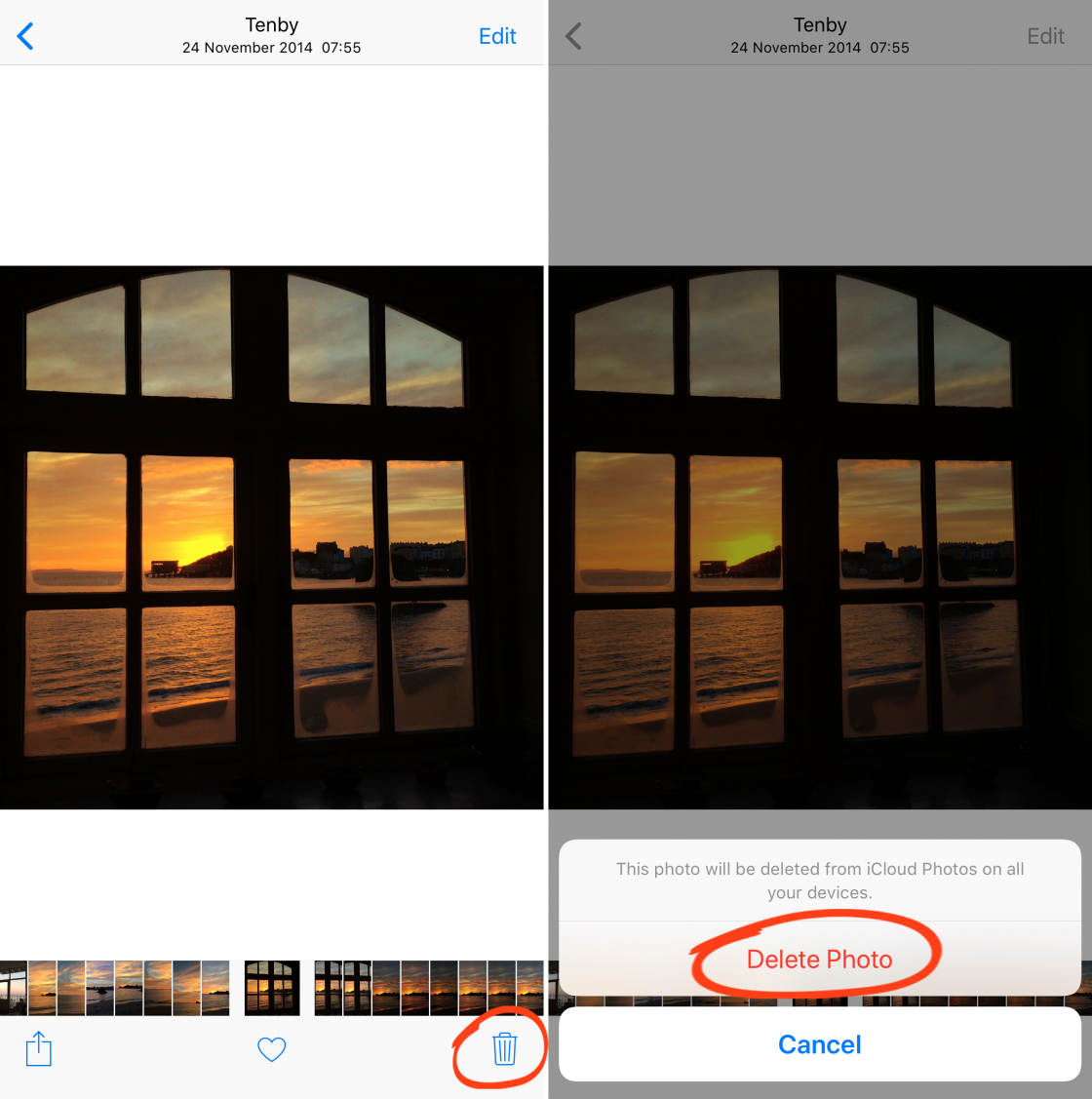
Pour supprimer plusieurs photos, assurez-vous de visualiser les images en vue miniature (comme illustré ci-dessous). Appuyez sur Sélectionner en haut à droite.
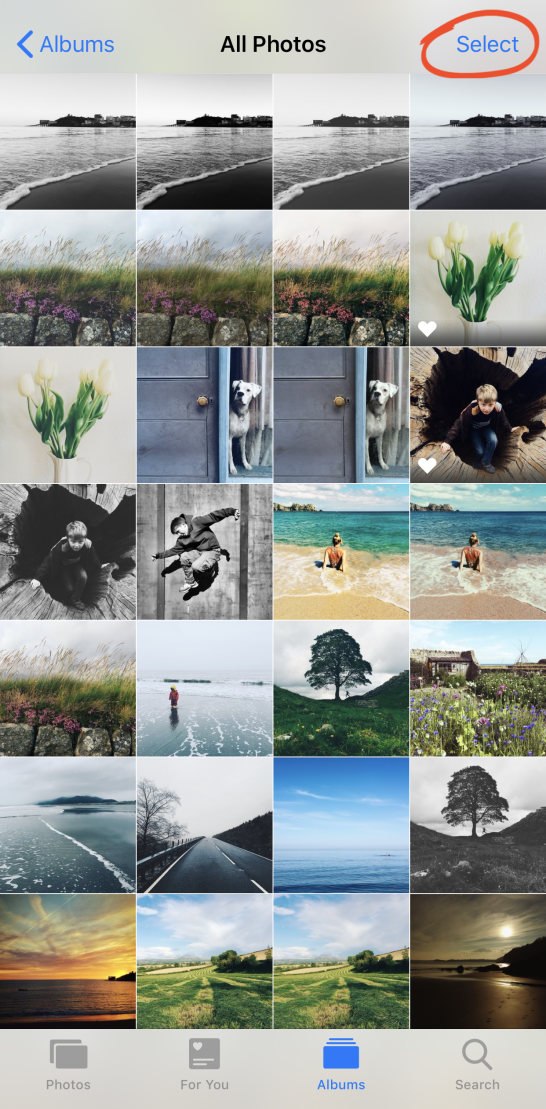
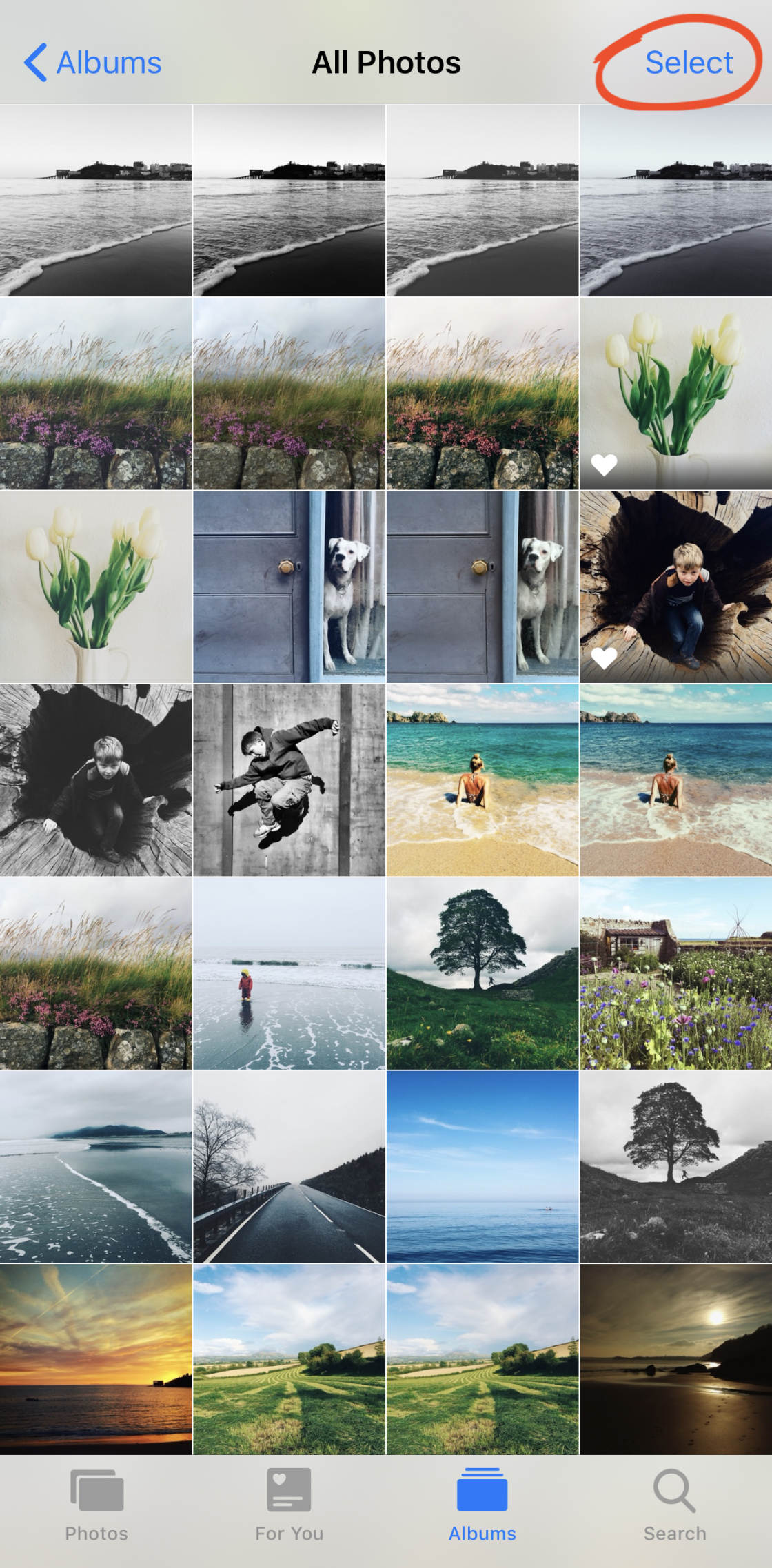
Sélectionnez toutes les images que vous souhaitez supprimer. Touchez l’icône Supprimer, puis touchez Supprimer les photos.
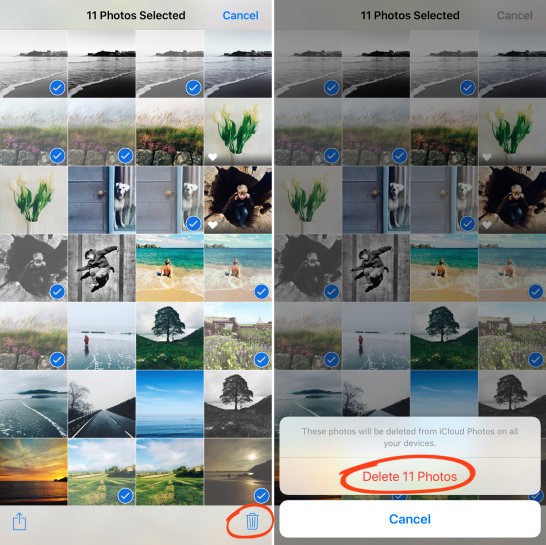
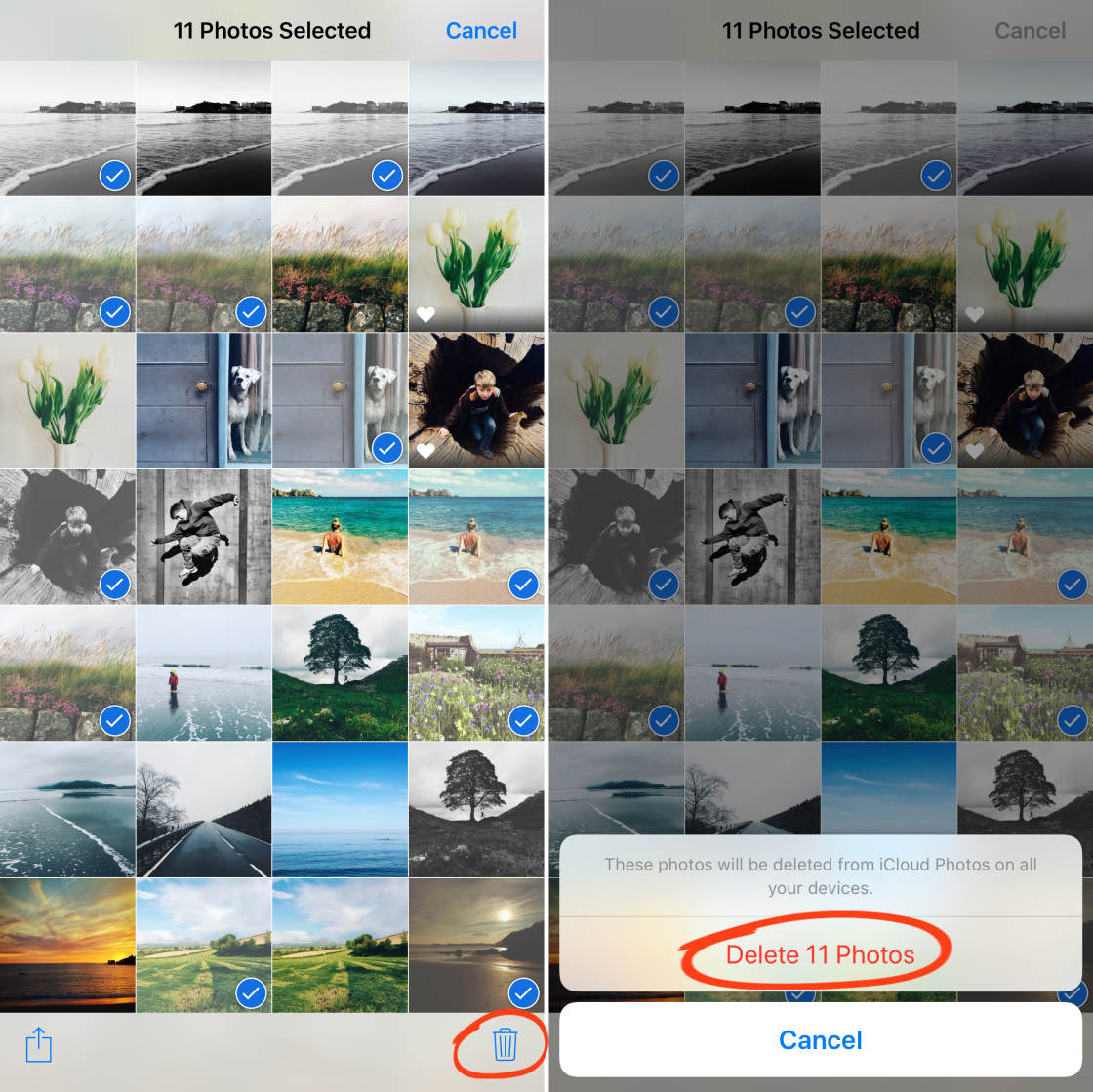
Lorsque vous supprimez des photos de votre iPhone, elles ne sont pas immédiatement supprimées de façon permanente.
Au lieu de cela, les photos supprimées vont dans l’album Récemment supprimé où elles restent pendant 30 jours.
Dans ce délai de 30 jours, vous pouvez récupérer les photos et les remettre dans l’album Récents. C’est utile si vous supprimez une photo par erreur !
Vous pouvez également supprimer définitivement des photos avant le délai automatique de 30 jours.
12.2 Comment récupérer ou supprimer des photos de l’album Récemment supprimé
Pour gérer vos photos supprimées, allez dans l’écran principal Albums de l’app Photos. Faites défiler vers le bas, et ouvrez l’album Récemment supprimé.
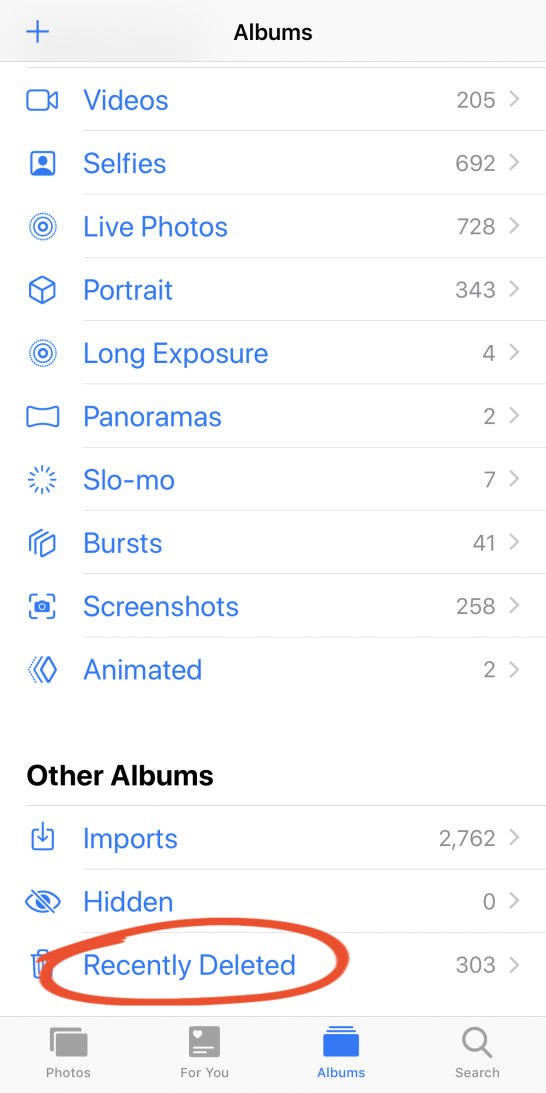
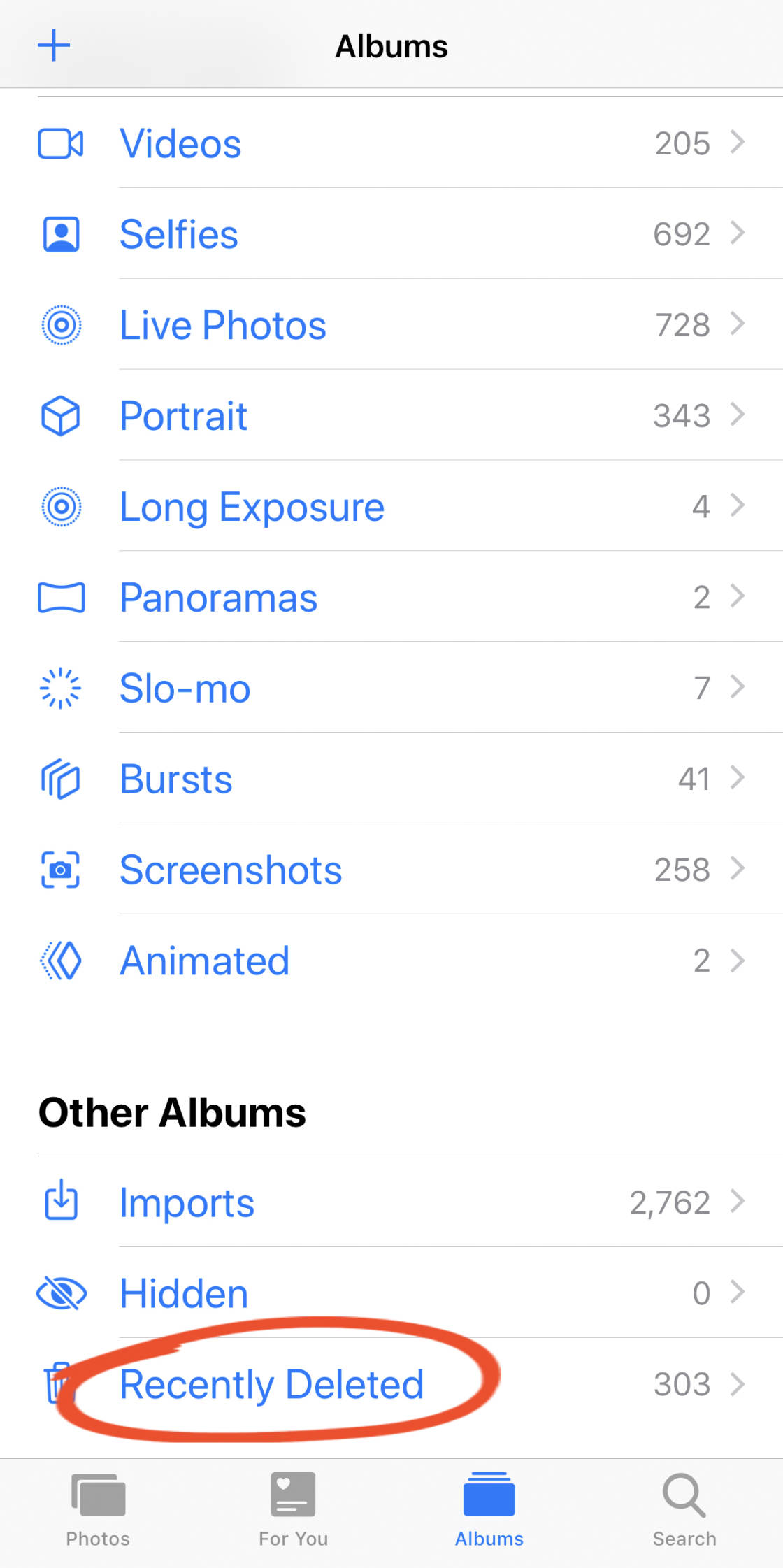
Vous verrez maintenant toutes vos photos récemment supprimées. Chaque photo indique le nombre de jours restants avant qu’elle ne soit définitivement supprimée de votre iPhone.
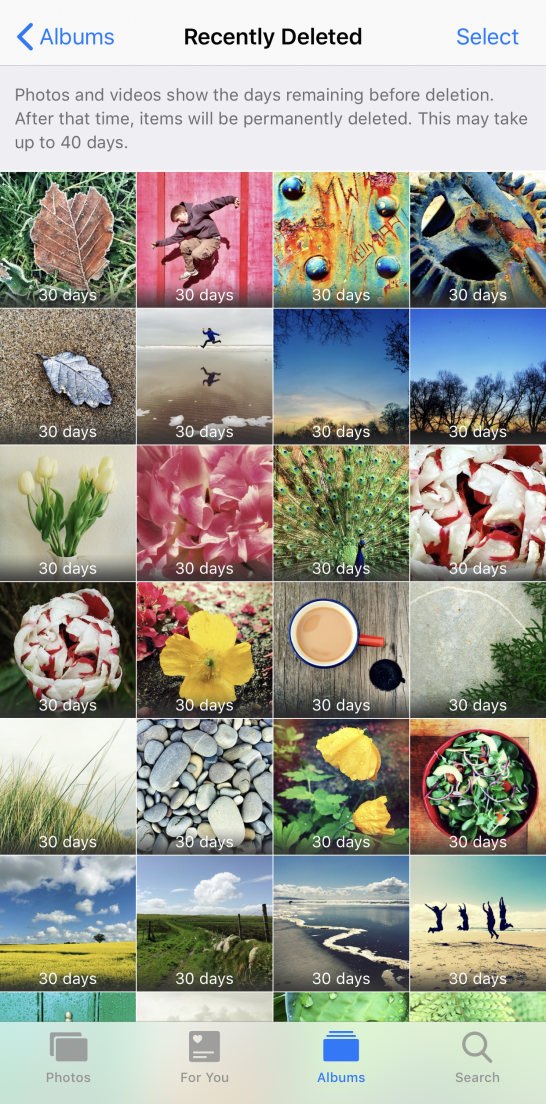
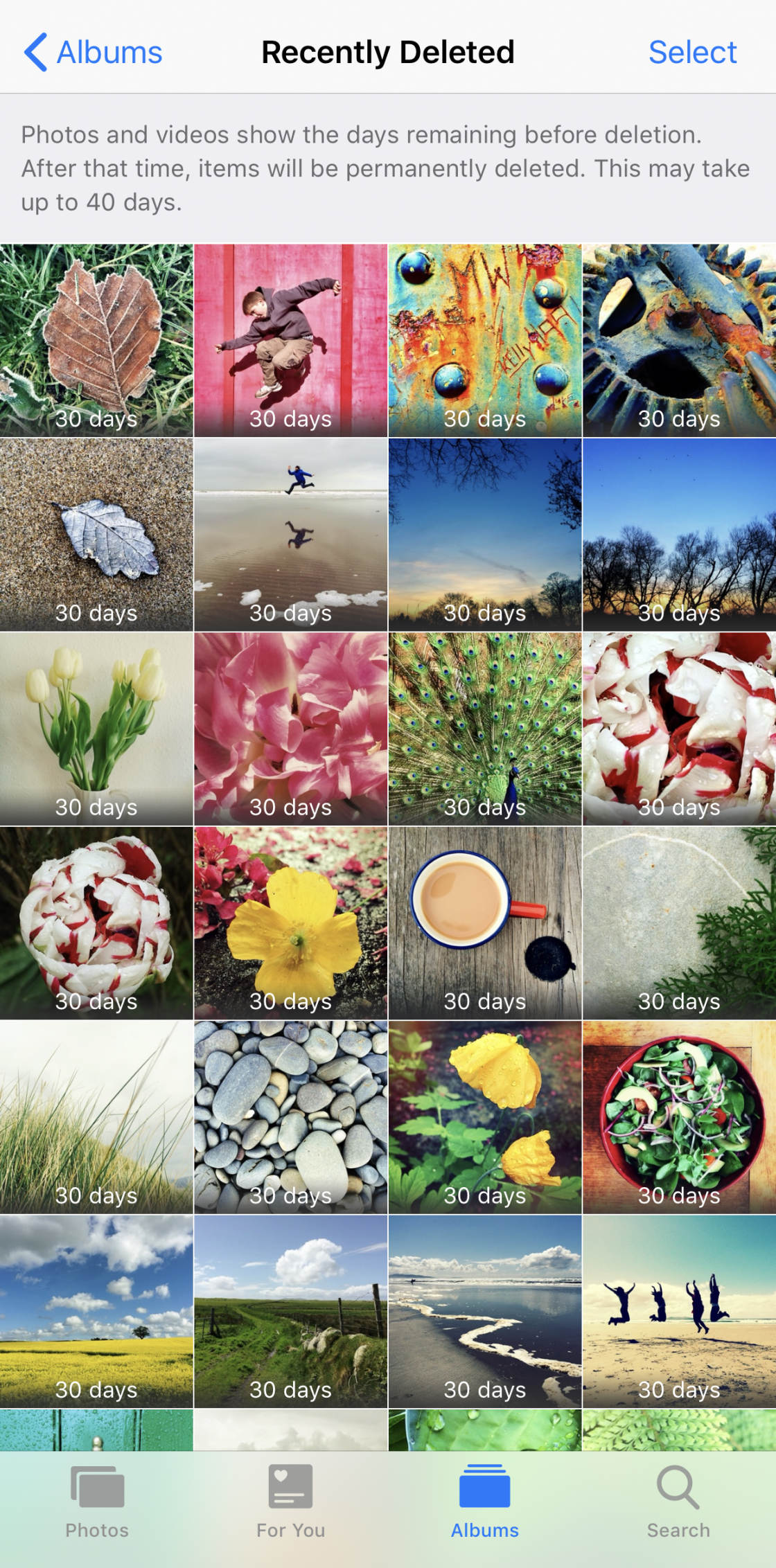
Vous voulez récupérer des images supprimées et les replacer dans l’album Récents ?
Débutez en appuyant sur Sélectionner en haut à droite de l’écran.
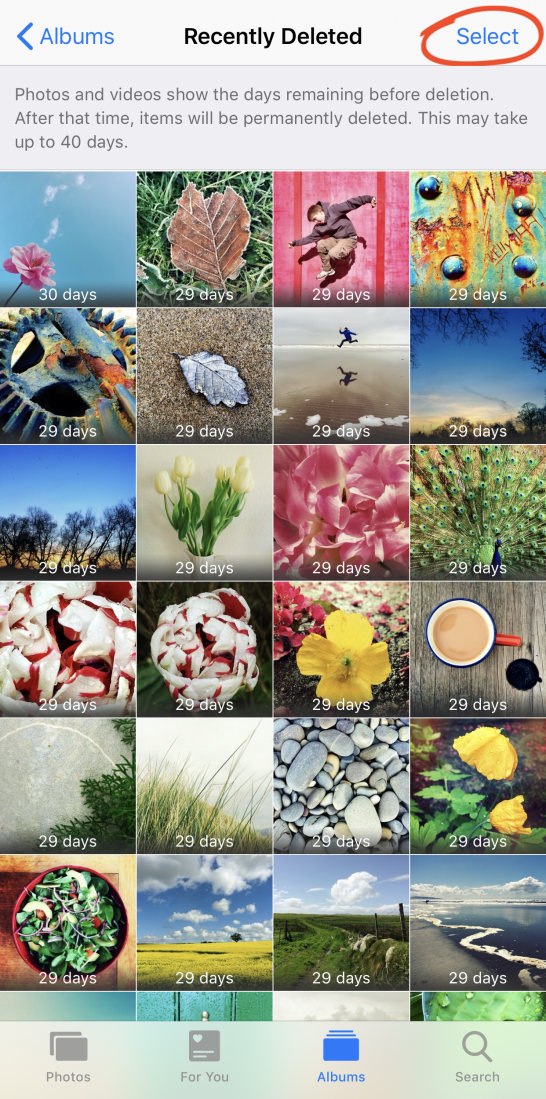
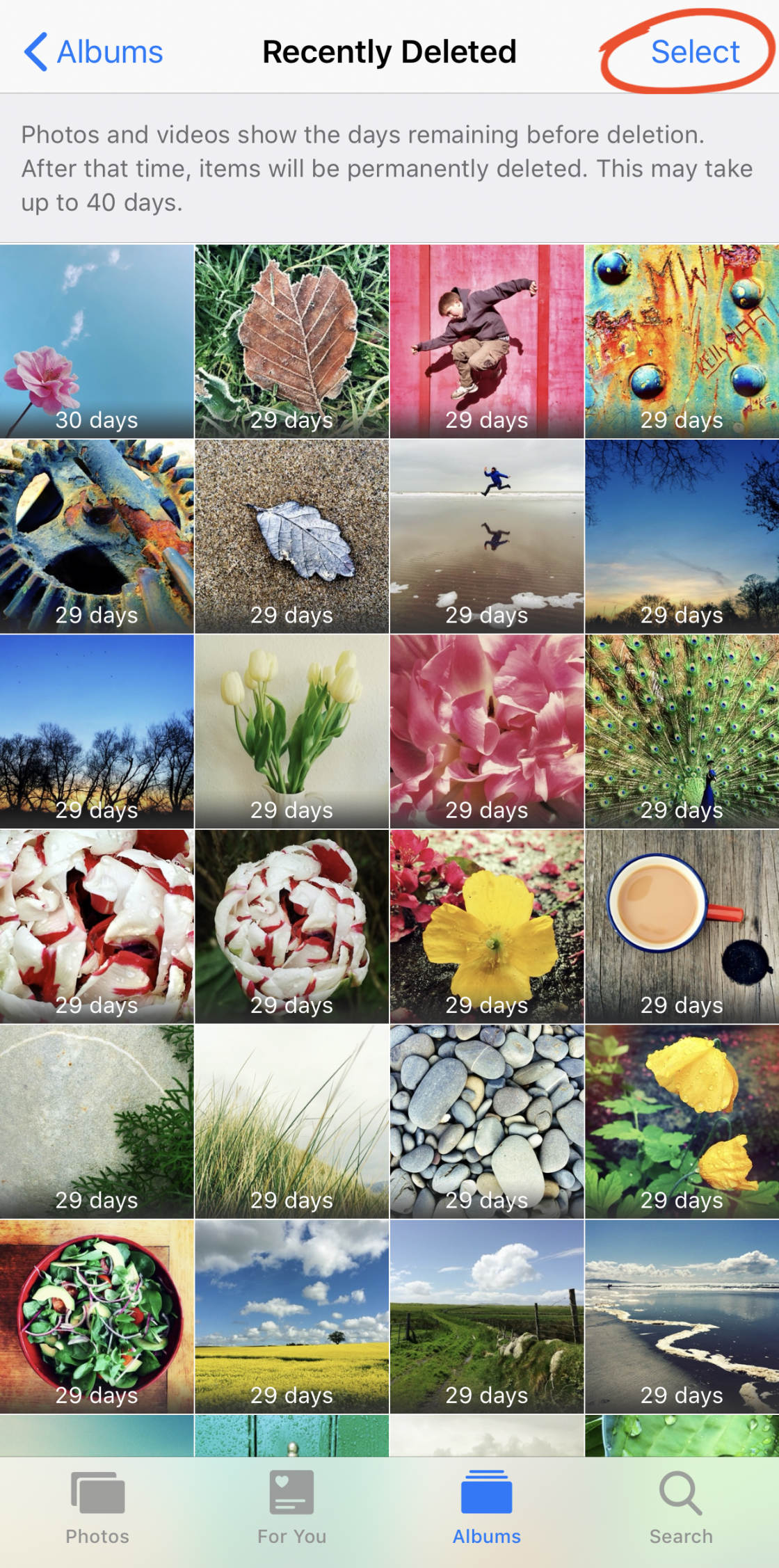
Sélectionnez les photos que vous souhaitez récupérer. Appuyez sur Récupérer en bas à droite, puis sur Récupérer les photos.
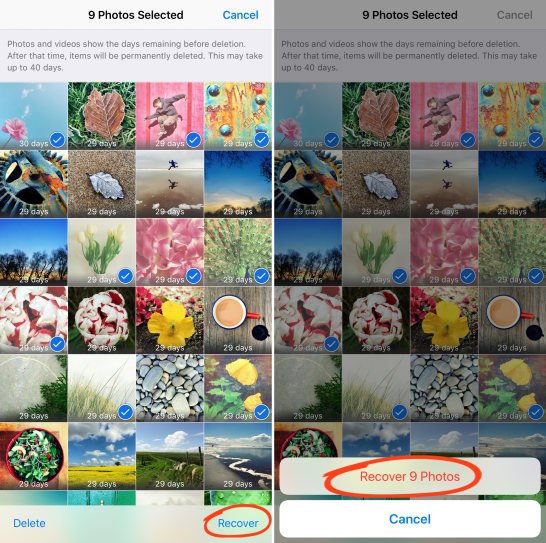
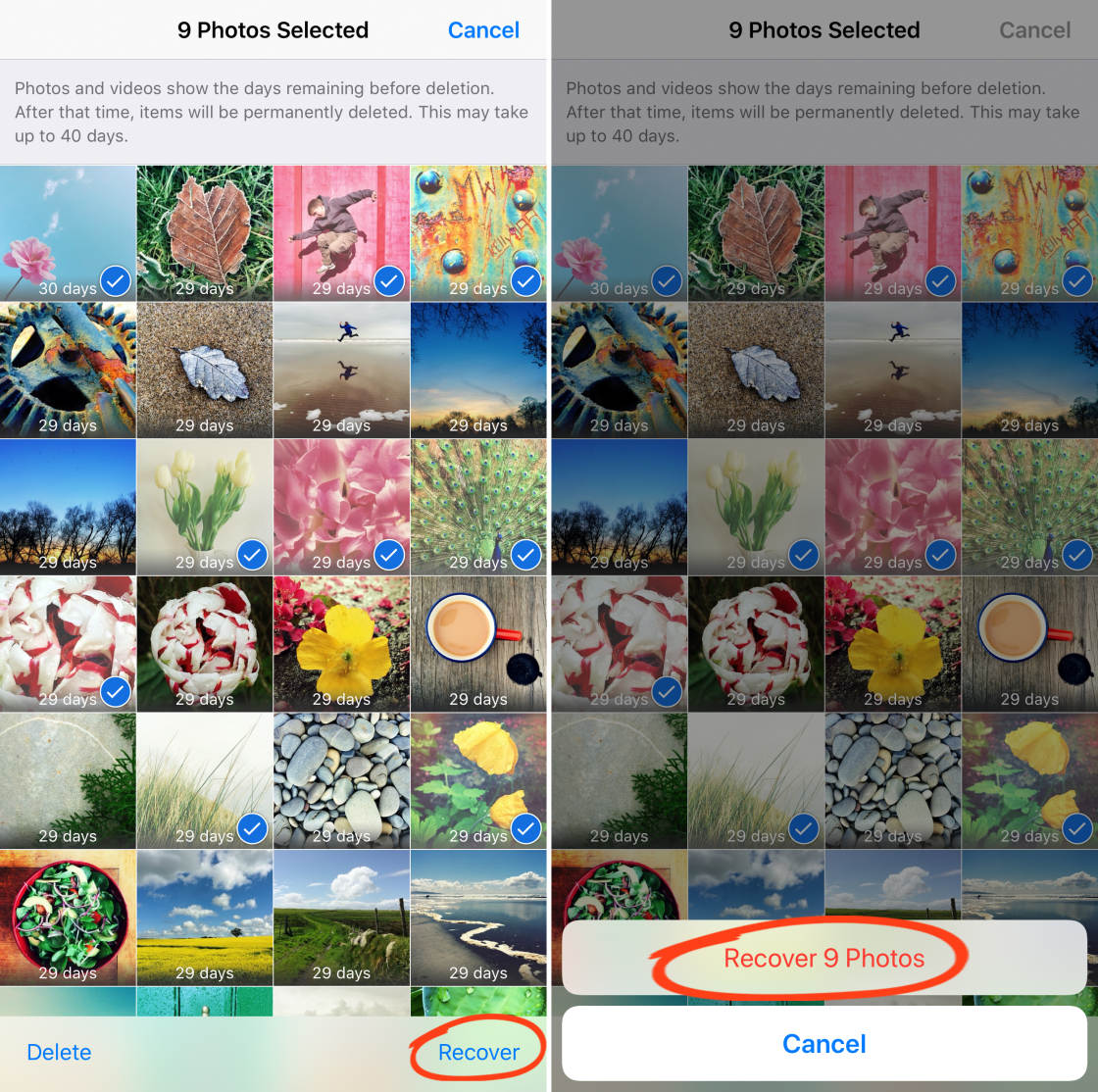
Voulez-vous supprimer définitivement les photos de l’album récemment supprimé avant le délai automatique de 30 jours ?
Sélectionnez les photos que vous voulez supprimer, puis appuyez sur Supprimer en bas à gauche. Touchez Supprimer les photos pour supprimer définitivement les images sélectionnées de votre iPhone.
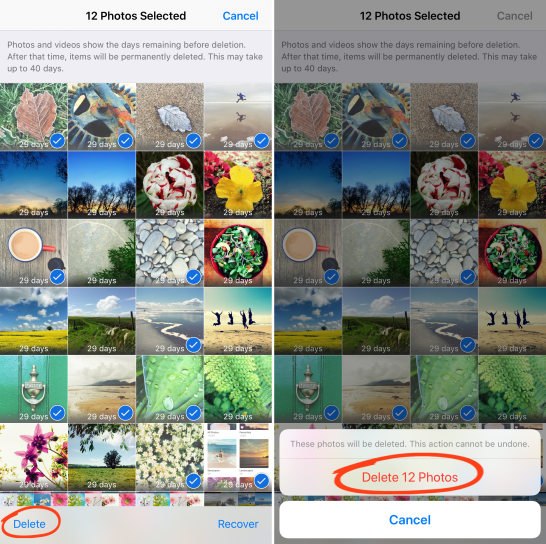
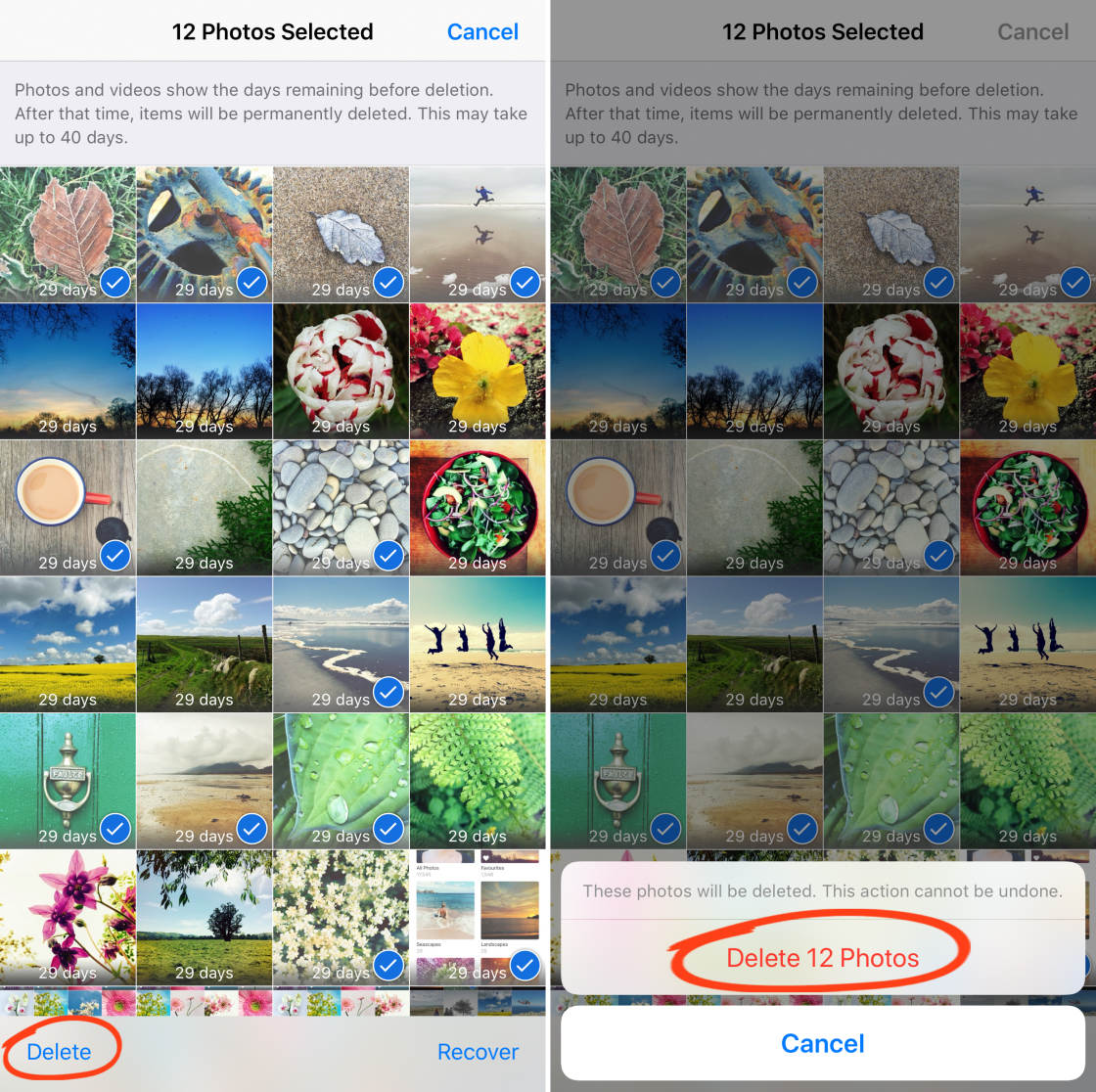
Si vous voulez supprimer définitivement toutes les images de l’album récemment supprimé, touchez Sélectionner, puis Supprimer tout.
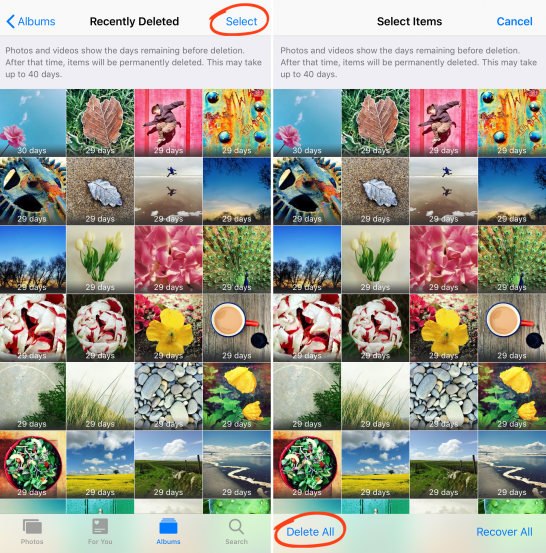
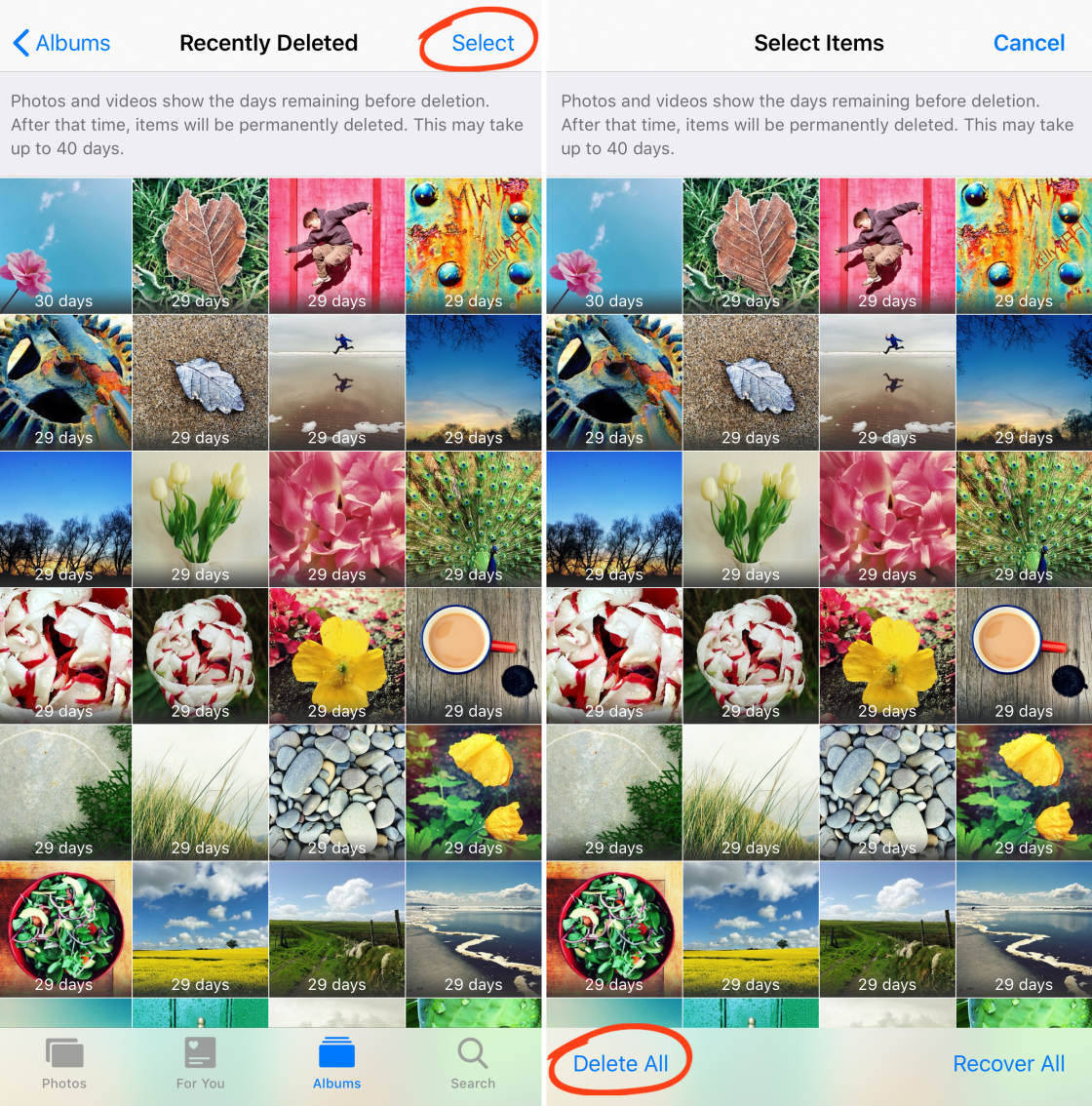
.